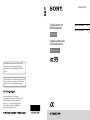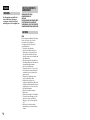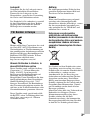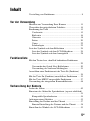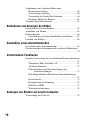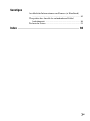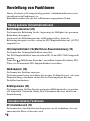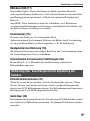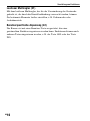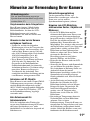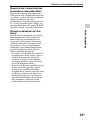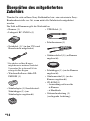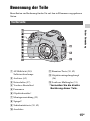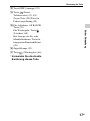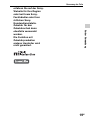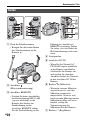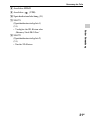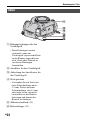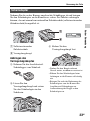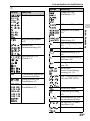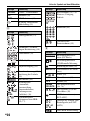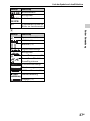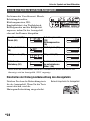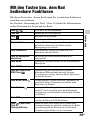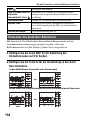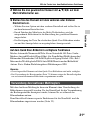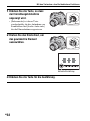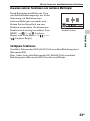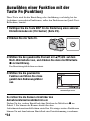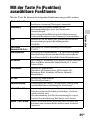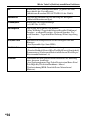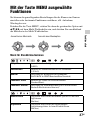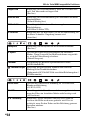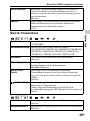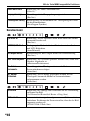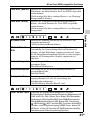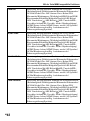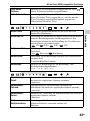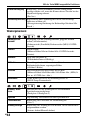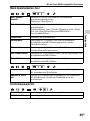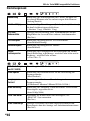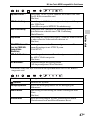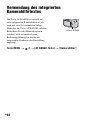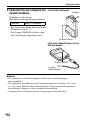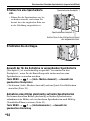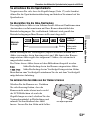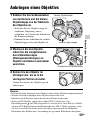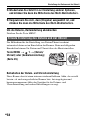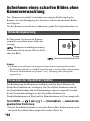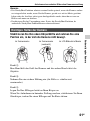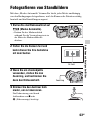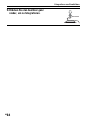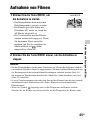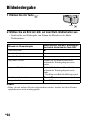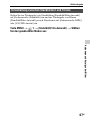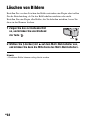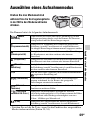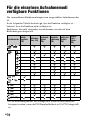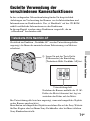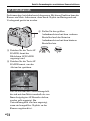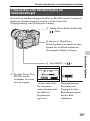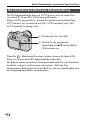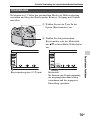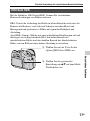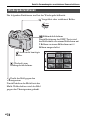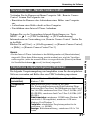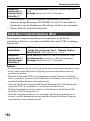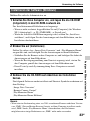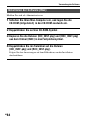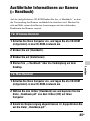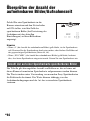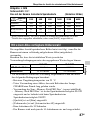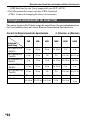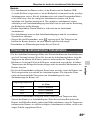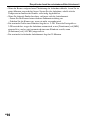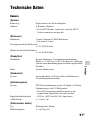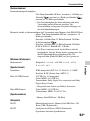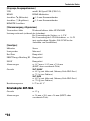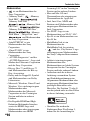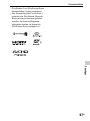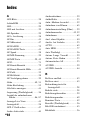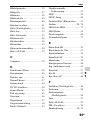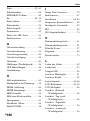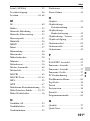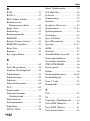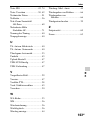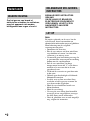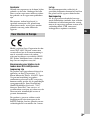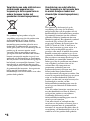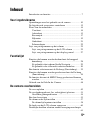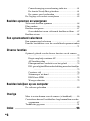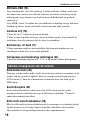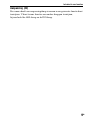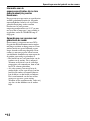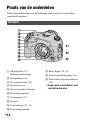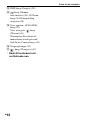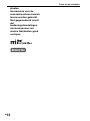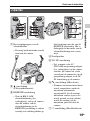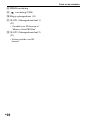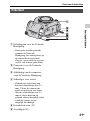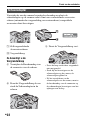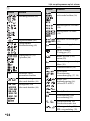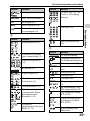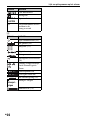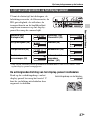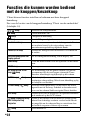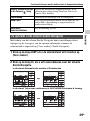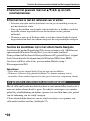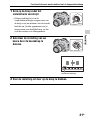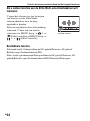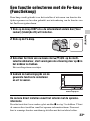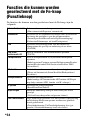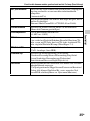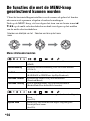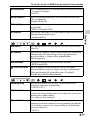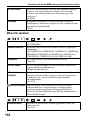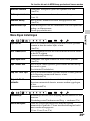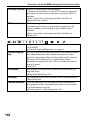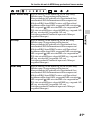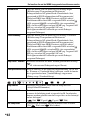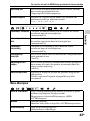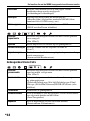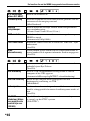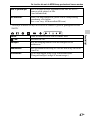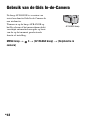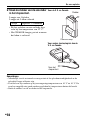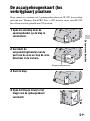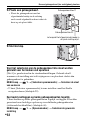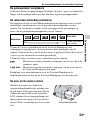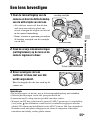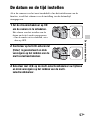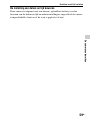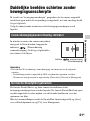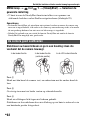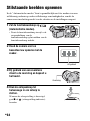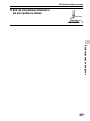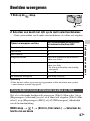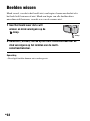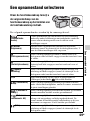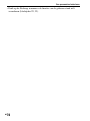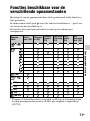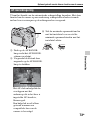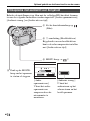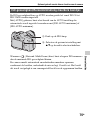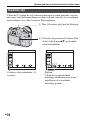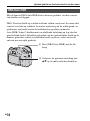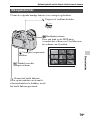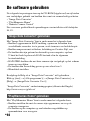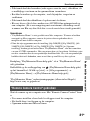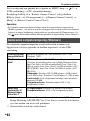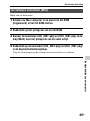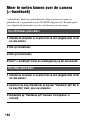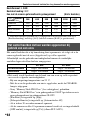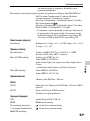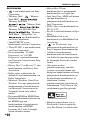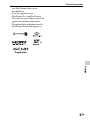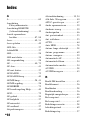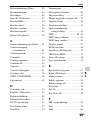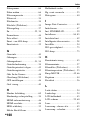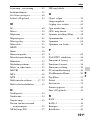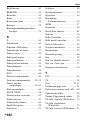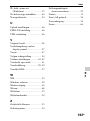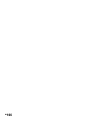Sony SLT-A99V de handleiding
- Categorie
- Camcorders
- Type
- de handleiding
Deze handleiding is ook geschikt voor

SLT-A99/A99V 4-436-247-42 (1)
Gedrukt op 70% of hoger kringlooppapier met
VOC (vluchtige organische verbinding)-vrije
inkt op basis van plantaardige olie.
Extra informatie over deze camera en antwoorden
op veelgestelde vragen vindt u op onze Customer
Support-website voor klantenondersteuning.
A-Bajonett
Gedruckt auf Papier mit 70% oder mehr
Recyclinganteil mit Druckfarbe auf Pflanzenölbasis
ohne VOC (flüchtige organische Bestandteile).
Zusätzliche Informationen zu diesem Produkt
und Antworten zu häufig gestellten Fragen
können Sie auf unserer Kundendienst-Website
finden.
Digitalkamera mit
Wechselobjektiv
Montagestuk A
Digitale camera met
verwisselbare lens
4-436-247-42 (1)
Gebrauchsanleitung DE
Gebruiksaanwijzing NL
Pagina wordt geladen...
Pagina wordt geladen...
Pagina wordt geladen...
Pagina wordt geladen...
Pagina wordt geladen...
Pagina wordt geladen...
Pagina wordt geladen...
Pagina wordt geladen...
Pagina wordt geladen...
Pagina wordt geladen...
Pagina wordt geladen...
Pagina wordt geladen...
Pagina wordt geladen...
Pagina wordt geladen...
Pagina wordt geladen...
Pagina wordt geladen...
Pagina wordt geladen...
Pagina wordt geladen...
Pagina wordt geladen...
Pagina wordt geladen...
Pagina wordt geladen...
Pagina wordt geladen...
Pagina wordt geladen...
Pagina wordt geladen...
Pagina wordt geladen...
Pagina wordt geladen...
Pagina wordt geladen...
Pagina wordt geladen...
Pagina wordt geladen...
Pagina wordt geladen...
Pagina wordt geladen...
Pagina wordt geladen...
Pagina wordt geladen...
Pagina wordt geladen...
Pagina wordt geladen...
Pagina wordt geladen...
Pagina wordt geladen...
Pagina wordt geladen...
Pagina wordt geladen...
Pagina wordt geladen...
Pagina wordt geladen...
Pagina wordt geladen...
Pagina wordt geladen...
Pagina wordt geladen...
Pagina wordt geladen...
Pagina wordt geladen...
Pagina wordt geladen...
Pagina wordt geladen...
Pagina wordt geladen...
Pagina wordt geladen...
Pagina wordt geladen...
Pagina wordt geladen...
Pagina wordt geladen...
Pagina wordt geladen...
Pagina wordt geladen...
Pagina wordt geladen...
Pagina wordt geladen...
Pagina wordt geladen...
Pagina wordt geladen...
Pagina wordt geladen...
Pagina wordt geladen...
Pagina wordt geladen...
Pagina wordt geladen...
Pagina wordt geladen...
Pagina wordt geladen...
Pagina wordt geladen...
Pagina wordt geladen...
Pagina wordt geladen...
Pagina wordt geladen...
Pagina wordt geladen...
Pagina wordt geladen...
Pagina wordt geladen...
Pagina wordt geladen...
Pagina wordt geladen...
Pagina wordt geladen...
Pagina wordt geladen...
Pagina wordt geladen...
Pagina wordt geladen...
Pagina wordt geladen...
Pagina wordt geladen...
Pagina wordt geladen...
Pagina wordt geladen...
Pagina wordt geladen...
Pagina wordt geladen...
Pagina wordt geladen...
Pagina wordt geladen...
Pagina wordt geladen...
Pagina wordt geladen...
Pagina wordt geladen...
Pagina wordt geladen...
Pagina wordt geladen...
Pagina wordt geladen...
Pagina wordt geladen...
Pagina wordt geladen...
Pagina wordt geladen...
Pagina wordt geladen...
Pagina wordt geladen...
Pagina wordt geladen...
Pagina wordt geladen...
Pagina wordt geladen...
Pagina wordt geladen...
Pagina wordt geladen...

NL
2
Om het gevaar van brand of
elektrische schokken te verkleinen,
mag het apparaat niet worden
blootgesteld aan regen of vocht.
BEWAAR DEZE INSTRUCTIES
GEVAAR
OM DE KANS OP BRAND EN
ELEKTRISCHE SCHOKKEN TE
VERKLEINEN, HOUDT U ZICH
NAUWGEZET AAN DEZE
INSTRUCTIES.
Accu
Bij onjuist gebruik van de accu, kan de
accu barsten, brand veroorzaken en
chemische brandwonden tot gevolg hebben.
Houd rekening met de volgende
voorzorgsmaatregelen.
• Demonteer de accu niet.
• Plet de accu niet en stel deze niet bloot
aan schokken of stoten, laat deze niet
vallen en ga er niet op staan.
• Veroorzaak geen kortsluiting en zorg dat
er geen metalen voorwerpen in aanraking
komen met de aansluitpunten.
• Stel de accu niet bloot aan hoge
temperaturen boven 60 °C, zoals direct
zonlicht of in een auto die in de zon
geparkeerd staat.
• Verbrand de accu niet en gooi deze niet
in het vuur.
• Gebruik geen beschadigde of lekkende
lithiumion batterijen.
• Laad de accu op met een echte Sony-
acculader of een apparaat waarmee de
accu kan worden opgeladen.
• Houd de accu buiten het bereik van
kleine kinderen.
• Houd de accu droog.
• Vervang de accu alleen door hetzelfde
accutype of een vergelijkbaar accutype
dat door Sony wordt aanbevolen.
• Gooi de gebruikte accu zo snel mogelijk
weg volgens de instructies.
Nederlands
WAARSCHUWING
BELANGRIJKE VEILIGHEIDS-
INSTRUCTIES
LET OP

3
NL
Acculader
Gebruik een stopcontact in de buurt bij het
gebruik van de lader. Ontkoppel de lader
direct van het stopcontact indien er tijdens
het gebruik van de apparatuur problemen
zijn.
Het netsnoer, indien bijgeleverd, is
specifiek ontworpen voor gebruik met
alleen deze camera, en mag niet worden
gebruikt voor enig ander elektrisch
apparaat.
Hierbij verklaart Sony Corporation dat het
toestel SLT-A99V Digitale camera met
verwisselbare lens in overeenstemming is
met de essentiële eisen en de andere
relevante bepalingen van richtlijn 1999/5/
EG. Nadere informatie kunt u vinden op:
http://www.compliance.sony.de/
Kennisgeving voor klanten in de
landen waar EU-richtlijnen van
toepassing zijn
Dit product werd geproduceerd door of in
opdracht van Sony Corporation, 1-7-1
Konan Minato-ku Tokyo, 108-0075 Japan.
Vragen met betrekking tot product
conformiteit gebaseerd op EU-wetgeving
kunnen worden gericht aan de gemachtigde
vertegenwoordiger, Sony Deutschland
GmbH, Hedelfinger Strasse 61, 70327
Stuttgart, Duitsland. Voor service- of
garantiezaken verwijzen wij u door naar de
adressen in de afzonderlijke service of
garantie documenten.
Dit product is getest en voldoet aan de
beperkingen die zijn uiteengezet in de
R&TTE richtlijn voor het gebruik van een
verbindingskabel van minder dan 3 meter.
Let op
De elektromagnetische velden bij de
specifieke frequenties kunnen het beeld en
het geluid van dit apparaat beïnvloeden.
Kennisgeving
Als de gegevensoverdracht halverwege
wordt onderbroken (mislukt) door statische
elektriciteit of elektromagnetische storing,
moet u de toepassing opnieuw starten of de
verbindingskabel (USB, enzovoort)
loskoppelen en opnieuw aansluiten.
Voor klanten in Europa
NL

NL
4
Verwijdering van oude elektrische en
elektronische apparaten (van
toepassing in de Europese Unie en
andere Europese landen met
gescheiden inzamelingssystemen)
Dit symbool op het product of op de
verpakking wijst erop dat dit product niet
als huishoudelijk afval mag worden
behandeld. Het moet echter naar een
inzamelingspunt worden gebracht waar
elektrische en elektronische apparatuur
wordt gerecycled. Als u ervoor zorgt dat dit
product op de correcte manier wordt
verwerkt, helpt u mogelijke negatieve
gevolgen voor mens en milieu die zouden
kunnen veroorzaakt worden in geval van
verkeerde afvalbehandeling te voorkomen.
Het recycleren van materialen draagt bij tot
het behoud van natuurlijke bronnen. Voor
meer details in verband met het recyclen
van dit product, kan u contact opnemen met
de gemeentelijke instanties, de organisatie
belast met de verwijdering van
huishoudelijk afval of de winkel waar u het
product hebt gekocht.
Verwijdering van oude batterijen
(van toepassing in de Europese Unie
en andere Europese landen met
afzonderlijke inzamelingssystemen)
Dit symbool op de batterij of op de
verpakking wijst erop dat de batterij,
meegeleverd met van dit product niet als
huishoudelijk afval behandeld mag worden.
Op sommige batterijen kan dit symbool
gebruikt worden in combinatie met een
chemisch symbool. Het chemisch symbool
voor kwik (Hg) of lood (Pb) wordt
toegevoegd wanneer de batterij meer dan
0,0005 % kwik of 0,004 % lood bevat.
Door deze batterijen op juiste wijze af te
voeren, helpt u mogelijke negatieve
gevolgen voor mens en milieu die zouden
kunnen veroorzaakt worden in geval van
verkeerde afvalbehandeling te voorkomen.
Het recycleren van materialen draagt bij tot
het behoud van natuurlijke bronnen.
In het geval dat de producten om redenen
van veiligheid, prestaties dan wel in
verband met data-integriteit een
permanente verbinding met een
ingebouwde batterij vereisen, mag deze
batterij enkel door gekwalificeerd
servicepersoneel vervangen te worden. Om
ervoor te zorgen dat de batterij op een juiste
wijze zal worden behandeld, dient het
product aan het eind van zijn levenscyclus
overhandigd te worden aan het
desbetreffende inzamelingspunt voor de
recyclage van elektrisch en elektronisch
materiaal.
Voor alle andere batterijen verwijzen we u
naar het hoofdstuk over hoe de batterij
veilig uit het product te verwijderen.
Overhandig de batterij aan het
desbetreffende inzamelingspunt voor de
recyclage van batterijen.
Voor meer details in verband met het
recyclen van dit product of batterij, kan u
contact opnemen met de gemeentelijke
instanties, de organisatie het belast met de
verwijdering van huishoudelijk afval of de
winkel waar u het product hebt gekocht.

5
NL
Inhoud
Introductie van functies ..................................................... 7
Voor ingebruikname
Opmerkingen over het gebruik van de camera ................ 10
De bijgeleverde accessoires controleren ......................... 13
Plaats van de onderdelen ................................................. 14
Voorkant ..................................................................... 14
Achterkant .................................................................. 15
Bovenzijde .................................................................. 17
Zijkanten .................................................................... 19
Onderkant ................................................................... 21
Schoenadapter ............................................................ 22
Lijst van pictogrammen op het scherm ........................... 23
Lijst van pictogrammen op het LCD-scherm ............. 23
Lijst van pictogrammen op het display-paneel .......... 27
Functielijst
Functies die kunnen worden bediend met de knoppen/
keuzeknop ................................................................... 28
Zo gebruikt u het scherm Snelle Navigatie ................ 29
Zo gebruikt u de stille multi-selectieschakelaar ......... 30
Een functie selecteren met de Fn-knop (Functieknop) .... 33
Functies die kunnen worden geselecteerd met de Fn-knop
(Functieknop) .............................................................. 34
De functies die met de MENU-knop geselecteerd kunnen
worden ........................................................................ 36
Gebruik van de Gids In-de-Camera ................................. 48
De camera voorbereiden
De accu opladen .............................................................. 49
De accu/geheugenkaart (los verkrijgbaar) plaatsen.......... 51
Geschikte geheugenkaarten ........................................ 54
Een lens bevestigen ......................................................... 55
De datum en de tijd instellen ........................................... 57
De datum/tijd opnieuw instellen ................................ 58
De hoek van het LCD-scherm aanpassen ........................ 60
Duidelijke beelden schieten zonder bewegingsonscherpte
..................................................................................... 61

NL
6
Camerabewegingswaarschuwing-indicator ................ 61
De functie SteadyShot gebruiken ............................... 61
De camera goed vasthouden ....................................... 62
De Oogkap voor oculair verwijderen .............................. 63
Beelden opnemen en weergeven
Stilstaande beelden opnemen .......................................... 64
Films maken .................................................................... 66
Beelden weergeven .......................................................... 67
Overschakelen tussen stilstaande beelden en films .... 67
Beelden wissen ................................................................ 68
Een opnamestand selecteren
Een opnamestand selecteren ............................................ 69
Functies beschikbaar voor de verschillende opnamestanden
..................................................................................... 71
Diverse functies
Optimaal gebruik van de diverse functies van de camera
..................................................................................... 72
Diepte map hulp continue AF .................................... 72
AF-bereikregeling ...................................................... 73
Filmopname met aandacht voor het geluid ................ 74
ISO-gevoeligheid/Ruisonderdrukking meerdere beeldjes
............................................................................ 75
Creatieve stijl ............................................................. 76
Schemeropn. uit hand ................................................. 77
DRO/Auto HDR ......................................................... 78
Weergavefuncties ....................................................... 79
Beelden bekijken op uw computer
De software gebruiken ..................................................... 80
Overige
Meer te weten komen over de camera (a-handboek) ....... 86
Controleren hoeveel beelden/hoe lang kunnen/kan worden
opgenomen .................................................................. 87
Technische gegevens ....................................................... 91
Index .............................................................98

7
NL
Introductie van functies
Dit gedeelte introduceert bepaalde veel gebruikte opnamefuncties en
karakteristieke functies.
Zie de tussen haakjes vermelde bladzijden voor details.
Belichtingscompensatie (28)
U kunt de belichting compenseren voor het regelen van de helderheid van
het hele scherm.
Ook wanneer de belichtingsstand is ingesteld op M, kan de belichting
worden gecompenseerd wanneer de ISO-gevoeligheid is ingesteld op
[AUTO].
ISO-gevoeligheid (75)/Ruisonderdrukking meerdere beeldjes (75)
U kunt de gevoeligheid voor licht instellen.
De ISO-gevoeligheid kan vanaf ISO 50 tot ISO 25600 worden ingesteld.
Wanneer u (Ruisond. Multi Frame) kiest, kunt u hogere ISO-nummers
dan de maximale ISO-gevoeligheid kiezen.
Witbalans (35)
U kunt de kleurtoon regelen.
U kunt een voor de lichtbron geschikte optie kiezen of een nauwkeurige
instelling maken door de kleurtemperatuur te combineren met het
kleurfilter.
Transportfunctie (34)
U kunt een voor uw doel geschikte transportfunctie gebruiken, zoals
enkelvoudig transport, continu-transport, bracket-opname of opname met
een draadloze afstandsbediening.
AF-bereikregeling (73)
U kunt het bereik voor autofocus beperken om te voorkomen dat op
ongewenste voorwerpen wordt scherpgesteld.
Vaak gebruikte opnamefuncties
Originele karakteristieke functies

Introductie van functies
NL
8
DRO/Auto HDR (78)
Dyn.-bereikoptim: door het beeld op te delen in kleine velden, analyseert
de camera het contrast van licht en schaduw tussen het onderwerp en de
achtergrond, en produceert een beeld waarin de helderheid en gradatie
optimaal is.
Auto HDR: schiet 3 beelden met verschillende belichting en legt dan deze
beelden op elkaar, zodat een beeld ontstaat met een rijke gradatie.
Creatieve stijl (76)
U kunt uit de 13 stijlen de gewenste kiezen.
U kunt tevens bepaalde factoren van de beelden regelen, bijvoorbeeld de
belichting, door de gekozen stijl als basis te gebruiken.
Schemeropn. uit hand (77)
U kunt opnamen maken van nachtelijke taferelen met minder ruis en
onscherpte zonder dat u een statief gebruikt.
Filmopname met handmatige instellingen (34)
U kunt de belichting regelen in P, A, S, of M modus tijdens filmopname.
Scherminformatie (40)
Wanneer u in de zoeker kijkt, wordt de zoeker geactiveerd, en wanneer u de
zoeker van uw gezicht weghaalt, keert de weergavestand terug naar het
LCD-scherm. U kunt de schermstand veranderen door een druk op de
DISP-knop.
Snelle Navigatie (29)
In de zoekerstand kunt u snel tussen het LCD-scherm en het snelle
navigatiescherm schakelen door op de Fn-knop te drukken. U kunt de
onderdelen intuïtief instellen.
Stille multi-selectieschakelaar (30)
Met de stille multi-selectieschakelaar die is ontworpen voor minder geluid
bij het draaien van de schijf, kunt u bepaalde onderdelen stil instellen,
bijvoorbeeld de scherpstellingsfunctie en het opnameniveau.
Gebruik of aanpassen van de camera

NL
10
Voor ingebruikname
Opmerkingen over het gebruik van de
camera
Opnamefuncties
Deze camera kent 2 functies voor het
volgen van onderwerpen: de LCD-functie
met behulp van het LCD-scherm en de
zoekerfunctie met behulp van de zoeker.
Opmerkingen over de functies die
beschikbaar zijn met de camera
• Als u wilt controleren of het toestel
geschikt is voor 1080 60i of 1080 50i,
kijk dan op de onderzijde van de camera
of u de volgende merktekens ziet.
Geschikt voor 1080 60i:60i
Geschikt voor 1080 50i:50i
• Deze camera is geschikt voor films van
1080 60p- of 50p-formaat. Deze camera
maakt geen opnamen in de standaard-
opnamestanden zoals dat tot nu toe
gebeurde met een interlacing-methode,
maar het toestel gebruikt een
progressive-methode. Hierdoor neemt de
resolutie toe en ontstaat een
gelijkmatiger, meer realistisch beeld.
Een opname maken met een DT-
lens.
Deze camera is voorzien van een full-frame
CMOS-sensor van 35 mm, maar het beeld
wordt automatisch ingesteld op het APS-C-
formaat, en het beeldformaat is kleiner
wanneer een DT-lens wordt gebruikt ("DT"
is aan de productnaam toegevoegd).
Geen compensatie voor de inhoud
van de opnamen
Voor mislukte opnamen door een
gebrekkige werking van uw camera, een
geheugenkaart, enz. kan geen
schadevergoeding worden geëist.
Aanbeveling reservekopie
Om mogelijk verlies van beeldgegevens te
voorkomen, dient u altijd een (reserve)
kopie van de gegevens op een ander
medium te maken.
Opmerkingen over het LCD-scherm,
de elektronische zoeker, de lens en
de beeldsensor
• Het LCD-scherm en de elektronische
zoeker worden vervaardigd met behulp
van uiterst nauwkeurige technologie, dus
meer dan 99,99% van de pixels zijn
beschikbaar voor effectief gebruik. Het is
echter mogelijk dat enkele kleine zwarte
punten en/of oplichtende punten (wit,
rood, blauw of groen) permanent op het
LCD-scherm of in de elektronische
zoeker zichtbaar zijn. Dit is een normaal
gevolg van het productieproces en heeft
geen enkele invloed op de beelden.
• Houd de camera niet vast aan het LCD-
scherm.
• Stel de camera niet bloot aan zonlicht en
maak niet langdurig opnamen in de
richting van de zon. Het interne
mechanisme zou beschadigd kunnen
raken. Als het zonlicht wordt weerkaatst
op een voorwerp in de buurt, kan brand
ontstaan.
• Er bevindt zich een magneet aan de
achterzijde van en rond de draaias van
het scharnierende gedeelte van het LCD-
scherm. Breng niet iets dat gevoelig is
voor de magneet, zoals floppy-disks of
een creditcard in de buurt van het LCD-
scherm.
• Op een koude plaats kunnen beelden een
schaduw vormen op het scherm. Dit is
normaal. Als u de camera op een koude
plaats inschakelt, kan de het scherm
tijdelijk donker zijn. Als de camera is
opgewarmd, zal het scherm normaal
werken.
• Het vastgelegde beeld kan verschillen
van het beeld dat u vóór de opname hebt
waargenomen.
Schermtaal
U kunt in het menu (bladzijde 47)
selecteren welke taal op het scherm
wordt weergegeven.

Opmerkingen over het gebruik van de camera
Voor ingebruikname
11
NL
Opmerkingen over langdurige
opnamen
• Wanneer u langdurig opnamen maakt,
loopt de temperatuur van de camera op.
Als de temperatuur boven een bepaald
niveau komt, verschijnt het -
pictogram op het scherm en schakelt de
camera zichzelf uit. Als de camera
zichzelf uitschakelt, gebruik het toestel
dan 10 min of langer niet zodat de
temperatuur binnen in de camera tot een
veilig niveau kan dalen.
• Bij hoge omgevingstemperaturen stijgt
de temperatuur van de camera snel.
• Wanneer de temperatuur van de camera
stijgt, zal de beeldkwaliteit misschien
afnemen. U kunt het beste wachten tot de
temperatuur van de camera is gedaald,
voordat u verdergaat met het maken van
opnamen.
• Het oppervlak van de camera kan warm
worden. Dit is normaal.
Opmerkingen over het importeren
van AVCHD-films op een computer
Gebruik, wanneer u AVCHD-films
importeert op een computer, voor
Windows-computers "PlayMemories
Home"-software op de CD-ROM
(bijgeleverd).
Opmerkingen bij het afspelen van
films op andere apparaten
• Deze camera maakt gebruik van MPEG-
4 AVC/H.264 High Profile voor
opnamen in AVCHD-indeling. Films die
met deze camera zijn vastgelegd in
AVCHD-indeling, kunnen niet worden
afgespeeld op de volgende apparaten.
– Andere apparaten die geschikt zijn
voor de AVCHD-indeling en High
Profile niet ondersteunen.
– Apparaten die niet geschikt zijn voor
het AVCHD-indeling.
Deze camera maakt ook gebruik van
MPEG-4 AVC/H.264 Main Profile voor
opnamen in MP4-indeling. Daarom
kunnen films die met deze camera zijn
vastgelegd in het MP4-indeling, niet
worden afgespeeld op apparaten die
MPEG-4 AVC/H.264 niet ondersteunen.
• Disks die zijn opgenomen met HD-
beeldkwaliteit (High-Definition) kunnen
alleen worden afgespeeld op apparaten
die geschikt zijn voor het AVCHD-
indeling. DVD-spelers of -recorders
kunnen disks in HD-beeldkwaliteit niet
afspelen, omdat zij ongeschikt zijn voor
het AVCHD-indeling. Ook zal het
misschien voorkomen dat DVD-spelers
of -recorders disks in HD-beeldkwaliteit
niet kunnen uitwerpen.
• 1080 60p/50p-films kunnen alleen
worden afgespeeld op apparaten die
geschikt zijn voor dit formaat.
Over apparaten die geschikt zijn voor
GPS (alleen SLT-A99V)
• Controleer, als u wilt bepalen of uw
camera de GPS-functie ondersteunt, de
modelnaam van uw toestel.
Geschikt voor GPS: SLT-A99V
Niet geschikt voor GPS: SLT-A99
• Gebruik GPS in overeenstemming met de
voorschriften van landen en regio's waar
u de functie gebruikt.
• Stel, als u de locatie-informatie niet
vastlegt, [GPS aan/uit] op [Uit]
(bladzijde 46).
• Zet de camera in een vliegtuig vooral uit
volgens de aankondigingen aan boord.
Waarschuwing over copyright
Televisieprogramma's, films, videobanden
en ander materiaal kunnen beschermd zijn
door auteursrechten. Het zonder
toestemming opnemen van dergelijk
materiaal, kan in strijd zijn met de wetten
op de auteursrechten.
De afbeeldingen die in deze
gebruiksaanwijzing worden gebruikt
De foto's die in deze gebruiksaanwijzing als
voorbeelden worden gebruikt, zijn
gereproduceerde beelden die niet
daadwerkelijk met deze camera zijn
gemaakt.

Opmerkingen over het gebruik van de camera
NL
12
Informatie over de
gegevensspecificaties die in deze
gebruiksaanwijzing worden
beschreven
De gegevens over prestaties en specificaties
worden gedefinieerd onder de volgende
omstandigheden, behalve als zij in deze
gebruiksaanwijzing anders worden
beschreven: bij een gewone
omgevingstemperatuur van 25 ºC en met
een accu die in ongeveer 1 uur volledig is
opgeladen, nadat de CHARGE-lamp is
uitgegaan.
Opmerkingen over opnamen met
gebruik van de zoeker
Deze camera is uitgerust met een XGA
Organische Elektroluminescentie-zoeker
met hoge resolutie en hoog contrast. Deze
zoeker maakt een grote kijkhoek en een
lange afstand tot het oog mogelijk. Deze
camera is met een gepaste balans tussen
verschillende elementen zo ontworpen dat
de zoeker eenvoudig te gebruiken is.
• Het beeld kan iets vervormd zijn aan de
randen van de zoeker. Dit is normaal.
Wanneer u elk detail van de volledige
compositie wilt controleren, kunt u ook
het LCD-scherm gebruiken.
• Als u de camera pant terwijl u in de
zoeker kijkt, of uw ogen draait, kan het
beeld in de zoeker vervormd lijken en
kan de kleur van het beeld veranderen.
Dit is een kenmerk van de lens of het
weergave-apparaat, geen storing.
Wanneer u een opname maakt, raden wij
aan dat u in het midden van de zoeker
kijkt.

Voor ingebruikname
13
NL
Voor ingebruikname
De bijgeleverde accessoires
controleren
Neem contact op met uw Sony-dealer of het officiële Sony-servicecentrum
ter plaatse als niet alle accessoires zijn bijgeleverd.
Het cijfer tussen haakjes geeft het aantal stuks aan.
• Camera (1)
• Acculader BC-VM10A (1)
• Netsnoer (1)* (niet geleverd in de
Verenigde Staten en Canada)
* Er worden wellicht meerdere
netsnoeren bij uw camera geleverd.
Gebruik het juiste snoer voor uw land/
gebied.
• Oplaadbare accu NP-FM500H
(1)
• Schoenadapter (1)/Beschermkap
van de connector (1) (bevestigd
op de Schoenadapter)
• USB-kabel (1)
• Schouderriem (1)
• Lensvattingdop (1) (bevestigd op
de camera)
• Schoenkap (1) (bevestigd op de
camera)
• Oogdopschelp (1) (bevestigd op
de camera)
•CD-ROM (1)
– Toepassingssoftware voor α-
camera
– α-handboek
• Gebruiksaanwijzing (1) (deze
gebruiksaanwijzing)

NL
14
Plaats van de onderdelen
Nadere bijzonderheden over de bediening vindt u op de tussen haakjes
vermelde bladzijden.
A AF-hulplicht (37)/
Zelfontspannerlampje
B Ontspanknop (64)
C Stroomschakelaar (57)
D Instelwiel voor
E Sensor afstandsbediening
F Lenscontactpunten*
G Vattingindex (55)
H Spiegel*
I Controleknop (29, 42)
J Lensvattingopening
K Knop Eigen (29, 42)
L Lensontgrendelingsknop (56)
M Stille multi-selectieschakelaar
(30)
* Raak deze onderdelen niet
rechtstreeks aan.
Voorkant

Plaats van de onderdelen
Voor ingebruikname
15
NL
A MENU-knop (36)
B Oogkap voor oculair (63)
C Zoeker*
• Wanneer u in de zoeker kijkt,
wordt de zoeker geactiveerd, en
wanneer u de zoeker van uw
gezicht weghaalt, keert de
weergavestand terug naar het
LCD-scherm.
D Zoekersensors (63)
E Diopter-instelwiel
• Stel de dioptrie af op uw
gezichtsvermogen door het
dioptrie-instelwiel te draaien
totdat de display in de zoeker
scherp te zien is.
F Lichtsensor
G LCD-scherm (23, 60)
H MOVIE-knop (42, 66)
I Voor opname: AF/MF-knop
(Automatisch/handmatig
scherpstellen) (28, 41)
Voor weergave: -knop
(Vergroten) (28)
J Voor opname: AEL-knop (AE-
vergrendeling) (28, 41)/SLOW
SYNC-knop (28)
Voor weergave: -knop
(Beeldindex) (28)
K Multi-selectieschakelaar
L Voor opname: Fn-knop
(Functie) (33, 34)
Voor weergave: -knop
(Beeld roteren) (28)
Achterkant

Plaats van de onderdelen
NL
16
M DISP-knop (Display) (28)
N -knop (Slimme
teleconverter) (28, 42)/Zoom-
knop (28)/Scherpstelling
vergroten (28)
O Voor opname: AF RANGE-
knop (29)
Voor weergave: -knop
(Wissen) (68)
Wanneer het Fn-scherm of
menuscherm wordt getoond:
Gids In-de-Camera-knop (48)
P Toegangslampje (53)
Q -knop (Weergave) (67)
* Raak dit onderdeel niet
rechtstreeks aan.

Plaats van de onderdelen
Voor ingebruikname
17
NL
A Microfoon*
B Vrijgaveknop voor de
functiekeuzevergrendeling (69)
C Functiekeuzeknop (69)
D Multi-interfaceschoen** (22)
• Bepaalde accessoires kunnen
mogelijk niet geheel worden
ingestoken en steken iets achter
uit de multi-interfaceschoen uit.
De accessoire is echter goed
aangesloten wanneer deze de
voorkant van de schoen bereikt.
E FINDER/LCD-knop (28)
F Display-paneel (27)
G -knop (Transport) (28)
H WB-knop (Witbalans) (28)
I -knop (Belichting) (28)
J ISO-knop (41, 75)
K Verlichtingsknop van het
display-paneel (27)
L Positiemarkering
beeldsensor
M Instelwiel achter
* Dek dit gedeelte niet af
tijdens het maken van
films. Als u dat doet kan er
ruis ontstaan of kan het
volume afnemen.
** Ga voor informatie over
accessoires die geschikt
zijn voor de Multi-
interfaceschoen, naar de
Sony-website in uw regio
of vraag advies aan uw
Sony-dealer of het officiële
Sony-servicecentrum ter
Bovenzijde

Plaats van de onderdelen
NL
18
plaatse.
Accessoires voor de
accessoireschoen kunnen
tevens worden gebruikt.
Niet gegarandeerd wordt
dat
bedieningshandelingen
met accessoires van
andere fabrikanten goed
verlopen.

Plaats van de onderdelen
Voor ingebruikname
19
NL
A Bevestigingsogen voor de
schouderriem
• Bevestig beide uiteinden van de
riem aan de camera.
B -aansluiting
(Flitssynchronisatie)
C REMOTE-aansluiting
• Sluit de RM-L1AM
afstandsbediening (los
verkrijgbaar) aan op de camera
door de stekker van de
afstandsbediening in de
REMOTE-aansluiting te steken
waarbij u de stekkergeleider op
één lijn brengt met die van de
REMOTE-aansluiting. Het is
belangrijk dat het snoer van de
afstandsbediening naar voren
wijst.
D Luidspreker
E DC IN-aansluiting
• Zet, wanneer u de AC-
PW10AM-netspanningsadapter
(los verkrijgbaar) op de camera
aansluit, de camera uit, steek
vervolgens de connector van de
netspanningsadapter in de DC
IN-aansluiting op de camera.
F m-aansluiting (Microfoon)
• Wanneer een externe microfoon
wordt aangesloten, wordt de
microfoon automatisch
ingeschakeld. Als de externe
microfoon van het type is dat
wordt gevoed via zijn stekker,
wordt de voeding van de
microfoon geleverd door de
camera.
G i-aansluiting (Hoofdtelefoon)
Zijkanten

Plaats van de onderdelen
Voor ingebruikname
21
NL
A Geleidegaten voor de Verticale
Handgreep
• Deze gaten worden gebruikt
wanneer de Verticale
Handgreep (los verkrijgbaar) op
de camera bevestigd wordt.
Zorg er vooral voor dat er geen
stof of vuil in deze gaten komt.
B Connector voor de Verticale
Handgreep
C Afdekking van de connector
voor de Verticale Handgreep
D Schroefgat voor statief
• Gebruik een statief met een
kortere schroeflengte dan 5,5
mm. U kunt de camera niet
goed vastzetten op een statief
die een schroeflengte van 5,5
mm of langer heeft en bij
gebruik van een dergelijk statief
wordt de camera tevens
mogelijk beschadigd.
E Insteeksleuf accu (51)
F Accuklepje (51)
Onderkant

Plaats van de onderdelen
NL
22
Verwijder de aan de camera bevestigde schoenkap en plaats de
schoenadapter op de camera zodat u met een conventionele accessoire-
schoen (automatische vergrendeling accessoireschoen) compatibele
accessoires kunt bevestigen.
A Zelfvergrendelende
Accessoireschoen
B Vergrendelknop
Zo bevestigt u de
Vergrendelknop
1 Verwijder de Beschermkap van
de connector van de schoen.
2 Draai de Vergrendelknop los en
steek de Schoenadapter in de
schoen.
3 Draai de Vergrendelknop vast.
• Draai de knop nadat deze vergrendelt
niet met geweld.
• Steek bij het bevestigen van de
schoenadapter op de camera, de
schoenadapter geheel in.
• Na het verwijderen van de
schoenadapter van de camera, moet u
de beschermkap van de connector op
de schoenadapter bevestigen voor het
opbergen van de kap.
Schoenadapter

Voor ingebruikname
23
NL
Lijst van pictogrammen op het scherm
In de standaardinstellingen wordt de status van het LCD-scherm ingesteld
op "voor de zoekerstand (beelden worden gemonitord in de zoeker)".
Door op de knop DISP te drukken verandert u de schermstatus in "voor de
LCD-schermstand". U kunt ook de digitale waterpas of het histogram op
het scherm weergeven.
Lijst van pictogrammen op het LCD-scherm
Voor de zoekerstand
In stand Automatische modus of
Scènekeuze
In stand Tele-zoom continuvoork. AE/P/
A/S/M/Panorama d. beweg.
Voor de LCD-schermstand Voor afspelen (Weergave
Basisinformatie)

Lijst van pictogrammen op het scherm
NL
24
A
Scherm Indicatie
P P*
A S M
Belichtingsfunctie (69)
Registernummer (69)
Pictogrammen
Scèneherkenning (69)
Geheugenkaart (51)/
Uploaden (46)
100 Resterend aantal
opneembare beelden
Beeldverhouding van
stilstaande beelden (36)
24M 10M
4.6M 20M
8.7M 3.9M
10M 4.6M
2.0M 8.7M
3.9M 1.7M
Beeldgrootte van
stilstaande beelden (36)
Beeldkwaliteit van
stilstaande beelden (36)
Beeldfrequentie van films
(38)
Beeldgrootte van films
(38)
100%
Resterend accuvermogen
(53)
Flitser wordt opgeladen
(34)
APS-C Formaat
Vastleggen (47)
Effect op OFF (UIT)
zetten (40)
Geen audio-opnamen bij
films (38)
Windruisreductie (39)
SteadyShot/
Waarschuwing
camerabeweging (37, 38)
Status GPS-
driehoeksmeting (46)
(alleen SLT-A99V)
SteadyShot fout
Waarschuwing voor
oververhitting (11)
Databasebestand vol/
Databasebestands-fout
AE-vergrendeling (28)/
FEL-vergrendeling (29)
Scherm Indicatie

Lijst van pictogrammen op het scherm
Voor ingebruikname
25
NL
B
C
Weergavestand (43)
100-0003 Map - bestandsnummer
- Beveiligen (44)
DPOF DPOF ingesteld (44)
Waarschuwing resterend
accuvermogen (53)
Scherm Indicatie
Transportfunctie (34)
Flitsfunctie (34)/Rode-
ogen-vermindering (39)
Scherpstellingsfunctie
(34)
AF-gebied (34)
Object volgen (34)
Gezichtsherkenning (34)/
Lach-sluiter (34)
Lichtmeetfunctie (35)
AWB
7500K
A5 G5
Witbalans (Automatisch,
Vooringesteld, Eigen,
Kleurtemperatuur,
Kleurfilter) (35)
Dynamisch-
bereikoptimalisatie/Auto
HDR (35, 78)
Scherm Indicatie
+3 +3
+3
Creatieve stijl (35, 76)/
Contrast, Verzadiging,
Scherpte
Foto-effect (35)
Auto-portretkadrering
(35)
Scherm Indicatie
EV-schaalverdeling
Belichtingscompensatie
(28)/Gemeten-handmatig
Flitscompensatie (35)
OPNAME
0:12
Opnametijd van de film
(m:s)
z Scherpstellen (64)
1/250 Sluitertijd (69)
F3.5 Diafragma (69)
ISO400
ISO AUTO
ISO-gevoeligheid (35,
75)
AE-vergrendeling (28)/
FEL-vergrendeling (29)
GPS-informatie (alleen
SLT-A99V)
35° 37’
32”N
139° 44’
31”W
Weergave breedtegraad
en lengtegraad (alleen
SLT-A99V)
Waarschuwing Auto
HDR-beeld
Scherm Indicatie

Lijst van pictogrammen op het scherm
NL
26
D
Fout Beeldeffect
Histogram
2012-1-1
10:37PM
Opnamedatum
3/7 Bestandsnummer/Aantal
beelden in de
weergavestand
Scherm Indicatie
Spot-lichtmeetveld (35)
AF-gebied (34)
Hulpvlak (73)
Digitale waterpas
Histogram
Intelligente teleconverter
(28)
Slimme Zoom/Duidelijk
Beeld Zoom/Digitale
Zoom
Sluitertijdindicatie
Diafragma-indicatie
AF-bereikregeling (29)
z
Scherpst.-
volgen
Scherpst.-volgen
Audioniveau (74)
Scherm Indicatie

Lijst van pictogrammen op het scherm
Voor ingebruikname
27
NL
* Ook als het resterend aantal opneembare beelden meer is dan 9.999, wordt "9999"
op het display-paneel weergegeven.
De achtergrondverlichting van het display-paneel inschakelen
Lijst van pictogrammen op het display-paneel
U kunt de sluitertijd, het diafragma, de
belichtingscorrectie, de flitscorrectie, de
ISO-gevoeligheid, de witbalans, de
transportfunctie en de beeldkwaliteit
aanpassen wanneer u op het display-
paneel bovenop de camera kijkt.
Sluitertijd (69)/
Diafragma (69)
Belichtings- (28)/
Flitscorrectie (35)
ISO-gevoeligheid (35) Witbalans (35)
Transportfunctie (34) Beeldkwaliteit (36)
Resterend
accuvermogen (53)
Resterend aantal
opneembare
beelden * (87)
Druk op de verlichtingsknop van het
display-paneel bovenop het toestel. U
kunt de verlichting uitschakelen door
nogmaals te drukken.
Verlichtingsknop van het display-
paneel

NL
28
Functielijst
Functies die kunnen worden bediend
met de knoppen/keuzeknop
U kunt diverse functies instellen en bedienen met deze knoppen/
keuzeknop.
Zie voor de locatie van de knoppen/keuzeknop "Plaats van de onderdelen"
(bladzijde 14).
-knop Selecteert de transportfunctie.
WB-knop Past de witbalans aan.
-knop Corrigeert de belichting.
ISO-knop Past de ISO-gevoeligheid aan.
Functiekeuzeknop Schakelt over naar een andere belichtingsstand. Draai
het instelwiel terwijl u de vrijgaveknop voor de
functiekeuzevergrendeling ingedrukt houdt.
FINDER/LCD-knop Schakelt de weergave over tussen het LCD-scherm en
de zoeker.
Verlichtingsknop van het
display-paneel
Zet de achtergrondverlichting van de display aan.
MENU-knop Toont het menuscherm voor het opzetten van het menu-
item.
MOVIE-knop Films opnemen.
AEL-knop/SLOW SYNC-
knop/ -knop
Zet de belichting van het gehele scherm vast./Maakt
opnamen met flits bij een langere sluitertijd./Toont
meerdere afbeeldingen tegelijkertijd op het scherm.
AF/MF-knop/ -knop Schakelt tijdelijk over tussen automatische en
handmatige scherpstelling./Schaalt een afbeelding op bij
het bekijken van beelden.
Fn-toets-knop/
-knop Geeft het instelscherm weer van de functie die wordt
ingesteld met de Fn-knop. Schakelt in de zoekerstand
over naar het scherm Snelle navigatie./Draait beelden.
DISP-knop Schakelt over naar de weergave van opname-informatie
in de zoeker of op het LCD-scherm.
-knop/Zoomknop/knop
voor Scherpstelling
Vergroten
Zoomt op het midden van een beeld in./Zoomt in met
behoud van de huidige resolutie van het beeld./Maakt
het mogelijk om de scherpstelling te controleren door
het beeld te vergroten alvorens op te nemen.
-knop Speelt beelden af.

Functies die kunnen worden bediend met de knoppen/keuzeknop
Functielijst
29
NL
Met behulp van het scherm Snelle Navigatie kunt u instellingen direct
wijzigen op de weergave van de opname-informatie wanneer de
schermstand is ingesteld op [Voor zoeker] (Snelle Navigatie).
knop AF RANGE/knop Gids
in-de-Camera/ -knop
Beperkt het beschikbare bedieningsbereik van de
automatische scherpstelling/Toont een Gids in-de-
Camera./Wist beelden.
Controleknop Controleert de onscherpte van de achtergrond.
Knop Eigen Wijst een veelgebruikte functie aan de knop toe. De
functie FEL-vergrendeling is toegewezen in de
standaardinstellingen.
Stille multi-
selectieschakelaar
Past de instelling stil aan.
Zo gebruikt u het scherm Snelle Navigatie
1 Druk op de knop DISP als u de schermstand wilt instellen op
[Voor zoeker].
2 Druk op de knop Fn als u wilt overschakelen naar het scherm
Snelle Navigatie.
In de stand Automatische modus of Scènekeuze
In de stand Tele-zoom continuvoork. AE/P/A/S/M/Panorama d. beweg.

Functies die kunnen worden bediend met de knoppen/keuzeknop
NL
30
Functies die beschikbaar zijn in het scherm Snelle Navigatie
Automatische modus/Scènekeuze/Tele-zoom continuvoork. AE/Selecteer
opnamemedia/Kwaliteit/SteadyShot (voor stilstaande beelden)/
Transportfunctie/Flitsfunctie/Scherpstelfunctie/AF-gebied/Object volgen/
Lach-/Gezichtsherk./Lichtmeetfunctie/Witbalans/DRO/Auto HDR/
Creatieve stijl/Foto-effect/Aut. portretomkad./Belicht.comp./
Flitscompensatie/ISO
Opmerkingen
• Grijze items op het scherm Snelle Navigatie zijn niet beschikbaar.
• Wanneer u Creatieve Stijl gebruikt (bladzijde 76), kunnen sommige van de
insteltaken alleen worden uitgevoerd in een speciaal daarvoor aangewezen scherm.
Met de stille multi-selectieschakelaar kunt u een item instellen zonder dat u
naar een ander scherm hoeft te gaan. De schijf is ontworpen voor minder
geluid bij schijfbediening en tijdens opname van een film kunt u het geluid
van de bediening van de schijf verlagen.
U kunt afzonderlijke functies aan de schijf toewijzen voor opname van
stilstaande beelden en films (bladzijde 32).
3 Selecteer het gewenste item met v/V/b/B op de multi-
selectieschakelaar.
4 Stel het item in met het instelwiel voor of achter.
• Selecteer een optie met het instelwiel voor en pas de instelling ervan aan
met het instelwiel achter.
• Door op het midden van de multi-selectieschakelaar te drukken, wordt het
bepaalde scherm ingeschakeld voor het instellen van het gekozen
onderdeel.
• Wanneer u weer op de Fn-knop drukt, wordt het scherm Snelle Navigatie
uitgeschakeld en keert het scherm terug naar de oorspronkelijke weergave.
Zo gebruikt u de stille multi-selectieschakelaar

Functies die kunnen worden bediend met de knoppen/keuzeknop
Functielijst
31
NL
1 Druk op de knop zodat het
instelscherm verschijnt.
• [Scherpstelfunctie] is in de
standaardinstellingen toegewezen aan
de knop voor het maken van stilstaande
beelden en [Audio opnameniveau] is
toegewezen aan dezelfde knop als die
voor het maken van filmopnamen.
2 Selecteer de instelling van uw
keuze door de keuzeknop te
draaien.
Actuele instelling
3 Voer de instelling uit door op de knop te drukken.

Functies die kunnen worden bediend met de knoppen/keuzeknop
NL
32
Als u andere functies aan de Stille Multi-selectieschakelaar wilt
toewijzen
Beschikbare functies
Stilstaand beeld: Scherpstelfunctie/AF-gebied/Selecteer AF-gebied/
Belicht.comp./Lichtmeetfunctie/ISO
Film: Audio opnameniveau/Scherpstelfunctie/AF-gebied/Selecteer AF-
gebied/Belicht.comp./Lichtmeetfunctie/ISO/Sluitertijd/Diafragma
U opent het scherm voor het toewijzen
van functies aan de Stille Multi-
selectieschakelaar door de knop
ingedrukt te houden.
Selecteer een functie door de keuzeknop
te draaien. U kunt ook een functie
selecteren via: MENU-knop t 3 t
[ Stille Controller] of MENU-knop t
1 t [ Stille Controller].
Actuele functie

Functielijst
33
NL
Een functie selecteren met de Fn-knop
(Functieknop)
Deze knop wordt gebruikt voor het instellen of uitvoeren van functies die
tijdens opname veel worden gebruikt, met uitzondering van de functies van
het Snelle navigatiescherm.
De camera direct instellen vanuit het scherm met de opname-
informatie
Draai het instelwiel voor zonder op het midden
z
in stap 3 te drukken. U kunt
de camera direct instellen vanaf het opname-informatiescherm. Daarnaast
kunt u sommige functies nauwkeurig afstellen met het instelwiel achter.
1 Druk op de knop DISP als u de schermstand anders dan [Voor
zoeker] (bladzijde 28) wilt instellen.
2 Druk op de Fn-knop.
3 Selecteer het item van uw keuze met v/V/b/B op de multi-
selectieschakelaar, start vervolgens de uitvoering door op z in
het midden te drukken.
Het instellingscherm verschijnt.
4 Gebruik de bedieningsgids om de
gewenste functies te selecteren
en uit te voeren.
Bedieningsgids

NL
34
Functies die kunnen worden
geselecteerd met de Fn-knop
(Functieknop)
De functies die kunnen worden geselecteerd met de Fn-knop, zijn de
volgende:
Automatische modus Selecteert de automatische opnamestand.
(Slim automatisch/Superieur automatisch)
Scènekeuze Selecteert uit de voorkeuze-instellingen voor Scèneselectie
de functie die geschikt is voor de opnamecondities.
(Portret/Sportactie/Macro/Landschap/Zonsondergang/
Nachtscène/Schemeropn. uit hand/Nachtportret)
Film Selecteert de belichtingsstand voor het maken van
filmopnamen die past bij uw onderwerp of uw effect.
(P/A/S/M)
Tele-zoom
continuvoork. AE
Stelt de snelheid in voor ononderbroken opnamen.
(T10/T8)
Transportfunctie Stelt de transportfunctie in, bijvoorbeeld doorlopende
opnamen.
(Enkele opname/Continue opname/Zelfontspanner/Bracket:
continu/Bracket enkel/Witbalansbracket/Bracket DRO/
Afstandsbed.)
Flitsfunctie Stelt de flitsstand in van een flitser (los verkrijgbaar)
(Flitser uit/Automatisch flitsen/Invulflits/Eindsynchron./
Draadloos)
Scherpstelfunctie Selecteert de scherpstelfunctie.
(Enkelvoudige AF/Automatische AF/Continue AF/Diepte
map hulp continue AF/D. handm. sch./H. scherpst.)
AF-gebied Selecteert het scherpstelgebied.
(Breed/Zone/Punt/Lokaal)
Object volgen Houdt het onderwerp scherp in beeld terwijl het wordt
gevolgd.
(Uit/Aan/Aan(scherpstellen-volgen met sluiter))
Lach-/Gezichtsherk. Legt automatisch gezichten vast met optimale scherpstelling
en belichting./Maakt een opname wanneer een glimlach
wordt gedetecteerd.
(Gezichtsherkenning Uit/Gezichtsherkenning Aan (ger.
gezicht.)/Gezichtsherkenning Aan/Lach-sluiter)

Functies die kunnen worden geselecteerd met de Fn-knop (Functieknop)
Functielijst
35
NL
Aut. portretomkad. Analyseert de scène wanneer een gezicht wordt vastgelegd en
legt nog een beeld vast met een meer indrukwekkende
compositie.
(Automatisch/Uit)
ISO Stelt de gevoeligheid voor licht in. Hoe hoger het getal, des te
sneller de sluitertijd.
(Ruisond. Multi Frame/ISO AUTO/ISO 50 tot 25600)
Lichtmeetfunctie Selecteert de manier voor het meten van de helderheid.
(Meervelds/Centrum gericht/Spot)
Flitscompensatie Past de hoeveelheid flitslicht aan.
(+3,0EV tot -3,0EV)
Witbalans Past de kleurtinten van beelden aan.
(Aut. witbalans/Daglicht/Schaduw/Bewolkt/Gloeilamp/TL-
licht: warm wit/TL-licht: koel wit/TL-licht: daglichtwit/TL-
licht: daglicht/Flitslicht/Kl.temp./Filter/Eigen 1–3)
DRO/Auto HDR Compenseert automatisch de helderheid en het contrast.
(Uit/D.-bereikopt./Auto HDR)
Creatieve stijl Selecteert de beeldverwerking van uw keuze.
(Standaard/Levendig/Neutraal/Doorzichtig/Diep/Licht/
Portret/Landschap/Zonsondergang/Nachtscène/
Herfstbladeren/Zwart-wit/Sepia/Stijlvak1–6)
Foto-effect Maakt opname met het effectfilter naar keuze voor een meer
indrukwekkende expressie.
(Uit/Speelgoedcamera/Hippe kleuren/Posterisatie/Retrofoto/
Zachte felle kleuren/Deelkleur/Hg. contr. monochr./Soft
focus/HDR-schilderij/Mono. m. rijke tonen/Miniatuur)

NL
36
De functies die met de MENU-knop
geselecteerd kunnen worden
U kunt de basisinstellingen instellen voor de camera als geheel of functies
uitvoeren zoals opnemen, afspelen of andere bewerkingen.
Druk op de MENU-knop, stel vervolgens het item van uw keuze in met v/
V/b/B op de multi-selectieschakelaar en druk vervolgens op het midden
van de multi-selectieschakelaar.
Menu stilstaande beelden
Selecteer een bladzijde van het
menu
Selecteer een item op het menu
Beeldformaat Selecteert het formaat van stilstaande beelden.
(L/M/S)
Beeldverhouding Selecteert de beeldverhouding voor stilstaande beelden.
(3:2/16:9)
Kwaliteit Stelt de beeldkwaliteit voor stilstaande beelden in.
(RAW/RAW en JPEG/Extra fijn/Fijn/Standaard)
Panorama: formaat Selecteert het formaat van panoramabeelden.
(Standaard/Breed)
Panorama: richting Stelt de opnamerichting voor panoramabeelden in.
(Rechts/Links/Naar boven/Naar beneden)
Helder Beeld Zoom Zoomt in op een beeld met een hogere kwaliteit dan Digitale
Zoom.
(Aan/Uit)
Digitale zoom Zoomt in op een beeld met een hogere vergroting dan
Duidelijk Beeld zoom.
(Aan/Uit)

De functies die met de MENU-knop geselecteerd kunnen worden
Functielijst
37
NL
NR lang-belicht Stelt ruisonderdrukking in voor opnamen waarin de sluitertijd
1 seconde is of langer.
(Aan/Uit)
NR bij hoge-ISO Stelt de ruisonderdrukking in voor opnamen met een hoge
ISO-gevoeligheid.
(Normaal/Laag/Uit)
Flitsregeling Stelt de methode in voor het bepalen van de intensiteit van
het flitslicht.
(ADI-flits/Voorflits DDL)
AF-hulplicht Stelt het AF-hulplicht in, dat een donkere scène verlicht zodat
scherpstellen mogelijk wordt.
(Automatisch/Uit)
SteadyShot Stelt SteadyShot in voor het maken van stilstaande beelden.
(Aan/Uit)
AF-snelheid Selecteert de snelheid van het scherpstellen bij automatische
scherpstelling. Wanneer [Langzaam] is geselecteerd in
macro-opnamen, is scherpstellen gemakkelijker.
(Snel/Langzaam)
Kleurenruimte Wijzigt het bereik van reproduceerbare kleuren.
(sRGB/AdobeRGB)
Stille Controller Wijst de functie van uw keuze toe aan de stille multi-
selectieschakelaar voor het maken van stilstaande beelden.
(Scherpstelfunctie/AF-gebied/Selecteer AF-gebied/
Belicht.comp./ISO/Lichtmeetfunctie)
Belichtingsstap Selecteert de grootte van de stap van de toename voor
sluitertijd, diafragma en belichting.
(0,5 EV/0,3 EV)
Sluiterontspan. Stelt in of de sluiter al dan niet moet worden ontspannen,
wanneer de scherpstelling niet is bevestigd in de stand voor
automatische scherpstelling.
(Na scherpst./Geen scherpst.)
AF met sluiter Stelt in of automatische scherpstelling al dan niet moet
worden geactiveerd wanneer u de ontspanknop half indrukt.
Dit is handig wanneer u de scherpstelling en de belichting
apart wilt aanpassen.
(Aan/Uit)

De functies die met de MENU-knop geselecteerd kunnen worden
NL
38
Menu film opnemen
AEL met sluiter Stelt in of de belichting al dan niet moet worden aangepast
wanneer u de ontspanknop half indrukt. Dit is handig
wanneer u de scherpstelling en de belichting apart wilt
aanpassen.
(Aan/Uit)
Geheugen Registreert combinaties van vaak gebruikte standen en
instellingen en maakt het oproepen van die combinaties met
het instelwiel gemakkelijk.
(1/2/3)
Bestandsindeling Selecteert de bestandsindeling voor film.
(AVCHD/MP4)
Opname-instelling Selecteert de kwaliteit en het formaat van het vastgelegde
filmbeeldje.
(60i 24M(FX)/50i 24M(FX)/60i 17M(FH)/50i 17M(FH)/60p
28M(PS)/50p 28M(PS)/24p 24M(FX)/25p 24M(FX)/24p
17M(FH)/25p 17M(FH)/1440×1080 12M/VGA 3M)
SteadyShot Stelt SteadyShot in voor het opnemen van film.
(Aan/Uit)
Duur AF volgen Stelt de volggevoeligheid in voor de functie automatische
scherpstelling voor filmopname.
(Hoog/Gemiddeld/Laag)
Autom. lange
sluitertijd
Stelt in of tijdens het maken van filmopnamen de sluitertijd
automatisch moet worden aangepast naar een langzamere
instelling of niet, bij een onderwerp onder donkere
omstandigheden.
(Aan/Uit)
Stille Controller Wijst de functie van uw keuze toe aan de stille multi-
selectieschakelaar voor het maken van filmopnamen.
(Audio opnameniveau/Scherpstelfunctie/AF-gebied/
Selecteer AF-gebied/Belicht.comp./ISO/Lichtmeetfunctie/
Sluitertijd/Diafragma)
Geluid opnemen Stelt in of er geluid moet worden opgenomen tijdens het
filmen of niet.
(Aan/Uit)

De functies die met de MENU-knop geselecteerd kunnen worden
Functielijst
39
NL
Menu Eigen Instellingen
Windruis reductie Vermindert windgeruis tijdens het opnemen van film.
(Aan/Uit)
Audio opnameniveau Past het niveau aan voor het maken van audio-opnamen.
(0 tot 31)
Audioniv.weerg. Stelt in of het audioniveau wordt weergegeven of niet.
(Aan/Uit)
Audio-uitvoer-tijd Biedt maatregelen voor het verminderen van echo tijdens het
maken van filmopnamen.
(Live/Lipsynchronisatie)
Eye-Start AF Stelt in of automatisch scherpstellen moet worden gebruikt
wanneer u door de zoeker kijkt, of niet.
(Aan/Uit)
Inst. FINDER/LCD Stelt de methode in voor het overschakelen tussen de zoeker
en het LCD-scherm.
(Automatisch/Handmatig)
Rode ogen verm. Vermindert rode ogen wanneer de flitser wordt gebruikt.
(Aan/Uit)
Opn. zonder lens Stelt in of de sluiter open kan gaan wanneer de lens niet op
het toestel is gezet.
(Inschakelen/Uitschakelen)
Sup. aut. Cont. opn. Stelt in of ononderbroken opnamen moeten worden gemaakt
in de Superieur automatisch-functie, of niet.
(Automatisch/Uit)
Sup. aut. Beeld
extractie
Stelt in of alle beelden die ononderbroken zijn gemaakt in de
Superieur automatisch-functie, moeten worden opgeslagen,
of niet.
(Automatisch/Uit)
Stramienlijn Stramienlijn instellen voor uitlijning met een omtrek van een
structuur.
(Driedelingsraster/Vierkantsraster/Diag. + vierkantsr./Uit)
Autom.weergave Geeft het vastgelegde beeld weer nadat de opname
automatisch is gemaakt. U kunt instellen hoelang het beeld
moet worden weergegeven.
(10 sec./5 sec./2 sec./Uit)

De functies die met de MENU-knop geselecteerd kunnen worden
NL
40
DISP-knop (scherm) Biedt u de mogelijkheid de beschikbare
schermweergavestanden van het LCD-scherm te selecteren
die kunnen worden geselecteerd door op de knop DISP te
drukken.
(Graf. weerg./Alle info weergeven/Geen info/Niveau/
Histogram/Voor zoeker)
DISP-knop (zoeker) Biedt u de mogelijkheid de beschikbare
schermweergavestanden van de zoeker te selecteren die
kunnen worden geselecteerd door op de DISP-knop te
drukken.
(Graf. weerg./Alle info weergeven/Geen info/Niveau/
Histogram)
AF RANGE knop Selecteert de functie die moet worden gebruikt met de knop
AF RANGE.
(AF-bereik regeling/Helpfunctie in camera)
AF-bereik regeling
hulp
Stelt in of de status waarin het onderwerp zich bevindt binnen
het scherpstelbereik op het scherm met gebruik van het
hulpvlak voor scherpstellen wordt getoond of niet, wanneer
de functie AF-bereikregeling is geactiveerd (alleen
beschikbaar wanneer een voor AF-D geschikte lens op het
toestel is gezet).
(Aan/Uit)
Reliëfniveau Accentueert de contouren van scherpstelbereiken met een
bepaalde kleur.
(Hoog/Gemiddeld/Laag/Uit)
Reliëfkleur Stelt de kleur in die wordt gebruikt voor de peaking-functie.
(Rood/Geel/Wit)
LiveView-weergave Stelt in of het effect van een functie op het scherm wordt
weergegeven of niet, bijvoorbeeld het effect van de waarde
van de belichtingscorrectie.
(Instelling effect aan/Instelling effect uit)

De functies die met de MENU-knop geselecteerd kunnen worden
Functielijst
41
NL
Funct. van AEL-knop Wijst de functie van uw keuze toe aan de AEL-knop.
(Belicht.comp./Transportfunctie/Flitsfunctie/
Scherpstelfunctie/AF-gebied/Lach-/Gezichtsherk./Aut.
portretomkad./ISO/Lichtmeetfunctie/Flitscompensatie/
Witbalans/DRO/Auto HDR/Creatieve stijl/Foto-effect/
Beeldformaat/Kwaliteit/AEL-vergrendel/AEL-wisselen/
AEL-vergrend./ AEL-wisselen/FEL-slot vergrendelen/
FEL-slot wisselen/Object volgen/AF/MF-reg. vergrend./AF/
MF-reg. wisselen/AF-vergrendel./AF aan/
Diafragmavoorbeeld/Voorbeeld opn.result./Scherpst.
vergroten/Geheugen)
ISO-knop Wijst de functie van uw keuze toe aan de ISO-knop.
(Belicht.comp./Transportfunctie/Flitsfunctie/
Scherpstelfunctie/AF-gebied/Lach-/Gezichtsherk./Aut.
portretomkad./ISO/Lichtmeetfunctie/Flitscompensatie/
Witbalans/DRO/Auto HDR/Creatieve stijl/Foto-effect/
Beeldformaat/Kwaliteit/AEL-vergrendel/AEL-wisselen/
AEL-vergrend./ AEL-wisselen/FEL-slot vergrendelen/
FEL-slot wisselen/Object volgen/AF/MF-reg. vergrend./AF/
MF-reg. wisselen/AF-vergrendel./AF aan/
Diafragmavoorbeeld/Voorbeeld opn.result./Scherpst.
vergroten/Geheugen)
AF/MF-knop Wijst de functie van uw keuze toe aan de AF/MF-knop.
(Belicht.comp./Transportfunctie/Flitsfunctie/
Scherpstelfunctie/AF-gebied/Lach-/Gezichtsherk./Aut.
portretomkad./ISO/Lichtmeetfunctie/Flitscompensatie/
Witbalans/DRO/Auto HDR/Creatieve stijl/Foto-effect/
Beeldformaat/Kwaliteit/AEL-vergrendel/AEL-wisselen/
AEL-vergrend./ AEL-wisselen/FEL-slot vergrendelen/
FEL-slot wisselen/Object volgen/AF/MF-reg. vergrend./AF/
MF-reg. wisselen/AF-vergrendel./AF aan/
Diafragmavoorbeeld/Voorbeeld opn.result./Scherpst.
vergroten/Geheugen)

De functies die met de MENU-knop geselecteerd kunnen worden
NL
42
Customtoets Wijst de functie van uw keuze toe aan de knop Eigen.
(Belicht.comp./Transportfunctie/Flitsfunctie/
Scherpstelfunctie/AF-gebied/Lach-/Gezichtsherk./Aut.
portretomkad./ISO/Lichtmeetfunctie/Flitscompensatie/
Witbalans/DRO/Auto HDR/Creatieve stijl/Foto-effect/
Beeldformaat/Kwaliteit/AEL-vergrendel/AEL-wisselen/
AEL-vergrend./ AEL-wisselen/FEL-slot vergrendelen/
FEL-slot wisselen/Object volgen/AF/MF-reg. vergrend./AF/
MF-reg. wisselen/AF-vergrendel./AF aan/
Diafragmavoorbeeld/Voorbeeld opn.result./Scherpst.
vergroten/Geheugen)
Voorbeeldknop Wijst de functie van uw keuze toe aan de knop Voorbeeld.
(Belicht.comp./Transportfunctie/Flitsfunctie/
Scherpstelfunctie/AF-gebied/Lach-/Gezichtsherk./Aut.
portretomkad./ISO/Lichtmeetfunctie/Flitscompensatie/
Witbalans/DRO/Auto HDR/Creatieve stijl/Foto-effect/
Beeldformaat/Kwaliteit/AEL-vergrendel/AEL-wisselen/
AEL-vergrend./ AEL-wisselen/FEL-slot vergrendelen/
FEL-slot wisselen/Object volgen/AF/MF-reg. vergrend./AF/
MF-reg. wisselen/AF-vergrendel./AF aan/
Diafragmavoorbeeld/Voorbeeld opn.result./Scherpst.
vergroten/Geheugen)
Knop intell. telecon. Selecteert de functie die moet worden gebruikt met de knop
.
(Intell. teleconverter/Scherpstelvergrot./Zoom)
Scherpstelvastzetknop
Stelt de functie van de scherpstelvergrendelknop van de lens
in. Wanneer u [Voorbeeld-knop] selecteert, wordt de functie
die is geselecteerd met [Voorbeeldknop] toegewezen.
(Scherp.vergr./Voorbeeld-knop)
Knop MOVIE Selecteert de geschikte stand voor de knop MOVIE.
(Altijd/Alleen Filmmodus)
Instelwiel inst Stelt de functies in van het voorste en het achterste instelwiel
wanneer de belichtingstand is ingesteld op M. Instelwielen
kunnen worden gebruikt voor het aanpassen van de sluitertijd
en het diafragma.
( Sltd F-getal/ F-getal Sltd)
Bel.comp.wiel Corrigeert de belichting met het instelwiel voor of achter.
(Uit/ Wiel voor/ Wiel achter)

De functies die met de MENU-knop geselecteerd kunnen worden
Functielijst
43
NL
Menu Weergave
Bel.comp.inst. Stelt in of de belichting binnen het bereik van het flitslicht
moet worden gecorrigeerd of niet.
(Omgeving+flits/Alleen omgeving)
Bracketvolgorde Selecteert de volgorde bij het maken van opnamen met
belichtings-bracket en witbalans-bracket.
(0 t – t +/– t 0 t +)
Lenscomp.: schaduw Corrigeert de donkere hoeken van het scherm die worden
veroorzaakt door de bevestigde lens.
(Automatisch/Uit)
Lenscomp.: chrom.
afw.
Vermindert de kleurafwijking van de hoeken van het scherm
die worden veroorzaakt door de bevestigde lens.
(Automatisch/Uit)
Lenscomp.:
vervorming
Corrigeert de vervorming op het scherm die wordt
veroorzaakt door de bevestigde lens.
(Automatisch/Uit)
Sluitergordijn
voorzijde
Stelt in of de functie voor de elektronische voorgordijnsluiter
wordt gebruikt of niet.
(Aan/Uit)
Gezichtsprioriteit
volgen
Stelt in of een gezicht bij voorkeur moet worden gevolgd of
niet wanneer de camera dat gezicht waarneemt tijdens het
volgen van het onderwerp.
(Aan/Uit)
Gezichtsregistratie Registeert of wijzigt de persoon die prioriteit krijgt bij het
scherpstellen.
(Nieuwe registratie/Volgorde wijzigen/Wissen/Alles
verwijderen)
Stilst.b./film select. Biedt u de mogelijkheid te bepalen hoe u de weer te geven
beelden wilt groeperen (Weergavestand).
(Mapweergave (stilstaand)/Mapweergave (MP4)/
AVCHDweergave)
Wissen Verwijdert beelden.
(Meerdere bldn./Alles in map/Alle AVCHDweergave-best.)
Diavoorstelling Geeft een diavoorstelling weer.
(Herhalen/Interval/Beeldtype)

De functies die met de MENU-knop geselecteerd kunnen worden
NL
44
Geheugenkaartmenu Extra
Beeldindex Stelt het aantal beelden in dat op één pagina van het
beeldindexscherm wordt weergegeven.
(4 afbeeldingen/9 afbeeldingen)
Beveiligen Beveiligt een beeld of heft die beveiliging op.
(Meerdere bldn./Alle beelden annuleren/Alle MP4-films
annuleren/Alle AVCHD-weerg. ann.)
Printen opgeven Selecteert of deselecteert de beelden voor DPOF.
(DPOF instellen/Datum afdrukken)
Selecteer
afspeelmedia
Selecteert de geheugenkaartsleuf die moet worden gebruikt
voor weergave.
(Slot 1/Slot 2)
Kopiëren Maakt duplicaten van beelden op een geheugenkaart.
Volume-instellingen Stelt het volume voor het afspelen van films in.
(0 tot 7)
Afspeelweergave Stelt in hoe een beeld dat is vastgelegd in de portretinstelling,
wordt weergegeven.
(Autom.roteren/Handm.roteren)
Selecteer
opnamemedia
Selecteert de geheugenkaartsleuf die moet worden gebruikt
voor het maken van opnamen.
(Slot 1/Slot 2)
Opnamemodus Selecteert de opnamemethode voor het maken van opnamen
op geheugenkaarten.
(Standaard/Gelktdg opn (Stlst bld)/Gelijktdge opn (Film)/
Glkt opn (Stl bld/Flm)/Sorteren(JPEG/RAW)/Sorter.(stilst.
bld/film))
Formatteren Formatteert de geheugenkaart.
Bestandsnummer Stelt de methode in voor het toewijzen van bestandsnummers
aan stilstaande beelden en MP4-films.
(Serie/Terugstellen)
Mapnaam Stelt de mapindeling in voor stilstaande beelden.
(Standaardform./Datumformaat)

De functies die met de MENU-knop geselecteerd kunnen worden
Functielijst
45
NL
Instelmenu voor de klok
Menu Installatie
OPN.-map kiezen Kiest een andere map voor het opslaan van stilstaande
beelden en MP4-films.
Nieuwe map Maakt een nieuwe map aan voor het opslaan van stilstaande
beelden en MP4-films.
Beeld-DB herstellen Herstelt het beelddatabasebestand en maakt vastleggen en
afspelen mogelijk.
Kaartruimte weerg. Toont de resterende opnametijd van films en het aantal op te
nemen stilstaande beelden op de geheugenkaart.
Datum/tijd instellen Stelt de datum en de tijd in en de zomertijd.
Tijdzone instellen Stelt de locatie in waar de camera is gebruikt.
Menustartpositie Stelt de standaard-positie van de cursor op het menu in op het
bovenste item of op het laatst-geselecteerde item.
(Hoofdmenu/Vorige menu)
Wisbevestiging Stelt [Wissen] of [Annuleren] in als de standaardinstelling
voor het scherm voor het bevestigen van wissen.
(Stand.Wissen/Stand.Annuleren)
Modusknopscherm Toont uitleg van de verschillende opnamestanden en biedt u
de mogelijkheid een andere opnamestand te selecteren.
(Aan/Uit)
LCD-helderheid Stelt de helderheid van het LCD-scherm in.
(Automatisch/Handmatig/Zonnig weer)
Helderheid zoeker Stelt de helderheid van de zoeker in.
(Automatisch/Handmatig)
Kleurtemperat.
zoeker
Stelt de kleurtemperatuur in van het scherm in de zoeker.
Wanneer u instelt in de richting van +, wordt de kleur koeler,
en wanneer u instelt in de richting van –, wordt de kleur
warmer.
(+2 naar 0 naar –2)

De functies die met de MENU-knop geselecteerd kunnen worden
NL
46
GPS-instellingen
(alleen SLT-A99V)
Stelt de GPS-functies in.
Stroombesparing Stelt het responsniveau in dat moet worden gebruikt voor het
activeren van de energiespaarstand.
(Max/Standaard)
Begintijd
energiebespar.
Stelt de tijd in die verstrijkt voordat wordt overgeschakeld
naar stroombesparing.
(30 min./5 min./1 min./20 sec./10 sec.)
HDMI-resolutie Stelt de resolutie in wanneer de camera is aangesloten op een
HDMI-tv-toestel.
(Automatisch/1080p/1080i)
CTRL.VOOR HDMI Bedient de camera vanaf een tv-toestel dat "BRAVIA" Sync
ondersteunt.
(Aan/Uit)
HDMI-
informatieweerg.
Toont beelden op het scherm van een aangesloten HDMI-tv-
toestel zonder dat de opname-informatie wordt weergegeven.
(Aan/Uit)
Inst. uploaden* Stelt in of de de uploadfunctie van de camera moet worden
gebruikt bij een Eye-Fi-kaart.
(Aan/Uit)
USB-verbinding Stelt de USB-aansluitmethode in die geschikt is voor de
computer of het USB-apparaat.
(Automatisch/Massaopslag/MTP/PC-afstandsbediening)
USB LUN-instelling Maakt dat de computer beide geheugenkaarten kan
herkennen bij aansluiting via USB.
(Multi/Enkel)
Audiosignalen Stelt in of een akoestisch signaal moet klinken wanneer het
beeld is scherpgesteld of wanneer de zelfontspanner werkt, of
niet.
(Aan/Uit)
PAL/NTSC
schakelaar (Alleen
voor modellen die
geschikt zijn voor
1080 50i)
Speelt films die zijn opgenomen met de camera, af op een
tv-toestel van het NTSC-systeem.
(PAL/NTSC)

De functies die met de MENU-knop geselecteerd kunnen worden
Functielijst
47
NL
* Verschijnt wanneer een Eye-Fi-kaart in de camera is gezet in geheugenkaartsleuf
SLOT1.
APS-C-grootte opn. Stelt in of moet worden opgenomen met een aan APS-C-
formaat gelijk gebied, of niet.
(Aan/Automatisch)
AF-microafst. Biedt u de mogelijkheid de positie van de scherpstelling
nauwkeurig af te stellen.
(Inst. voor aanp. AF/hoeveelheid/Wissen)
Versie Geeft de softwareversie van de camera weer.
Taal Selecteert de taal.
Reinigen Start de reinigingsfunctie voor het reinigen van de
beeldsensor.
Demomodus Stelt de demonstratieweergave van een film in op aan of uit.
(Aan/Uit)
Initialiseren Zet de instellingen terug op de standaardwaarden.
(Terugstellen/Opn.f.terugst./Custom terugst.)

NL
48
Gebruik van de Gids In-de-Camera
MENU-knop t 3 t [AF RANGE knop] t [Helpfunctie in
camera]
De knop AF RANGE is voorzien van
zowel een functie Gids In-de-Camera als
een wisfunctie.
Wanneer u op de knop AF RANGE op
het Fn-scherm of het menuscherm drukt,
verschijnt automatisch een gids op basis
van de op dat moment geselecteerde
functie of instelling.
AF RANGE-knop

De camera voorbereiden
49
NL
De
camera
voorbereiden
De accu opladen
Zorg ervoor dat u de NP-FM500H "InfoLITHIUM" accu (bijgeleverd)
oplaadt als u de camera voor het eerst gebruikt.
De "InfoLITHIUM" accu kan zelfs worden opgeladen als deze niet volledig
leeg is.
Hij kan tevens worden gebruikt als hij niet volledig is opgeladen.
De accu wordt beetje bij beetje ontladen wanneer de camera niet wordt
gebruikt. Voorkom dat u een mooie opname mist en laad de accu derhalve
voor gebruik op.
1 Plaats de accu op de acculader.
Duw de accu erin totdat deze vastklikt.

De accu opladen
NL
50
Opmerkingen
• Afhankelijk van de resterende accucapaciteit of de oplaadomstandigheden kan de
oplaadtijd langer of korter zijn.
• Laad de accu bij voorkeur op bij een omgevingstemperatuur van 10 °C tot 30 °C. De
accu kan mogelijk niet goed worden opgeladen bij temperaturen buiten dit bereik.
• Steek de stekker van de acculader in het stopcontact.
2 Steek de stekker van de acculader
in het stopcontact.
Lampje aan: Opladen
Lampje uit: Laden voltooid
• Bij het opladen van een volledig lege
accu bij een temperatuur van 25 °C.
• Het CHARGE-lampje gaat uit wanneer
het laden is voltooid.
Voor de V.S. en Canada
CHARGE-lamp
Voor andere landen/regio's dan de
V.S. en Canada
Laadtijd
Ongeveer 175 minuten
Stekker
Naar het
stopcontact
CHARGE-lamp

De camera voorbereiden
51
NL
De accu/geheugenkaart (los
verkrijgbaar) plaatsen
Deze camera is voorzien van 2 geheugenkaartsleuven; SLOT1 kan worden
gebruikt met "Memory Stick PRO Duo" of SD-kaarten, maar sleuf SLOT2
kan alleen worden gebruikt met SD-kaarten.
1 Open de accuklep door de
openingshendel op de klep te
verschuiven.
2 Verschuif de
vergrendelingshendel met de
punt van de accu en stop de accu
helemaal in de camera.
Vergrendelingshendel
3 Sluit de klep.
4 Open het klepje terwijl u het
klepje van de geheugenkaart
verschuift.

De accu/geheugenkaart (los verkrijgbaar) plaatsen
NL
52
Voor het selecteren van de geheugenkaart die moet worden
gebruikt voor het maken van opnamen
[Slot 1] is geselecteerd in de standaardinstellingen. Gebruik sleuf 1
wanneer u de instelling niet wilt wijzigen en van plan bent slechts één
geheugenkaart te gebruiken.
MENU-knop t 1 t [Selecteer opnamemedia] t Selecteer de sleuf
van uw keuze
• U kunt [Selecteer opnamemedia] tevens instellen vanaf het Snelle
navigatiescherm (bladzijde 29).
Een beeld vastleggen op beide geheugenkaarten tegelijk.
U kunt beelden op beide geheugenkaarten tegelijk vastleggen of beelden
gesorteerd naar beeldtype opslaan op verschillende geheugenkaarten
(stilstaande beelden/films) (bladzijde 44).
MENU-knop t 1 t [Opnamemodus] t Selecteer de gewenste
instelling
5 Plaats een geheugenkaart.
• Plaats de geheugenkaart met het
afgeschuinde hoekje in de richting
zoals wordt afgebeeld en duw totdat de
kaart op z'n plaats klikt.
Geheugenkaartsleuf 1
Let erop dat het afgeschuinde hoekje in
de juiste richting wijst.
6 Sluit de klep.
Geheugenkaartsleuf 2

De accu/geheugenkaart (los verkrijgbaar) plaatsen
De camera voorbereiden
53
NL
De geheugenkaart verwijderen
Controleer dat het toegangslampje (bladzijde 16) uit is, open vervolgens het
klepje van de geheugenkaart en duw één keer tegen de geheugenkaart.
De resterende acculading controleren
De bijgeleverde accu is een lithium-ionbatterij die functies bevat voor het
uitwisselen van informatie over de gebruiksomstandigheden van uw
camera. De resterende accuduur wordt weergegeven in percentages op
basis van de gebruiksomstandigheden van uw camera.
U kunt de 2 accu's gebruiken die in de Verticale Handgreep (los
verkrijgbaar) zijn geplaatst, bevestig daartoe deze handgreep aan de
camera. Samen met de accu die in de camera is geplaatst levert dit in totaal
3 accu's op die automatisch worden geschakeld.
U kunt de status van deze accu's controleren op het scherm.
Het niveau van het resterende vermogen van de accu die in de
camera is gezet.
Het niveau van het resterende vermogen van de accu's die in
de Verticale Handgreep zijn gezet.
Raadpleeg voor meer informatie over de Verticale Handgreep de
bedieningsinstructies die bij de Verticale Handgreep worden geleverd.
De accu uit de camera nemen
Accuniveau
"Accu leeg"
Hoog Laag
U kunt geen foto's
meer maken.
Schakel de camera uit. Schuif de
vergrendelingshendel in de richting van
de pijl nadat u hebt gecontroleerd dat de
camera niet meer trilt en dat zowel het
LCD-scherm als het toegangslampje uit
zijn en neem vervolgens de accu uit het
toestel. Wees voorzichtig dat de accu niet
valt.
Vergrendelingshendel

De accu/geheugenkaart (los verkrijgbaar) plaatsen
NL
54
De volgende geheugenkaarten zijn geschikt voor deze camera. Maar niet
gegarandeerd kan worden dat alle geheugenkaarten werken in deze camera.
• MultiMediaCard kan niet worden gebruikt.
*1 "Memory Stick PRO Duo" die overeenkomt met Mark2
*2 SD-kaarten die overeenkomen met de Klasse 4 snelheid of hoger
*3 SD-kaarten die overeenkomen met de Klasse 10 snelheid of hoger of de UHS-I
(UHS snelheidsklasse 1) interface
Opmerkingen
• "Memory Stick PRO Duo" kan niet worden gebruikt in sleuf 2.
• Beelden die zijn vastgelegd op een SDXC-geheugenkaart kunnen niet worden
geïmporteerd in of afgespeeld op een computer of AV-apparatuur die niet geschikt is
voor exFAT. Controleer dat het apparaat geschikt is voor exFAT voordat u het
aansluit op de camera. Als u uw camera aansluit op een ongeschikt apparaat, zal u
misschien worden gevraagd de kaart te formatteren. Reageer hier nooit op met het
formatteren van de kaart, omdat u dan alle gegevens op de kaart wist. (exFAT is het
bestandssysteem dat wordt gebruikt op SDXC-geheugenkaarten.)
Geschikte geheugenkaarten
Type geheugenkaart
Stil-
staande
beelden
Films
Films
(Simult.
opname)
In deze
gebruiksaan-
wijzing
Memory Stick PRO Duo *
1
–
Memory Stick
PRO Duo
Memory Stick PRO-HG Duo
SD-geheugenkaart *
2
*
3
SD-kaartSDHC-geheugenkaart *
2
*
3
SDXC-geheugenkaart *
2
*
3

De camera voorbereiden
55
NL
Een lens bevestigen
Opmerkingen
• Bij het bevestigen van de lens, mag u de lensontgrendelingsknop niet indrukken.
• Oefen bij het bevestigen van de lens geen grote kracht uit.
• Lenzen met een E-vatting zijn niet geschikt voor deze camera.
• Wanneer een DT-lens op het toestel is gezet of [APS-C-grootte opn.] is ingesteld op
[Aan] in het Installatiemenu, wordt een live-viewbeeld weergegeven over het
gehele LCD-scherm met de kijkhoek van het APS-C-formaat. Het live-viewbeeld in
de zoeker wordt ook geheel weergegeven en u kunt de compositie of het effect
controleren met behulp van het gehele scherm.
1 Haal de lensvattingdop van de
camera en haal de Achterlensdop
van de achterzijde van de lens.
• Als u de lens verwisselt, doe dit dan
snel en op een stofvrije plaats om
ervoor te zorgen dat er geen stof of vuil
in de camera binnendringt.
• Neem, wanneer u opnamen gaat maken
de lensdop voorzijde van de voorzijde
van de lens.
Lensdop voorzijde
Achterlensdop
2 Houd de oranje indexmarkeringen
(vattingindexen) op de lens en de
camera tegenover elkaar.
Oranje indexmarkeringen
3 Draai vervolgens de lens
rechtsom tot deze met een klik
wordt vergrendeld.
Het is belangrijk dat u de lens recht op de
camera zet.
Lensvattingdop

Een lens bevestigen
NL
56
• Wanneer u full-framebeelden wilt opnemen, gebruik dan een lens die ontworpen is
voor een full-framecamera.
• Wanneer u een lens gebruikt die is voorzien van een statiefbevestiging, bevestig de
lens dan op het statief met deze bevestiging zodat het gewicht van de lens
gemakkelijker in balans kan worden gebracht.
• Wanneer u de camera draagt met de lens erop bevestigd, moet u zowel de camera als
de lens stevig vasthouden.
• Houd de lens niet vast aan het gedeelte dat is uitgeschoven voor inzoomen of
scherpstellen.
De lens verwijderen
Opmerking over verwisseling van de lens
Wanneer bij de verwisseling van de lens stof of vuil de camera
binnendringt en op het oppervlak van de beeldsensor (het onderdeel dat het
licht omzet in een elektrisch signaal) blijft plakken, kan dit afhankelijk van
de opnameomstandigheden als zwarte vlekken zichtbaar zijn in het beeld.
De camera is uitgerust met een stofpreventiefunctie om te voorkomen dat
stof op de beeldsensor komt. Toch moet u de lens snel en op een stofvrije
plaats verwisselen als u een lens bevestigt/verwijdert.
1 Druk de lensontgrendelingsknop
helemaal in en draai de lens
linksom tot aan de aanslag.
Lensontgrendelingsknop
2 Bevestig de lensdoppen aan de
voor- en achterzijde van de lens
en de lensvattingdop op de
camera.
• Verwijder eerst stof voordat u deze
bevestigt.

De camera voorbereiden
57
NL
De datum en de tijd instellen
Als u de camera voor het eerst inschakelt of na het initialiseren van de
functies, wordt het scherm voor de instelling van de datum/tijd
weergegeven.
1 Zet de stroomschakelaar op ON
om de camera in te schakelen.
Het scherm voor het instellen van de
datum en de tijd, wordt weergegeven.
• Om de camera uit te schakelen, zet u
deze op OFF.
2 Controleer op het LCD-scherm dat
[Enter] is geselecteerd en druk
vervolgens op het midden van de
multi-selectieschakelaar.
3 Selecteer met b/B op de multi-selectieschakelaar uw tijdzone
en druk vervolgens op het midden van de multi-
selectieschakelaar.

De datum en de tijd instellen
NL
58
De bewerking voor de instelling van de datum en tijd annuleren
Druk op de MENU-knop.
Als u de camera voor het eerst inschakelt, wordt het scherm voor de
instelling van de datum/tijd automatisch weergegeven. De volgende keer
kunt u de datum en de tijd instellen vanuit het menu.
4 Selecteer ieder onderdeel met b/
B, en stel de numerieke waarde
in met v/V.
[Zomertijd:]: Schakelt de instelling van
de zomertijd in of uit.
[Datumformaat:]: Selecteert de
indeling van de datum op het scherm.
• Middernacht wordt aangeduid als 12:00
AM, twaalf uur 's middags als 12:00
PM.
5 Herhaal stap 4 als u andere onderdelen wilt instellen en druk
vervolgens op het midden van de multi-selectieschakelaar.
6 Controleer dat [Enter] is geselecteerd en druk vervolgens op het
midden van de multi-selectieschakelaar.
De datum/tijd opnieuw instellen
MENU-knop t 1 t [Datum/tijd
instellen] of [Tijdzone instellen]
(bladzijde 45)

De datum en de tijd instellen
De camera voorbereiden
59
NL
De instelling van datum en tijd bewaren
Deze camera is uitgerust met een interne, oplaadbare batterij voor het
bewaren van de datum en tijd en andere instellingen, ongeacht of de camera
is ingeschakeld of niet en of de accu is geplaatst of niet.

NL
60
De hoek van het LCD-scherm
aanpassen
Zet het LCD-scherm in een hoek
waarin u het beeld goed kunt zien.
• Zet uw vinger op het gedeelte
linksboven van het LCD-scherm en trek
het naar u toe.
• Het LCD-scherm kantelt 140 graden
omhoog en 180 graden omlaag.
• Het LCD-scherm roteert 180 graden
naar rechts en 90 graden naar links.
• Wanneer het LCD-scherm niet wordt
gebruikt, kunt u dit het beste sluiten met
de schermzijde naar de camera gericht.
Opmerking
• Wanneer het LCD-scherm open is, zullen de
oogschelpsensors misschien niet functioneren
in situaties met opnamen uit een laag
standpunt. Kijkt u in de zoeker en schakelt de
weergavestand niet automatisch over van de
monitor naar de zoeker, druk dan op de knop
FINDER/LCD.

De camera voorbereiden
61
NL
Duidelijke beelden schieten zonder
bewegingsonscherpte
Er wordt van "bewegingsonscherpte" gesproken als de camera ongewild
wordt bewogen nadat de ontspanknop is ingedrukt, wat een onscherp beeld
tot gevolg heeft.
Volg de onderstaande instructies zodat bewegingsonscherpte wordt
beperkt.
Opmerking
• De indicator Waarschuwing camerabeweging verschijnt niet in de volgende
situaties:
– De belichtingsstand is ingesteld op M/S, of tijdens het opnemen van film.
– Wanneer de weergavestand is ingesteld op [Geen info], [Niveau] of [Histogram].
De functie SteadyShot is op deze camera beschikbaar zodat
bewegingsonscherpte kan worden beperkt. De functie SteadyShot kan apart
worden ingesteld voor het maken van stilstaande beelden en voor het
opnemen van film.
Met de basisinstellingen wordt de SteadyShot-functie ingesteld op [Aan]
voor stilbeeldopname en op [Uit] voor filmopname.
Camerabewegingswaarschuwing-indicator
In situaties waarin u de camera misschien
niet goed stil kunt houden, knippert de
indicator (Waarschuwing
camerabeweging). In dit geval gebruikt u
een statief of de flitser.
indicator (Waarschuwing
camerabeweging)
De functie SteadyShot gebruiken

Duidelijke beelden schieten zonder bewegingsonscherpte
NL
62
MENU-knop t 3 of 1 t [SteadyShot] t Selecteer de
gewenste instelling
• U kunt tevens de SteadyShot-functie instellen voor opname van
stilstaande beelden van het Snelle navigatiescherm (bladzijde 29).
Opmerkingen
• De functie SteadyShot zal misschien niet optimaal werken wanneer de camera nog
maar net is ingeschakeld, vlak nadat u de camera op een onderwerp richt, of wanneer
de ontspanknop helemaal en niet eerst tot halverwege is ingedrukt.
• Schakel bij gebruik van een statief de functie SteadyShot uit omdat de functie
SteadyShot dan mogelijk niet goed werkt.
Stabiliseer uw bovenlichaam en ga in een houding staan die
voorkomt dat de camera beweegt.
Punt 1
Houd met één hand de camera vast, en ondersteun met de andere hand de
lens.
Punt
2
Ga stevig staan met uw beide voeten op schouderbreedte.
Punt
3
Houd uw ellebogen licht tegen uw lichaam gedrukt.
Stabiliseer uw bovenlichaam door uw elleboog op uw knie te zetten als u in
een knielende positie fotografeert.
De camera goed vasthouden
In de zoekerfunctie In de zoekerfunctie
(verticale positie)
In de LCD-schermfunctie

De camera voorbereiden
63
NL
De Oogkap voor oculair verwijderen
Verwijder de oogkap voor het oculair wanneer u de FDA-A1AM
Hoekzoeker (los verkrijgbaar) op de camera bevestigt.
Opmerking
• Schakel, wanneer een FDA-A1AM Hoekzoeker (los verkrijgbaar) op de camera is
bevestigd, de display over tussen de zoeker en het LCD-scherm door [Inst. FINDER/
LCD] in het menu voor aanpassing op [Handmatig] te stellen en op de knop
FINDER/LCD te drukken. U wordt geadviseerd [Eye-Start AF] in te stellen op [Uit]
omdat de oogschelpsensors die zich onder de zoeker bevinden, kunnen worden
geactiveerd.
Schuif voorzichtig de Oogkap voor
oculair van de camera af door op
beide kanten van de kap te drukken.
• Plaats uw vingers onder de Oogkap voor
oculair en schuif omhoog.

NL
64
Beelden opnemen en weergeven
Stilstaande beelden opnemen
In de "Automatische modus" kunt u gemakkelijk een foto maken van een
willekeurig onderwerp onder willekeurige omstandigheden, omdat de
camera een inschatting maakt van de situatie en de instellingen aanpast.
1 Zet de functiekeuzeknop op
(Automatische modus).
• Draai de functiekeuzeknop terwijl u de
vergrendelknop van de
functiekeuzeknop op het midden van de
functiekeuzeknop indrukt.
2 Houd de camera vast en
beoordeel uw opname met de
zoeker.
AF-gebied
3 Bij gebruik van een zoomlens
draait u de zoomring en bepaalt u
het beeld.
4 Druk de ontspanknop tot
halverwege in om scherp te
stellen.
Wanneer de scherpstelling is bevestigd,
gaat z of (scherpstellingsindicator)
branden.
Zoomring

Stilstaande beelden opnemen
Beelden opnemen en weergeven
65
NL
5 Druk de ontspanknop helemaal in
om een opname te maken.

NL
66
Films maken
Opmerkingen
• Tijdens het opnemen van een film zal misschien het geluid van de werkende camera
en lens worden vastgelegd. Gebruik de stille multi-selectieschakelaar om het geluid
van de schijfbedieningen voor het instellen te verlagen (bladzijde 32). U kunt het
opnemen van geluid uitschakelen door [Geluid opnemen] in te stellen op [Uit]
(bladzijde 38).
• Afhankelijk van de omgevingstemperatuur of de status van de camera zal de tijd
voor het zonder onderbreking opnemen van een film misschien korter zijn. Zie
"Opmerkingen over het continu opnemen van film".
• Wanneer het pictogram verschijnt, is de temperatuur van de camera te hoog
geworden. Zet de camera uit en wacht tot de temperatuur van de camera is gedaald.
1 Druk op de MOVIE-knop als u het
opnemen wilt starten.
• Het opnemen van films kan in iedere
belichtingsstand worden gestart.
• In de stand voor automatische
scherpstelling blijft de camera het beeld
met [Continue AF] scherpstellen.
• De sluitertijd en het diafragma worden
automatisch aangepast. Als u ze op
bepaalde waarden wilt instellen, doet u
dat nadat de functiekeuzeknop is
ingesteld op (Film) (bladzijde 69).
MOVIE-knop
2 Druk weer op de MOVIE-knop als u het opnemen wilt stoppen.

Beelden opnemen en weergeven
67
NL
Beelden weergeven
Opmerking
• Films die met andere apparaten zijn opgenomen, zullen misschien niet op deze
camera kunnen worden afgespeeld.
Stel, als u stilstaande beelden wilt weergeven, [Stilst.b./film select.] in op
[Mapweergave (stilstaand)] en stel, als u films wilt afspelen, [Stilst.b./film
select.] in op [Mapweergave (MP4)] of [AVCHDweergave], afhankelijk
van de bestandsindeling.
MENU-knop t 1 t [Stilst.b./film select.] t Selecteer de
functie van uw keuze
1 Druk op de -knop.
-knop
2 Selecteer een beeld met b/B op de multi-selectieschakelaar.
• Druk op het midden van de multi-selectieschakelaar als u films wilt afspelen.
Tijdens het weergeven van films
Multi-selectieschakelaar/Gebruik van
het instelwiel achter/Knop DISP
Onderbreken/hervatten z
Snel vooruit B
Snel achteruit b
Langzaam vooruit Draai in de pauzestand het instelwiel
achter naar rechts.
Langzaam achteruit Draai in de pauzestand het instelwiel
achter naar links.
• De film wordt beeldje voor beeldje
afgespeeld.
Het geluidsvolume aanpassen V t v/V
De informatie weergeven DISP-knop (Display)
Overschakelen tussen stilstaande beelden en films

NL
68
Beelden wissen
Maak vooral, voordat u het beeld wist, een kopie of neem een besluit of u
het beeld wilt bewaren of niet. Maak een kopie van alle beelden die u
misschien wilt bewaren, voordat u ze van de camera wist.
Opmerking
• Beveiligde beelden kunnen niet worden gewist.
1 Geef het beeld weer dat u wilt
wissen en druk vervolgens op de
-knop.
-knop
2 Selecteer [Wissen] met v op de multi-selectieschakelaar en
druk vervolgens op het midden van de multi-
selectieschakelaar.

Een opnamestand selecteren
69
NL
Een opnamestand selecteren
Een opnamestand selecteren
De volgende opnamefuncties worden bij de camera geleverd:
Draai de functiekeuzeknop terwijl u
de vergrendelknop van de
functiekeuzeknop op het midden van
de functiekeuzeknop indrukt.
(Automatische
modus)
U kunt gemakkelijk een foto maken van een willekeurig
onderwerp onder willekeurige omstandigheden, omdat de
camera een inschatting maakt van de situatie en de
instellingen aanpast.
(Autom.
programma)
Hiermee kunt u opnemen met automatisch ingestelde
belichting (zowel de sluitertijd als de diafragmawaarde). U
kunt de andere instellingen zelf aanpassen.
(Diafragmavoorkeuze)
Biedt u de mogelijkheid opnamen te maken nadat u de
diafragmawaarde zelf hebt aangepast met het instelwiel voor
of achter.
(Sluitertijdvoorkeuze)
Biedt u de mogelijkheid opnamen te maken nadat u de
sluitertijd zelf hebt aangepast met het instelwiel voor of
achter.
(Handm.
belichting)
Biedt u de mogelijkheid opnamen te maken waarbij u de
belichting zelf hebt aangepast (zowel de sluitertijd als de
diafragmawaarde) met het instelwiel voor of achter.
1/2/3 Roept een instelling op die vooraf is geregistreerd in
[Geheugen] in het menu Stilstaande beelden.
(Scènekeuze) Biedt u de mogelijkheid gemakkelijk opnamen te maken
onder allerlei omstandigheden, omdat de camera automatisch
de juiste instellingen gebruikt.
(Panorama d.
beweg.)
Biedt u de mogelijkheid panoramische beelden op te nemen
doordat meerdere beelden worden gecombineerd.
(Tele-zoom
continuvoork. AE)
Biedt u de mogelijkheid ononderbroken opnamen te maken
zolang u de ontspanknop volledig ingedrukt houdt. De
camera neemt de beelden zonder onderbreking op bij een
maximum van ongeveer 10 of 8 beelden per seconde.
(Film) Biedt u de mogelijkheid films op te nemen waarbij u de
belichting zelf hebt aangepast (zowel de sluitertijd als de
diafragmawaarde).

Een opnamestand selecteren
71
NL
Functies beschikbaar voor de
verschillende opnamestanden
Het hangt af van de opnamestand die u hebt geselecteerd welke functies u
kunt gebruiken.
In onderstaande tabel geeft aan of de functie beschikbaar is. – geeft aan
dat de functie niet beschikbaar is.
De functies die u niet kunt gebruiken worden op het scherm grijs
weergegeven.
* Wanneer de belichtingsstand is ingesteld op M, kan de belichting alleen
worden gecompenseerd wanneer de ISO-gevoeligheid is ingesteld op
[AUTO].
Opname-
stand
Belicht.
comp.
(28)
Zelfontspan-
ner
(34)
Continue
opname
(34)
Gezichtsh
erkenning
(34)
Lach-
sluiter
(34)
Aut.
portretom
kad. (35)
/
(69)
–
(69)
––
––
––
––
––
––
––– ––
––
(69) –––––
/
(69)
–––––
(69)
(69)
(69)
(69) –*
(66, 69) *––

NL
72
Diverse functies
Optimaal gebruik van de diverse
functies van de camera
Deze "Gebruiksaanwijzing" beschrijft voornamelijk de voorbereiding van
de camera alvorens gebruik en geeft informatie over de functielijst. Zie het
“α-handboek” op de CD-ROM voor details aangaande de functies.
Dit hoofdstuk introduceert bepaalde functies die in het "α-handboek"
worden beschreven.
Als toevoeging op de Continue AF-functie verschijnen hulpvlakken om u
bij het vervolgen van de scherpstelling op onderwerpen te helpen.
Een hulpvlak wordt alleen getoond wanneer een compatibele lens aan de
camera is bevestigd.
Ga voor informatie over lenzen die geschikt zijn, naar de Sony-website in
uw regio of vraag advies aan uw Sony-dealer of het officiële Sony-
servicecentrum ter plaatse.
Diepte map hulp continue AF
1 Stel [Scherpstelfunctie] op [Diepte
map hulp continue AF] met de Fn-
knop.
Hulpvlak
Nadat de camera op het onderwerp heeft
scherpgesteld met gebruik van de 19 AF-
vlakken, blijft de camera op het
onderwerp scherpstellen.

Optimaal gebruik van de diverse functies van de camera
Diverse functies
73
NL
U kunt het bereik van de automatische scherpstelling beperken. Met deze
functie kan de camera op een onderwerp scherpstellen zonder storende
invloed van voorwerpen op de achtergrond en voorgrond.
AF-bereikregeling
2 Stel de maximale opnameafstand in
met het instelwiel voor en stel de
minimale opnameafstand in met het
instelwiel achter.
1 Druk op de AF RANGE-
knop zodat het AF RANGE-
scherm verschijnt.
3 Vergrendel de afstand door
nogmaals op de AF RANGE-
knop te drukken.
Het AF-vlak en hulpvlak die
overlappen met het
onderwerp dat in het door u
ingestelde AF-bereik is,
kleuren geel.
Een hulpvlak wordt alleen
getoond wanneer een
compatibele lens aan de
camera is bevestigd.

Optimaal gebruik van de diverse functies van de camera
NL
74
Behalve de instellingen voor film met de volledige HD-kwaliteit, kunnen
tevens de volgende onderdelen worden ingesteld: [Audio opnameniveau],
[Audioniv.weerg.] en [Audio-uitvoer-tijd].
Filmopname met aandacht voor het geluid
1 Zet de functiekeuzeknop op
(Film).
2 i-aansluiting (Hoofdtelefoon)
Bij gebruik van een hoofdtelefoon
kunt u de echocompensatie instellen
met [Audio-uitvoer-tijd].
2 MENU-knop t 2
[Audio
opnameniveau]
U kunt het audio-
opnameniveau
aanpassen door de
niveaumeter te
monitoren.
[Audioniv.weerg.]
U kunt het
audioniveau op het
scherm tonen en het
beeld opnemen.
3 Druk op de MOVIE-
knop om het opnemen
te starten of stoppen.

Optimaal gebruik van de diverse functies van de camera
Diverse functies
75
NL
De ISO-gevoeligheid kan op AUTO worden gesteld of vanaf ISO 50 tot
ISO 25600 worden ingesteld.
Met [AUTO] gekozen, kunt u het bereik van de AUTO instelling die
automatisch wordt ingesteld veranderen met [ISO AUTO maximum] of
[ISO AUTO minimum].
Wanneer u ( Ruisond. Multi Frame) kiest, kunt u hogere ISO-nummers
dan de maximale ISO-gevoeligheid kiezen.
De camera maakt automatisch ononderbroken meerdere opnamen,
combineert de beelden, onderdrukt de ruis en legt 1 beeld vast. Het beeld
dat wordt vastgelegd is een samengesteld beeld van de opgenomen beelden.
ISO-gevoeligheid/Ruisonderdrukking meerdere beeldjes
1 Druk op de ISO-knop.
2 Selecteer de gewenste instelling met
v/V op de multi-selectieschakelaar.

Optimaal gebruik van de diverse functies van de camera
NL
76
U kunt uit 13 stijlen de stijl selecteren die moet worden gebruikt voor het
uitvoeren van beeldverwerking en u kunt ook het contrast, de verzadiging
en de scherpte voor elke Creatieve Stijl aanpassen.
Creatieve stijl
1 Kies [Creatieve stijl] met de Fn-knop.
2 Selecteer de gewenste Creatieve Stijl
of het stijlvak met v/V op de multi-
selectieschakelaar.
Creatieve stijl onderdelen (13
soorten)
Stijlvak
U kunt de oorspronkelijke
instelling nauwkeurig naar wens
instellen en de veranderde
instelling opslaan.

Optimaal gebruik van de diverse functies van de camera
Diverse functies
77
NL
U kunt opnamen maken van nachtelijke taferelen met minder ruis en
onscherpte zonder dat u een statief gebruikt. Er wordt een reeks opnamen
gemaakt en beeldverwerking wordt toegepast zodat onscherpte van het
onderwerp, cameratrillingen en ruis worden verminderd.
Schemeropn. uit hand
1 Zet de functiekeuzeknop in de
stand .
2 Fn-knop t [Scènekeuze]
t [Schemeropn. uit hand]

Optimaal gebruik van de diverse functies van de camera
NL
78
Met de functie DRO/Auto HDR kunt u diverse gradaties van het contrast
van beelden vastleggen.
DRO: Door het beeld op te delen in kleine velden, analyseert de camera het
contrast van licht en schaduw tussen het onderwerp en de achtergrond, en
produceert een beeld waarin de helderheid en gradatie optimaal is.
Auto HDR: Schiet 3 beelden met verschillende belichting en legt dan het
goed belichte beeld, de heldere gebieden van het onderbelichte beeld en de
donkere gebieden van het overbelichte beeld op elkaar, zodat een beeld
ontstaat met een rijke gradatie.
DRO/Auto HDR
1 Kies [DRO/Auto HDR] met de Fn-
knop.
2 Selecteer de gewenste instelling met
v/V op de multi-selectieschakelaar.

Optimaal gebruik van de diverse functies van de camera
Diverse functies
79
NL
U kunt de volgende handige functies voor weergave gebruiken:
Weergavefuncties
Beeldindexscherm
Door een druk op de DISP-knop
verandert het scherm van 9-beelden naar
het scherm van 4-beelden.
Verwijdert ongewenste
beelden.
Schakelt naar het
weergavescherm.
Roteert het beeld linksom.
Door op het midden van de multi-
selectieschakelaar te drukken, wordt
het beeld linksom geroteerd.
Vergroot of verkleint beelden.

NL
80
Beelden bekijken op uw computer
De software gebruiken
De volgende toepassingen staan op de CD-ROM (bijgeleverd) en zij bieden
een veelzijdiger gebruik van beelden die u met uw camera hebt geschoten.
• "Image Data Converter"
• "PlayMemories Home"
• "Remote Camera Control"
Zie voor meer gedetailleerde opmerkingen over installatie ook bladzijden
84, 85.
Met "Image Data Converter" kunt u onder meer het volgende doen:
• Beelden, opgenomen in RAW-indeling, openen en bewerken door
verschillende correcties toe te passen, zoals tooncurve en beeldscherpte.
• Beelden aanpassen met witbalans, belichting en Creative Stijl, enz.
• De beelden die zijn getoond en bewerkt op een computer, opslaan.
U kunt het beeld opslaan als RAW-bestand of in de algemene
bestandsindeling.
• RAW/JPEG-beelden die met deze camera zijn vastgelegd, op het scherm
tonen en vergelijken.
• De beelden een beoordeling geven op een schaal van 5.
• Kleurlabels instellen.
Raadpleeg de Help als u "Image Data Converter" wilt gebruiken.
Klik op [start] t [Alle programma's] t [Image Data Converter] t
[Help] t [Image Data Converter Ver.4].
"Image Data Converter" ondersteuningspagina (alleen in het Engels)
http://www.sony.co.jp/ids-se/
Met "PlayMemories Home" kunt u onder meer het volgende doen:
• Beelden instellen die met de camera zijn opgenomen, en ze op de
computer weergeven.
• De beelden op de computer op een kalender rangschikken op
opnamedatum voor weergave.
"Image Data Converter" gebruiken
"PlayMemories Home" gebruiken

De software gebruiken
Beelden bekijken op uw computer
81
NL
• Stilstaande beelden bewerken (rode-ogen-correctie, enz.), afdrukken, als
e-mailbijlage versturen en de opnamedatum veranderen.
• Beelden bewerken op de computer, zoals bijsnijden, vergroten en
verkleinen.
• Stilstaande beelden afdrukken of opslaan met de datum.
• Blu-ray-discs of dvd-discs maken van AVCHD-films geïmporteerd op
een computer. (Er is een omgeving met een internet verbinding vereist
wanneer een Blu-ray-disc/dvd-disc voor de eerste keer wordt gemaakt.)
Opmerkingen
• "PlayMemories Home" is niet geschikt voor Mac-computers. Wanneer u beelden
weergeeft op Mac-computers, moet u de juiste software gebruiken die is
meegeleverd met de Mac-computer.
• Films die zijn opgenomen met de instelling [60p 28M(PS)]/[50p 28M(PS)], [60i
24M(FX)]/[50i 24M(FX)] of [24p 24M(FX)]/[25p 24M(FX)] in [Opname-
instelling] worden geconverteerd door "PlayMemories Home" voor het aanmaken
van een AVCHD-opnamedisc. Het converteren kan vrij lang duren. Ook kunt u niet
een disc aanmaken met de oorspronkelijke beeldkwaliteit. Als u de oorspronkelijke
beeldkwaliteit wilt behouden, moet u uw films op een Blu-ray-disc opslaan.
Raadpleeg "PlayMemories Home help-gids" als u "PlayMemories Home"
wilt gebruiken.
Dubbelklik op de snelkoppeling van (PlayMemories Home help-gids)
op het bureaublad. Of klik op [start] t [Alle programma's] t
[PlayMemories Home] t [PlayMemories Home help-gids].
"PlayMemories Home" ondersteuningspagina (alleen in het Engels)
http://www.sony.co.jp/pmh-se/
Sluit de camera op uw computer aan. Met "Remote Camera Control" kunt
u:
• De camera instellen of een beeld vastleggen vanaf de computer.
• Het beeld direct vastleggen op de computer.
• Opnamen maken met Interval-timer.
"Remote Camera Control" gebruiken

De software gebruiken
NL
82
Stel voorafgaand aan gebruik het volgende in: MENU-knop t 3 t
[USB-verbinding] t [PC-afstandsbediening]
Raadpleeg de Help als u "Remote Camera Control" wilt gebruiken.
Klik op [start] t [Alle programma's] t [Remote Camera Control] t
[Help] t [Remote Camera Control Ver.3].
Opmerking
• In Opnamen maken met Interval-timer wordt de transportfunctie ingesteld op
[Enkele opname ]. Als niet kan worden scherpgesteld, wordt de sluiter niet bediend
(behalve wanneer handmatige scherpstelling is geselecteerd of [Sluiterontspan.] in
het menu Stilstaande beelden beelden opnemen is ingesteld op [Geen scherpst.].
De volgende computeromgeving wordt aanbevolen wanneer u de
bijgeleverde software gebruikt en beelden importeert via een USB-
aansluiting.
* 64-bits edities en startersedities worden niet ondersteund. Windows
Image Mastering API (IMAPI) Ver.2.0 of later is vereist als u de functie
voor het maken van discs wilt gebruiken.
** Starterseditie wordt niet ondersteund.
Aanbevolen computeromgeving (Windows)
Besturingssysteem
(voorgeïnstalleerd)
Microsoft Windows XP* SP3/Windows Vista** SP2/
Windows 7 SP1
"PlayMemories
Home"
CPU: Intel Pentium III 800 MHz of sneller
(Voor het afspelen/bewerken van de High Definition-films:
Intel Core Duo 1,66 GHz of sneller/Intel Core 2 Duo 1,66
GHz of sneller, Intel Core 2 Duo 2,26 GHz of sneller (AVC
HD (FX/FH)), Intel Core 2 Duo 2,40 GHz of sneller (AVC
HD (PS)))
Geheugen: Windows XP 512 MB of meer (1 GB of meer
wordt aanbevolen), Windows Vista/Windows 7 1 GB of meer
Vaste schijf: Vrije schijfruimte benodigd voor installatie-
ongeveer 500 MB
Computerscherm: Schermresolutie-1024 × 768
beeldpunten of meer
"Image Data
Converter Ver.4"/
"Remote Camera
Control Ver.3"
CPU/geheugen: Pentium 4 of sneller/1 GB of meer
Computerscherm: 1024 × 768 beeldpunten of meer

De software gebruiken
Beelden bekijken op uw computer
83
NL
De volgende computeromgeving wordt aanbevolen wanneer u de
bijgeleverde software gebruikt en beelden importeert via een USB-
aansluiting.
Opmerkingen
• De juiste werking kan niet worden gegarandeerd in een computeromgeving die is
opgewaardeerd tot een van de bovenstaande besturingssystemen of in een
computeromgeving met meerdere besturingssystemen (multi-boot).
• Als u 2 of meer USB-apparaten tegelijkertijd op een computer aansluit, is het
mogelijk dat, afhankelijk van het type USB-station dat is aangesloten, sommige
apparaten, waaronder de camera, niet zullen werken.
• Wanneer u de camera aansluit met behulp van een USB-interface die compatibel is
met Hi-Speed USB (USB 2.0-compatibel) is geavanceerde gegevensoverdracht
(High Speed) mogelijk omdat de camera compatibel is met Hi-Speed USB (USB
2.0-compatibel).
• Wanneer de computer ontwaakt uit de waak- of slaapstand, is het mogelijk dat de
communicatie tussen de camera en uw computer zich niet op hetzelfde moment
herstelt.
Aanbevolen computeromgeving (Mac)
Besturingssysteem
(voorgeïnstalleerd)
USB-aansluiting: Mac OS X v10.3 – v10.8
"Image Data Converter Ver.4" "Remote Camera
Control Ver.3": Mac OS X v10.5 - v10.8
"Image Data
Converter Ver.4"/
‘Remote Camera
Control Ver.3"
CPU: Intel Core Solo/Core Duo/Core 2 Duo of sneller
Geheugen: 1 GB of meer wordt aanbevolen.
Computerscherm: 1024 × 768 beeldpunten of meer

De software gebruiken
NL
84
Meld aan als beheerder.
Opmerking
• Als "PMB" (Picture Motion Browser), geleverd bij een camera die voor 2011 is
aangeschaft, al op de computer is geïnstalleerd, wordt "PMB" overschreven door
"PlayMemories Home" en kunt u mogelijk niet alle functies van "PMB" gebruiken.
De software installeren (Windows)
1 Schakel de computer in en plaats de CD-ROM (bijgeleverd) in
het CD-ROM-station.
Het scherm met het installatiemenu wordt weergegeven.
• Als het niet verschijnt, dubbelklikt u op [Computer] (Voor Windows XP:
[Deze computer]) t (PMHOME) t [Install.exe].
• Als het scherm Automatisch afspelen verschijnt, selecteert u "Install.exe
uitvoeren" en volgt u de instructies die op het scherm verschijnen voor het
vervolg van de installatie.
2 Klik op [Installeren].
Controleer dat zowel "Image Data Converter" als "PlayMemories Home" zijn
aangevinkt en volg de instructies op het scherm.
• Sluit de camera aan op de computer volgens de instructies op het scherm.
• Wanneer de bevestigingsmelding voor opnieuw opstarten wordt afgebeeld,
start u de computer opnieuw op aan de hand van de aanwijzingen op het
scherm.
• DirectX zal misschien worden geïnstalleerd afhankelijk van de
systeemomgeving van uw computer.
3 Verwijder de CD-ROM nadat de installatie is voltooid.
De volgende software is geïnstalleerd en er verschijnen pictogrammen op het
bureaublad.
"Image Data Converter"
"Remote Camera Control"
"PlayMemories Home"
"PlayMemories Home help-gids"

De software gebruiken
Beelden bekijken op uw computer
85
NL
Meld aan als beheerder.
De software installeren (Mac)
1 Schakel uw Mac-computer in en plaats de CD-ROM
(bijgeleverd) in het CD-ROM-station.
2 Dubbelklik op het pictogram van de CD-ROM.
3 Kopieer de bestanden [IDC_INST.pkg] en [RCC_INST.pkg] in de
map [MAC] naar het pictogram van de vaste schijf.
4 Dubbelklik op de bestanden [IDC_INST.pkg] en [RCC_INST.pkg]
in de kopieerbestemmingsmap.
Volg de aanwijzingen op het scherm om het installeren te voltooien.

NL
86
Overige
Meer te weten komen over de camera
(α-handboek)
"α-handboek" heeft een gedetailleerde uitleg over hoe de camera te
gebruiken en is opgenomen op de CD-ROM (bijgeleverd). Raadpleeg het
voor uitgebreide instructies over de vele functies van de camera.
Voor Windows-gebruikers
1 Schakel de computer in en plaats de cd-rom (bijgeleverd) in het
cd-rom-station.
2 Klik op [Handboek].
3 Klik op [Installeren].
4 Start "α-handboek" vanaf de snelkoppeling op het bureaublad.
Voor Mac-gebruikers
1 Schakel de computer in en plaats de cd-rom (bijgeleverd) in het
cd-rom-station.
2 Selecteer de map [Handbook] en kopieer "Handbook.pdf" dat in
de map [NL] staat, naar uw computer.
3 Dubbelklik op "Handbook.pdf" wanneer het kopiëren is
voltooid.

Overige
87
NL
Controleren hoeveel beelden/hoe lang
kunnen/kan worden opgenomen
Opmerkingen
• Wanneer "0" (het aantal opneembare beelden) geel knippert, is de geheugenkaart
vol. Vervang de geheugenkaart door een andere of wis beelden op de huidige
geheugenkaart (bladzijden 43, 68).
• Wanneer "NO CARD" (het aantal opneembare beelden) geel knippert, betekent dit
dat er geen geheugenkaart is geplaatst. Plaats een geheugenkaart.
De onderstaande tabel laat zien hoeveel beelden bij benadering kunnen
worden opgenomen op een geheugenkaart die met deze camera is
geformatteerd. De waarden zijn gedefinieerd aan de hand van tests met
standaardgeheugenkaarten van Sony. De waarden kunnen variëren
afhankelijk van de opnamecondities en het type geheugenkaart dat wordt
gebruikt.
Nadat u een geheugenkaart in de camera
hebt geplaatst en de stroomschakelaar
hebt ingesteld op ON, wordt het aantal
beelden dat kan worden opgenomen (als
u blijft opnemen met de huidige
instellingen) afgebeeld op het scherm.
Het aantal beelden dat op een geheugenkaart kan worden
opgenomen

Controleren hoeveel beelden/hoe lang kunnen/kan worden opgenomen
NL
88
Beeldformaat: L 24M
Beeldverhouding: 3:2*
Een met de camera geformatteerde geheugenkaart (Units: beelden)
* U kunt meer beelden opnemen dan is aangegeven in de bovenstaande tabel als u
[Beeldverhouding] instelt op [16:9] (behalve wanneer [RAW] is geselecteerd).
Het aantal beelden dat u bij benadering kunt opnemen is als volgt als u de
camera gebruikt met de accu (bijgeleverd) op volle capaciteit.
Afhankelijk van de gebruiksomstandigheden kunnen de werkelijke
aantallen lager uitvallen dan hier aangegeven.
• Het aantal wordt berekend aan de hand van een accu op volle capaciteit
en voor de volgende omstandigheden:
– Bij een omgevingstemperatuur van 25 °C.
– Met de accu die gedurende een uur is opgeladen, nadat de CHARGE-
lamp is uitgegaan.
– Sony "Memory Stick PRO Duo" (los verkrijgbaar) gebruiken.
– "Memory Stick PRO Duo" is in geheugenkaart SLOT1 gestoken en er is
geen geheugenkaart in geheugenkaart SLOT2.
– [Kwaliteit] is ingesteld op [Fijn].
– [Scherpstelfunctie] is ingesteld op [Automatische AF].
– Als u iedere 30 seconden eenmaal opneemt.
– Als de camera na elke 10 opnamen eenmaal wordt uit- en ingeschakeld.
– [GPS aan/uit] is ingesteld op [Uit] (alleen SLT-A99V).
Capaciteit
Formaat
2GB 4GB 8GB 16GB 32GB 64GB
Standaard 280 560 1100 2250 4600 9200
Fijn 195 395 800 1600 3200 6400
RAW en JPEG 54 105 215 435 870 1750
RAW 74 145 295 600 1200 2400
Het aantal beelden dat kan worden opgenomen bij
gebruik van een accu
SLT-A99 SLT-A99V
LCD-monitorfunctie Ongev. 500 beelden Ongev. 500 beelden
Zoekerfunctie Ongev. 410 beelden Ongev. 410 beelden

Controleren hoeveel beelden/hoe lang kunnen/kan worden opgenomen
Overige
89
NL
• De meetmethode is gebaseerd op de CIPA-norm.
(CIPA: Camera & Imaging Products Association)
Onderstaande tabel toont de totale opnametijden die ongeveer gelden bij
gebruik van een geheugenkaart die is geformatteerd met deze camera.
Een met de camera geformatteerde geheugenkaart (u (uur), m (minuut))
Opmerkingen
• De tijd dat films kunnen worden opgenomen varieert omdat de camera is uitgerust
met VBR (Variable Bit Rate - Variabele Bitfrequentie) en dat past automatisch de
beeldkwaliteit aan aan de scène die wordt opgenomen. Wanneer u een snel
bewegend onderwerp vastlegt, is het beeld helderder maar de tijd dat kon worden
opgenomen korter, omdat bij het opnemen meer geheugen wordt gebruikt. De tijd
kan ook variëren afhankelijk van de opnameconditie of het onderwerp of de
instelling van beeldkwaliteit/-grootte.
• De getoonde waarden zijn niet de ononderbroken opnametijd.
• De opnametijd kan afhankelijk zijn van de opnamecondities en de gebruikte
geheugenkaart.
• Stop met het maken van de filmopname, wanneer wordt aangeduid. De
temperatuur is in de camera tot een onaanvaardbare hoogte opgelopen.
• Voor nadere informatie over het afspelen van films, zie bladzijde 67.
Beschikbare opnametijd voor een film
Capaciteit
Opname-
instelling
2GB 4GB 8GB 16GB 32GB 64GB
60i 24M(FX)/
50i 24M(FX)
10 m 20 m 40 m 1 h 30 m 3 h 6 h
60i 17M(FH)/
50i 17M(FH)
10 m 30 m 1 h 2 h 4 h 5 m 8 h 15 m
60p 28M(PS)/
50p 28M(PS)
9 m 15 m 35 m 1 h 15 m 2 h 30 m 5 h 5 m
24p 24M(FX)/
25p 24M(FX)
10 m 20 m 40 m 1 h 30 m 3 h 6 h
24p 17M(FH)/
25p 17M(FH)
10 m 30 m 1 h 2 h 4 h 5 m 8 h 15 m
1440×1080 12M 20 m 40 m 1 h 20 m 2 h 45 m 5 h 30 m 11 h 5 m
VGA 3M
1 h 10 m 2 h 25 m 4 h 55 m 10 h 20 h 5 m
40 h
15 m

Controleren hoeveel beelden/hoe lang kunnen/kan worden opgenomen
NL
90
• Opnemen van film van hoge beeldkwaliteit of zonder onderbreking opnamen maken
met de beeldsensor vraagt veel vermogen. Daarom zal, als u doorgaat met opnamen
maken, de temperatuur in de camera oplopen, vooral die van de beeldsensor. In
dergelijke gevallen schakelt de camera zichzelf uit omdat hoge temperaturen de
kwaliteit van de beelden nadelig beïnvloeden of het interne mechanisme van de
camera te veel belasten.
• De tijd die beschikbaar is voor het opnemen van film, is als volgt, wanneer de
camera begint met opnemen nadat de camera enige tijd uitgeschakeld is geweest.
(De volgende waarden zijn een aanduiding van de ononderbroken tijd vanaf het
moment dat de camera start met opnemen totdat de camera stopt met opnemen.)
• De tijd die beschikbaar is voor het opnemen van films varieert met de temperatuur of
de conditie van de camera voor u met het opnemen begint. Als u vaak opnamen
opnieuw componeert of beelden opneemt nadat de camera is ingeschakeld, loopt de
temperatuur in de camera op en is de tijd die beschikbaar is voor het maken van
opnamen korter dan de waarden die in bovenstaande tabel staan, aangeven.
• Als de camera stopt met het maken van opnamen als gevolg van de temperatuur, laat
het toestel dan een aantal minuten uitgeschakeld liggen. Start met het maken van
opnamen nadat de temperatuur in de camera volledig is gedaald.
• Als u de volgende punten in acht neemt, is de tijd dat u opnamen kunt maken langer.
– Bewaar de camera buiten het bereik van direct zonlicht.
– Zet de camera uit wanneer u het toestel niet gebruikt.
• De maximale grootte van een filmbestand is ongeveer 2 GB. Wanneer de
bestandsgrootte ongeveer 2 GB is, stopt de opname automatisch wanneer
[Bestandsindeling] is ingesteld op [MP4], en er wordt automatisch een nieuw
filmbestand aangemaakt wanneer [Bestandsindeling] is ingesteld op [AVCHD].
• De maximale ononderbroken opnametijd is 29 minuten.
Opmerkingen over het continu opnemen van film
Omgevingstemperatuur
Tijd voor het ononderbroken
opnemen van films
20°C Ongeveer 29 minuten
30°C Ongeveer 29 minuten
40°C Ongeveer 29 minuten

Overige
91
NL
Technische gegevens
Camera
[Systeem]
Type camera Digitale camera met verwisselbare lens
Lens lens met Montagestuk A*
* Wanneer een DT-lens op het toestel is gezet, wordt
het APS-C-formaat automatisch geselecteerd.
[Beeldsensor]
Beeldformaat 35 mm volledig-frame (35,8 mm×23,9 mm)
CMOS-beeldsensor
Totaal aantal pixels van beeldsensor
Ongev. 24 700 000 pixels
Effectief aantal pixels van de camera
Ongev. 24 300 000 pixels
[SteadyShot]
Voor stilstaande beelden Systeem: Beeldsensor-verschuivingsmechanisme
Effect: Ongev. 2,5 EV tot 4,5 EV in sluitertijd
(afhankelijk van de opnamecondities en de bevestigde
lens)
Voor films Systeem: Electronisch
[Stofpreventie]
Systeem Antistatische laag op laagdoorlaatfilter en
beeldsensorverschuivings-mechanisme
[Automatisch scherpstellingssysteem]
Systeem DDL-fasedetectiesysteem, 19 punten (11 punten
gekruist type) en 102 hulppunten*
* De AF-hulpfunctie kan alleen met compatibele
lenzen worden gebruikt.
Gevoeligheidsbereik –1 EV tot 18 EV (bij ISO 100-equivalent)
AF-hulplicht Ongev. 1 tot 7 m
[Elektronische zoeker]
Type Elektronische zoeker
Schermgrootte 1,3 cm (type 0,5)

Technische gegevens
NL
92
Totaal aantal pixels 2 359 296 dots
Kaderbereik 100%
Vergroting 0,71 × met 50 mm lens op oneindig, –1 m
–1
(dioptrie)
Oogafstand Ongeveer 27 mm van de oogschelp, 22 mm van het
oogschelpframe bij –1 m
–1
Dioptrieaanpassing –4,0 m
–1
tot +3,0 m
–1
(dioptrie)
[LCD-monitor]
LCD-scherm 7,5 cm (type 3,0) TFT-aansturing
Totaalaantal pixels 1 228 800 dots
[Belichtingsregeling]
Lichtmeet cell "Exmor" CMOS-sensor
Meetmethode 1 200-zone evaluatieve meting
Meetbereik –2 EV tot +17 EV (bij ISO 100-equivalent met F1,4-
lens)
ISO-gevoeligheid (aanbevolen belichtingsindex)
Stilstaande beelden: AUTO, ISO 50 tot 25 600
(1/3 EV stappen)
Films: AUTO, ISO 100 tot 6 400 (stap van 1/3 EV)
Multi-frame ruisreductie: AUTO/ISO 100 tot 51 200
Belichtingscorrectie ± 5,0 EV (schakelbaar tussen stappen van 1/3 EV en
stappen van 1/2 EV)
[Sluiter]
Type Elektronisch gestuurd, verticale beweging, spleet-type
Sluitertijdbereik Stilstaande beelden: 1/8 000 seconde tot 30 seconden, bulb
Films: 1/8 000 seconden tot 1/4 seconden (1/3 stap)
Geschikt voor 1080 60i
maximaal 1/60 in de AUTO-functie (maximaal 1/30 in
automatische langzame sluiterfunctie)
Geschikt voor 1080 50i
maximaal 1/50 in de AUTO-functie (maximaal 1/25 in
automatische langzame sluiterfunctie)
Flitssynchronisatiesnelheid 1/250 seconde
[Continu opnemen]
Snelheid Continu opnemen Tele-zoom continuvoork. AE: Maximaal ongeveer 10
beelden per seconde/ : Maximaal ongeveer 6
beelden per seconde/ : Maximaal ongeveer 2,5
beelden per seconde
• De snelheid van ononderbroken opnamen wordt
ingeschat met behulp van onze criteria. De snelheid

Technische gegevens
Overige
93
NL
van continu opname is langzamer, afhankelijk van de
opnameomstandigheden.
Het maximale aantal opeenvolgende opnamen (bij gebruik van "Memory Stick PRO-HG Duo")
Met Tele-zoom Continuopname Voorkeuze AE-functie
(maximaal ongeveer 10 beelden per seconde)
Extra fijn: 18 beelden/Fijn: 22 beelden/Standaard: 24 beelden
Bij Continu opnemen
Extra fijn: 14 beelden/Fijn: 18 beelden/Standaard: 20 beelden/
RAW en JPEG: 11 beelden/RAW: 13 beelden
• De nummers variëren afhankelijk van het type onderwerp of
de geheugenkaart die wordt gebruikt. De nummers worden
berekend wanneer de ISO-gevoeligheid is ingesteld op ISO
320 of lager of [NR bij hoge-ISO] is ingesteld op [Uit].
[Beeld zoomen afspelen]
Schaalbereik Beeldgrootte: L: Ongev. ×1,0 – ×16,7/M: Ongev. ×1,0 – ×11,8/
S: Ongev. ×1,0 – ×8,3
[Opname-indeling]
Bestandsformaat Voldoet aan JPEG (DCF Ver. 2.0, Exif Ver. 2.3, MPF
Baseline), RAW (Sony ARW 2.3 formaat)
Film (AVCHD-indeling) Voldoet aan AVCHD Ver. 2.0
Video: MPEG-4 AVC/H.264
Audio: Dolby Digital 2ch, uitgerust met Dolby Digital Stereo
Creator
• Gefabriceerd onder licentie van Dolby Laboratories.
Film (MP4-indeling) Video: MPEG-4 AVC/H.264
Audio: MPEG-4 AAC-LC 2ch
[Opnamemedium]
"Memory Stick PRO Duo", SD-kaart
[Gleuf]
SLOT1 Multi-gleuf voor "Memory Stick PRO Duo", SD-kaart (UHS-I
interface)
SLOT2 Gleuf voor SD-kaart (UHS-I interface)
Werking tussen geheugenkaarten
[Ingangen/uitgangen]
USB miniB, Hi-Speed USB (USB 2.0)
HDMI HDMI-miniaansluiting
m
-aansluiting (microfoon) 3,5 mm Stereo-miniaansluiting
i
-aansluiting (hoofdtelefoon) 3,5 mm Stereo-miniaansluiting
REMOTE-aansluiting

Technische gegevens
NL
94
[Stroomvoorziening, algemeen]
Gebruikte accu Oplaadbare accu NP-FM500H
Stroomverbruik (tijdens opname)
Bij gebruik van de zoeker: Ongeveer 4,2 W
Bij gebruik van het LCD-scherm: Ongeveer 3,6 W
(Met de SAL2470Z lens bevestigd, voor opname van
stilstaande beelden)
[Overige]
Microfoon Stereo
Luidspreker Mono
Exif Print Geschikt
PRINT Image Matching III Geschikt
DPOF Geschikt
Afmetingen Ongev. 147 mm × 111,2 mm × 78,4 mm
(B/H/D, exclusief uitstekende delen)
Gewicht SLT-A99V
Ongev. 812 g (met accu en "Memory Stick PRO Duo")
Ongev. 733 g (alleen body)
SLT-A99
Ongev. 807 g (met accu en "Memory Stick PRO Duo")
Ongev. 728 g (alleen body)
Bedrijfstemperatuur 0 °C tot 40 °C
ADP-MAA Schoenadapter
Gewicht Ongev. 12 g
Afmetingen Ongev. 26 mm × 20,1 mm × 26 mm (B/H/D,
exclusief uitsteeksels)
BC-VM10A Acculader
Ingangsspanning 100 V - 240 V wisselstroom, 50/60 Hz, 9 W
Uitgangsspanning 8,4 V gelijkstroom, 0,75 A
Bereik bedrijfstemperatuur 0 °C tot 40 °C
Bereik opslagtemperatuur –20 °C tot +60 °C
Maximale afmetingen Ongev. 70 mm × 25 mm × 95 mm (B/H/D)
Gewicht Ongev. 90 g

Technische gegevens
Overige
95
NL
Oplaadbare accu NP-FM500H
Gebruikte accu Lithium-ion-accu
Maximale spanning 8,4 V gelijkstroom
Nominale spanning 7,2 V gelijkstroom
Maximale laadspanning 8,4 V gelijkstroom
Maximale laadstroom 2,0 A
Capaciteit Typisch 11,8 Wh (1 650 mAh)
Minimum 11,5 Wh (1 600 mAh)
Maximale afmetingen Ongev. 38,2 mm × 20,5 mm × 55,6 mm (B/H/D)
Gewicht Ongev. 78 g
Wijzigingen in ontwerp en technische gegevens zijn voorbehouden zonder
voorafgaande kennisgeving.
Opmerkingen over de compatibiliteit van beeldgegevens
• Deze camera voldoet aan de universele DCF (Design rule for Camera File
system)-norm zoals vastgesteld door JEITA (Japan Electronics and
Information Technology Industries Association).
• Er worden geen garanties gegeven dat beelden, welke met deze camera zijn
opgenomen, kunnen worden weergegeven op andere apparatuur, of dat
beelden die met andere apparatuur zijn opgenomen of bewerkt, kunnen
worden weergegeven op deze camera.

Technische gegevens
NL
96
Handelsmerken
• is een handelsmerk van Sony
Corporation.
• "Memory Stick", , "Memory
Stick PRO", ,
"Memory Stick Duo",
, "Memory Stick
PRO Duo", ,
"Memory Stick PRO-HG Duo",
, "Memory
Stick Micro", "MagicGate" en
zijn handelsmerken
van Sony Corporation.
• "InfoLITHIUM" is een
handelsmerk van Sony Corporation.
• "PhotoTV HD" is een handelsmerk
van Sony Corporation.
• De woordmerken "AVCHD
Progressive" en "AVCHD
Progressive" zijn handelsmerken
van Panasonic Corporation en Sony
Corporation.
• Blu-ray Disc ™ en Blu-ray ™ zijn
handelsmerken van Blu-ray Disc
Association.
• Dolby en het symbool met de
dubbele-D zijn handelsmerken van
Dolby Laboratories.
• Microsoft, Windows, DirectX en
Windows Vista zijn gedeponeerde
handelsmerken of handelsmerken
van Microsoft Corporation in de
Verenigde Staten en/of andere
landen.
• De termen HDMI en HDMI High-
Definition Multimedia Interface en
het HDMI Logo zijn
handelsmerken of gedeponeerde
handelsmerken van HDMI
Licensing LLC in de Verenigde
Staten en andere landen.
• Mac en Mac OS zijn
handelsmerken of gedeponeerde
handelsmerken van Apple Inc.
• Intel, Intel Core, MMX en Pentium
zijn handelsmerken of
gedeponeerde handelsmerken van
Intel Corporation.
• SDXC-logo is een handelsmerk en
SD-3C, LLC.
• Eye-Fi is een handelsmerk van Eye-
Fi Inc.
• MultiMediaCard is een
handelsmerk van MultiMediaCard
Association.
• " " en "PlayStation" zijn
gedeponeerde handelsmerken van
Sony Computer Entertainment Inc.
• Adobe is een gedeponeerd
handelsmerk of een handelsmerk
van Adobe Systems Incorporated in
de Verenigde Staten en/of andere
landen.
• Alle andere in deze
gebruiksaanwijzing vermelde
systeem- en productnamen zijn
doorgaans handelsmerken of wettig
gedeponeerde handelsmerken van
de betreffende ontwikkelaars of
fabrikanten. In deze
gebruiksaanwijzing zijn echter de
aanduidingen ™ en ® niet in alle
voorkomende gevallen gebruikt.
• Beleef nog meer plezier aan je
PlayStation 3 door de applicatie
voor PlayStation 3 te downloaden

Technische gegevens
Overige
97
NL
van PlayStation Store (waar
beschikbaar).
• Voor de applicatie voor
PlayStation 3 is een PlayStation
Network-account nodig en moet de
applicatie worden gedownload.
Toegankelijk in gebieden waar de
PlayStation Store verkrijgbaar is.

NL
98
Index
Index
A
A .................................................69
Aansluiting
Flitssynchronisatie..................19
Aansluiting REMOTE
(Afstandsbediening) ...............19
Aantal opneembare
beelden .............................87, 88
Accu......................................49, 51
Accu opladen ..............................49
ADI-flits .....................................37
AdobeRGB .................................37
AEL ............................................28
AEL met sluiter ..........................38
AE-vergrendeling .......................28
AF .........................................40, 73
AF Aan .......................................41
AF met sluiter .............................37
AF RANGE ................................73
AF RANGE knop .......................40
AF/MF-knop.........................28, 41
AF/MF-regeling..........................28
AF-BEREIK ...............................73
AF-bereik regeling Hulp.............40
AF-D...........................................72
AF-gebied ...................................34
AF-hulplicht ...............................37
AF-microafst...............................47
AF-snelheid ................................37
Afspeelweergave ........................44
Afstandsbediening ............... 19, 34
Alle Info. Weergeven................. 40
APS-C-grootte opn. ................... 47
Audio opnameniveau ................. 39
Audioniv.weerg. ........................ 39
Audiosignalen ............................ 46
Aut. portretomkad...................... 35
Aut. witbalans ............................ 35
AUTO ........................................ 64
Auto HDR.................................. 78
Autom. lange sluitertijd ............. 38
Autom. programma.................... 69
Autom. weergave....................... 39
Automatisch AF......................... 34
Automatisch flitsen.................... 34
Automatische modus ................. 34
AVCHD ..................................... 38
AVCHDweergave...................... 43
B
Beeld-DB herstellen................... 45
Beeldformaat.............................. 36
Beeldindex ................................. 28
Beeldverhouding........................ 36
Begintijd energiebespar. ............ 46
Bel.comp.inst. ............................ 43
Bel.comp.wiel ............................ 42
Belichtingscorrectie................... 28
belichtingsstand ......................... 69
Belichtingsstap........................... 37

Index
99
NL
Index
Bestandsindeling (Film)............. 38
Bestandsnummer........................ 44
Beveiligen .................................. 44
Bewolkt (Witbalans) .................. 35
Bracket DRO.............................. 34
Bracket enkel ............................. 34
Bracket: continu......................... 34
Bracketvolgorde......................... 43
Breed (AF-gebied) ..................... 34
C
Camerabediening op afstand...... 81
Camerabeweging
verminderen ........................... 61
Centrum gericht ......................... 35
Computer ................................... 80
Continu opnemen....................... 34
Continue AF............................... 34
Controle ..................................... 29
Controle diafragma .................... 41
Creatieve stijl ............................. 76
CTRL.VOOR HDMI ................. 46
Customtoets ............................... 42
D
D. handm. sch. ........................... 34
Daglicht (Witbalans).................. 35
Datum afdrukken ....................... 44
Datum/tijd instellen.................... 57
DC IN-aansluiting...................... 19
De klok instellen ........................ 57
Deelkleur.................................... 35
Demomodus ...............................47
Diafragmavoorkeuze..................69
Diavoorstelling...........................43
Diepte map hulp continue AF .... 72
Digitale Zoom ............................36
Dioptrie-instelling...................... 15
Directe handmatige
scherpstelling ......................... 34
DISP..................................... 28, 40
DISP-knop (scherm) .................. 40
DISP-knop (zoeker) ...................40
Display-paneel ...........................27
DPOF instellen...........................44
Draadloos (Flitsfunctie) ............. 34
DRO/Auto HDR......................... 78
Duur AF-volgen......................... 38
Dyn.-bereikoptim ....................... 78
E
Een beeld weergeven .................67
Eigen (Witbalans) ...................... 35
Eindsynchron. ............................34
Enkele opname...........................34
Enkelvoudige AF .......................34
Extra fijn .................................... 36
Eye-Fi.........................................46
Eye-Start AF .............................. 39
F
FEL-vergrendeling .....................29
Fijn .............................................36
Film ............................................66

Index
NL
100
Filmopname ................................66
Films maken ...............................66
Flitscompensatie.........................35
Flitser uit.....................................34
Flitsfunctie..................................34
Flitslicht (Witbalans)..................35
Flitsregeling................................37
Fn..........................................33, 34
Formatteren.................................44
Foto-effect ..................................35
Funct. van AEL-knop .................41
Functietoets.................................33
G
Geen info ....................................40
Geheugen....................................38
Geheugenkaart......................51, 54
Gezichtsherkenning ....................34
Gezichtsprioriteit volgen ............43
Gezichtsregistratie ......................43
Gids In-de-Camera .....................48
Gloeilamp (Witbalans) ...............35
GPS-instellingen.........................46
Graf. weerg. ................................40
H
Handm. belichting ......................69
Handmatige scherpstelling .........34
HDMI-informatieweerg..............46
HDMI-resolutie ..........................46
HDR-schilderij ...........................35
Helder Beeld Zoom ....................36
Helderheid zoeker...................... 45
Hg. contr. monochr.................... 35
Histogram .................................. 40
I
Image Data Converter................ 80
Initialiseren ................................ 47
Inst. FINDER/LCD.................... 39
Installeren ............................ 84, 85
Instelwiel inst............................. 42
Intelligente teleconverter ........... 28
Invulflits..................................... 34
ISO-gevoeligheid....................... 75
ISO-knop.................................... 75
K
Kaartruimte weerg. .................... 45
Kleurenruimte............................ 37
Kleurfilter (Witbalans)............... 35
Kleurtemperatuur (Witbalans)... 35
Knop MOVIE ...................... 42, 66
Kopiëren .................................... 44
Kwaliteit .................................... 36
L
Lach-sluiter................................ 34
Landschap.................................. 34
LCD-helderheid ......................... 45
LCD-scherm ........................ 23, 60
Lens............................................ 55
Lenscomp.: chrom. afw. ............ 43
Lenscomp.: schaduw.................. 43

Index
101
NL
Index
Lenscomp.: vervorming............. 43
Lichtmeetfunctie ........................ 35
LiveView-weergave................... 40
Lokaal (AF-gebied).................... 34
M
M................................................ 69
Macro......................................... 34
Mapnaam ................................... 44
Mapweergave............................. 43
Massaopslag............................... 46
Meervelds................................... 35
MENU........................................ 36
Menu .......................................... 36
Menustartpositie......................... 45
Microfoonaansluiting................. 19
Miniatuur ................................... 35
Modusknopscherm..................... 45
Mono. m. rijke tonen.................. 35
MOVIE ...................................... 66
MP4............................................ 38
MTP ........................................... 46
Multi-interfaceschoen ..........17,
22
Multi-selectieschakelaar ............ 15
N
Nachtportret ............................... 34
Nachtscène ................................. 34
Nieuwe map ............................... 45
Niveau van het resterend
accuvermogen........................ 53
NR bij hoge-ISO ........................ 37
NR lang-belicht .......................... 37
O
Object volgen ............................. 34
Omgevingslicht .......................... 43
Oogkap voor oculair...................63
Opn. zonder lens ........................39
OPN.-map kiezen .......................45
Opname-instelling (Film)...........38
Opnamemodus ..................... 44, 69
Opnemen ....................................64
Opnemen van Audio .................. 38
P
P .................................................69
PAL/NTSC schakelaar...............46
Panorama d. beweg. ................... 69
Panorama: formaat ..................... 36
Panorama: richting ..................... 36
PC-afstandsbediening.................46
PlayMemories Home.................. 80
Pop Kleur ................................... 35
Portret.........................................34
Posterisatie ................................. 35
Printen opgeven.......................... 44
Punt (AF-gebied)........................ 34
R
RAW ..........................................36
RAW+J.......................................36
Reinigen .....................................47
Reliëfkleur.................................. 40

Index
NL
102
Reliëfniveau................................40
REMOTE....................................19
Retrofoto.....................................35
Riem ...........................................19
Rode ogen verm..........................39
Roteren .......................................79
Ruisonderdrukking meerdere
beeldjes...................................75
S
S..................................................69
Scènekeuze .................................69
Schaduw (Witbalans)..................35
Schemeropn. uit hand .................77
Scherp.vergr................................42
Scherpstelvergrot........................42
Scherpstelfunctie ........................34
Scherpstelvastzetknop ................42
Schoenadapter.............................22
Schouderriem..............................19
SCN ............................................69
Selecteer afspeelmedia ...............44
Selecteer opnamemedia ........32, 52
Sensor van het
zoekerkapje.......................15, 63
Slim automatisch ........................69
SLOW SYNC .............................28
Sluitergordijn voorzijde..............43
Sluiterontspan. ............................37
Sluitertijdvoorkeuze ...................69
Snelle Navigatie..........................29
Soft focus....................................35
Software..................................... 80
Speelgoedcamera ....................... 35
Sportactie ................................... 34
Spotmeting
(Lichtmeetfunctie)................. 35
sRGB.......................................... 37
Standaard ................................... 36
SteadyShot-functie..................... 61
Stijlvak....................................... 76
Stille Controller ......................... 32
Stille multi-controller................. 30
Stilst.b./film select. .................... 43
Stofpreventiefunctie................... 56
Stramienlijn................................ 39
Stroombesparing ........................ 46
Sup ............................................. 39
Sup. aut. Beeld extractie ............ 39
Sup. aut. Cont. opn. ................... 71
Superieur automatisch ............... 34
T
T10............................................. 34
T8............................................... 34
Taal ...................................... 10, 47
Technische gegevens ................. 91
Tele-zoom continuvoork. AE .... 69
Tijdzone instellen....................... 58
Timing Uitgestuurde Audio....... 39
TL-licht: daglicht (Witbalans) ... 35
TL-licht: daglichtwit
(Witbalans) ............................ 35
TL-licht: koel wit (Witbalans)... 35

Index
103
NL
Index
TL-licht: warm wit
(Witbalans) ............................ 35
Tot halverwege indrukken ......... 64
Transportfunctie......................... 34
U
Upload-instellingen.................... 46
USB LUN-instelling .................. 46
USB-verbinding ......................... 46
V
Vergroot beeld ........................... 28
Verlichtingsknop van het
display-paneel........................ 27
Versie......................................... 47
Volgen scherpstelling ................ 34
Volume-instellingen............. 44, 67
Voorbeeld opn.result.................. 41
Voorbeeldknop..................... 29, 42
Voorflits DDL............................ 37
W
WB ............................................. 35
Windruis reductie....................... 39
Wisbevestiging........................... 45
Wissen........................................ 68
Witbalans ................................... 35
Witbalansbracket ....................... 34
Z
Zachte felle kleuren ................... 35
Zelfontspanner ........................... 34
Zelfvergrendelende
Accessoireschoen...................22
Zoeker ........................................15
Zone (AF-gebied)....................... 34
Zonsondergang........................... 34
Zoom .......................................... 64
Pagina wordt geladen...
Pagina wordt geladen...
Pagina wordt geladen...
Pagina wordt geladen...
Pagina wordt geladen...
Documenttranscriptie
4-436-247-42 (1) Digitalkamera mit Wechselobjektiv A-Bajonett Digitale camera met verwisselbare lens Montagestuk A Zusätzliche Informationen zu diesem Produkt und Antworten zu häufig gestellten Fragen können Sie auf unserer Kundendienst-Website finden. Extra informatie over deze camera en antwoorden op veelgestelde vragen vindt u op onze Customer Support-website voor klantenondersteuning. Gedruckt auf Papier mit 70% oder mehr Recyclinganteil mit Druckfarbe auf Pflanzenölbasis ohne VOC (flüchtige organische Bestandteile). Gedrukt op 70% of hoger kringlooppapier met VOC (vluchtige organische verbinding)-vrije inkt op basis van plantaardige olie. Gebrauchsanleitung DE Gebruiksaanwijzing NL Nederlands WAARSCHUWING Om het gevaar van brand of elektrische schokken te verkleinen, mag het apparaat niet worden blootgesteld aan regen of vocht. BELANGRIJKE VEILIGHEIDSINSTRUCTIES BEWAAR DEZE INSTRUCTIES GEVAAR OM DE KANS OP BRAND EN ELEKTRISCHE SCHOKKEN TE VERKLEINEN, HOUDT U ZICH NAUWGEZET AAN DEZE INSTRUCTIES. LET OP Accu Bij onjuist gebruik van de accu, kan de accu barsten, brand veroorzaken en chemische brandwonden tot gevolg hebben. Houd rekening met de volgende voorzorgsmaatregelen. • Demonteer de accu niet. • Plet de accu niet en stel deze niet bloot aan schokken of stoten, laat deze niet vallen en ga er niet op staan. • Veroorzaak geen kortsluiting en zorg dat er geen metalen voorwerpen in aanraking komen met de aansluitpunten. • Stel de accu niet bloot aan hoge temperaturen boven 60 °C, zoals direct zonlicht of in een auto die in de zon geparkeerd staat. • Verbrand de accu niet en gooi deze niet in het vuur. • Gebruik geen beschadigde of lekkende lithiumion batterijen. • Laad de accu op met een echte Sonyacculader of een apparaat waarmee de accu kan worden opgeladen. • Houd de accu buiten het bereik van kleine kinderen. • Houd de accu droog. • Vervang de accu alleen door hetzelfde accutype of een vergelijkbaar accutype dat door Sony wordt aanbevolen. • Gooi de gebruikte accu zo snel mogelijk weg volgens de instructies. 2 NL Acculader Let op Gebruik een stopcontact in de buurt bij het gebruik van de lader. Ontkoppel de lader direct van het stopcontact indien er tijdens het gebruik van de apparatuur problemen zijn. De elektromagnetische velden bij de specifieke frequenties kunnen het beeld en het geluid van dit apparaat beïnvloeden. Het netsnoer, indien bijgeleverd, is specifiek ontworpen voor gebruik met alleen deze camera, en mag niet worden gebruikt voor enig ander elektrisch apparaat. Kennisgeving Als de gegevensoverdracht halverwege wordt onderbroken (mislukt) door statische elektriciteit of elektromagnetische storing, moet u de toepassing opnieuw starten of de verbindingskabel (USB, enzovoort) loskoppelen en opnieuw aansluiten. NL Voor klanten in Europa Hierbij verklaart Sony Corporation dat het toestel SLT-A99V Digitale camera met verwisselbare lens in overeenstemming is met de essentiële eisen en de andere relevante bepalingen van richtlijn 1999/5/ EG. Nadere informatie kunt u vinden op: http://www.compliance.sony.de/ Kennisgeving voor klanten in de landen waar EU-richtlijnen van toepassing zijn Dit product werd geproduceerd door of in opdracht van Sony Corporation, 1-7-1 Konan Minato-ku Tokyo, 108-0075 Japan. Vragen met betrekking tot product conformiteit gebaseerd op EU-wetgeving kunnen worden gericht aan de gemachtigde vertegenwoordiger, Sony Deutschland GmbH, Hedelfinger Strasse 61, 70327 Stuttgart, Duitsland. Voor service- of garantiezaken verwijzen wij u door naar de adressen in de afzonderlijke service of garantie documenten. Dit product is getest en voldoet aan de beperkingen die zijn uiteengezet in de R&TTE richtlijn voor het gebruik van een verbindingskabel van minder dan 3 meter. 3NL Verwijdering van oude elektrische en elektronische apparaten (van toepassing in de Europese Unie en andere Europese landen met gescheiden inzamelingssystemen) Dit symbool op het product of op de verpakking wijst erop dat dit product niet als huishoudelijk afval mag worden behandeld. Het moet echter naar een inzamelingspunt worden gebracht waar elektrische en elektronische apparatuur wordt gerecycled. Als u ervoor zorgt dat dit product op de correcte manier wordt verwerkt, helpt u mogelijke negatieve gevolgen voor mens en milieu die zouden kunnen veroorzaakt worden in geval van verkeerde afvalbehandeling te voorkomen. Het recycleren van materialen draagt bij tot het behoud van natuurlijke bronnen. Voor meer details in verband met het recyclen van dit product, kan u contact opnemen met de gemeentelijke instanties, de organisatie belast met de verwijdering van huishoudelijk afval of de winkel waar u het product hebt gekocht. 4 NL Verwijdering van oude batterijen (van toepassing in de Europese Unie en andere Europese landen met afzonderlijke inzamelingssystemen) Dit symbool op de batterij of op de verpakking wijst erop dat de batterij, meegeleverd met van dit product niet als huishoudelijk afval behandeld mag worden. Op sommige batterijen kan dit symbool gebruikt worden in combinatie met een chemisch symbool. Het chemisch symbool voor kwik (Hg) of lood (Pb) wordt toegevoegd wanneer de batterij meer dan 0,0005 % kwik of 0,004 % lood bevat. Door deze batterijen op juiste wijze af te voeren, helpt u mogelijke negatieve gevolgen voor mens en milieu die zouden kunnen veroorzaakt worden in geval van verkeerde afvalbehandeling te voorkomen. Het recycleren van materialen draagt bij tot het behoud van natuurlijke bronnen. In het geval dat de producten om redenen van veiligheid, prestaties dan wel in verband met data-integriteit een permanente verbinding met een ingebouwde batterij vereisen, mag deze batterij enkel door gekwalificeerd servicepersoneel vervangen te worden. Om ervoor te zorgen dat de batterij op een juiste wijze zal worden behandeld, dient het product aan het eind van zijn levenscyclus overhandigd te worden aan het desbetreffende inzamelingspunt voor de recyclage van elektrisch en elektronisch materiaal. Voor alle andere batterijen verwijzen we u naar het hoofdstuk over hoe de batterij veilig uit het product te verwijderen. Overhandig de batterij aan het desbetreffende inzamelingspunt voor de recyclage van batterijen. Voor meer details in verband met het recyclen van dit product of batterij, kan u contact opnemen met de gemeentelijke instanties, de organisatie het belast met de verwijdering van huishoudelijk afval of de winkel waar u het product hebt gekocht. Inhoud Introductie van functies ..................................................... 7 Voor ingebruikname Opmerkingen over het gebruik van de camera ................ 10 De bijgeleverde accessoires controleren ......................... 13 Plaats van de onderdelen ................................................. 14 Voorkant ..................................................................... 14 Achterkant .................................................................. 15 Bovenzijde .................................................................. 17 Zijkanten .................................................................... 19 Onderkant ................................................................... 21 Schoenadapter ............................................................ 22 Lijst van pictogrammen op het scherm ........................... 23 Lijst van pictogrammen op het LCD-scherm ............. 23 Lijst van pictogrammen op het display-paneel .......... 27 Functielijst Functies die kunnen worden bediend met de knoppen/ keuzeknop ................................................................... 28 Zo gebruikt u het scherm Snelle Navigatie ................ 29 Zo gebruikt u de stille multi-selectieschakelaar ......... 30 Een functie selecteren met de Fn-knop (Functieknop) .... 33 Functies die kunnen worden geselecteerd met de Fn-knop (Functieknop) .............................................................. 34 De functies die met de MENU-knop geselecteerd kunnen worden ........................................................................ 36 Gebruik van de Gids In-de-Camera ................................. 48 De camera voorbereiden De accu opladen .............................................................. 49 De accu/geheugenkaart (los verkrijgbaar) plaatsen.......... 51 Geschikte geheugenkaarten ........................................ 54 Een lens bevestigen ......................................................... 55 De datum en de tijd instellen ........................................... 57 De datum/tijd opnieuw instellen ................................ 58 De hoek van het LCD-scherm aanpassen ........................ 60 Duidelijke beelden schieten zonder bewegingsonscherpte ..................................................................................... 61 5NL Camerabewegingswaarschuwing-indicator ................ 61 De functie SteadyShot gebruiken ............................... 61 De camera goed vasthouden ....................................... 62 De Oogkap voor oculair verwijderen .............................. 63 Beelden opnemen en weergeven Stilstaande beelden opnemen .......................................... 64 Films maken .................................................................... 66 Beelden weergeven .......................................................... 67 Overschakelen tussen stilstaande beelden en films .... 67 Beelden wissen ................................................................ 68 Een opnamestand selecteren Een opnamestand selecteren ............................................ 69 Functies beschikbaar voor de verschillende opnamestanden ..................................................................................... 71 Diverse functies Optimaal gebruik van de diverse functies van de camera ..................................................................................... 72 Diepte map hulp continue AF .................................... 72 AF-bereikregeling ...................................................... 73 Filmopname met aandacht voor het geluid ................ 74 ISO-gevoeligheid/Ruisonderdrukking meerdere beeldjes ............................................................................ 75 Creatieve stijl ............................................................. 76 Schemeropn. uit hand ................................................. 77 DRO/Auto HDR ......................................................... 78 Weergavefuncties ....................................................... 79 Beelden bekijken op uw computer De software gebruiken ..................................................... 80 Overige Meer te weten komen over de camera (a-handboek) ....... 86 Controleren hoeveel beelden/hoe lang kunnen/kan worden opgenomen .................................................................. 87 Technische gegevens ....................................................... 91 Index .............................................................98 6 NL Introductie van functies Dit gedeelte introduceert bepaalde veel gebruikte opnamefuncties en karakteristieke functies. Zie de tussen haakjes vermelde bladzijden voor details. Vaak gebruikte opnamefuncties Belichtingscompensatie (28) U kunt de belichting compenseren voor het regelen van de helderheid van het hele scherm. Ook wanneer de belichtingsstand is ingesteld op M, kan de belichting worden gecompenseerd wanneer de ISO-gevoeligheid is ingesteld op [AUTO]. ISO-gevoeligheid (75)/Ruisonderdrukking meerdere beeldjes (75) U kunt de gevoeligheid voor licht instellen. De ISO-gevoeligheid kan vanaf ISO 50 tot ISO 25600 worden ingesteld. Wanneer u (Ruisond. Multi Frame) kiest, kunt u hogere ISO-nummers dan de maximale ISO-gevoeligheid kiezen. Witbalans (35) U kunt de kleurtoon regelen. U kunt een voor de lichtbron geschikte optie kiezen of een nauwkeurige instelling maken door de kleurtemperatuur te combineren met het kleurfilter. Transportfunctie (34) U kunt een voor uw doel geschikte transportfunctie gebruiken, zoals enkelvoudig transport, continu-transport, bracket-opname of opname met een draadloze afstandsbediening. Originele karakteristieke functies AF-bereikregeling (73) U kunt het bereik voor autofocus beperken om te voorkomen dat op ongewenste voorwerpen wordt scherpgesteld. 7NL Introductie van functies DRO/Auto HDR (78) Dyn.-bereikoptim: door het beeld op te delen in kleine velden, analyseert de camera het contrast van licht en schaduw tussen het onderwerp en de achtergrond, en produceert een beeld waarin de helderheid en gradatie optimaal is. Auto HDR: schiet 3 beelden met verschillende belichting en legt dan deze beelden op elkaar, zodat een beeld ontstaat met een rijke gradatie. Creatieve stijl (76) U kunt uit de 13 stijlen de gewenste kiezen. U kunt tevens bepaalde factoren van de beelden regelen, bijvoorbeeld de belichting, door de gekozen stijl als basis te gebruiken. Schemeropn. uit hand (77) U kunt opnamen maken van nachtelijke taferelen met minder ruis en onscherpte zonder dat u een statief gebruikt. Filmopname met handmatige instellingen (34) U kunt de belichting regelen in P, A, S, of M modus tijdens filmopname. Gebruik of aanpassen van de camera Scherminformatie (40) Wanneer u in de zoeker kijkt, wordt de zoeker geactiveerd, en wanneer u de zoeker van uw gezicht weghaalt, keert de weergavestand terug naar het LCD-scherm. U kunt de schermstand veranderen door een druk op de DISP-knop. Snelle Navigatie (29) In de zoekerstand kunt u snel tussen het LCD-scherm en het snelle navigatiescherm schakelen door op de Fn-knop te drukken. U kunt de onderdelen intuïtief instellen. Stille multi-selectieschakelaar (30) Met de stille multi-selectieschakelaar die is ontworpen voor minder geluid bij het draaien van de schijf, kunt u bepaalde onderdelen stil instellen, bijvoorbeeld de scherpstellingsfunctie en het opnameniveau. 8 NL Introductie van functies Aanpassing (42) De camera heeft een aanpassingsknop waaraan u een gewenste functie kunt toewijzen. U kunt tevens functies aan andere knoppen toewijzen, bijvoorbeeld de AEL-knop en de ISO-knop. 9NL Voor ingebruikname Opmerkingen over het gebruik van de camera Schermtaal U kunt in het menu (bladzijde 47) selecteren welke taal op het scherm wordt weergegeven. Opnamefuncties Deze camera kent 2 functies voor het volgen van onderwerpen: de LCD-functie met behulp van het LCD-scherm en de zoekerfunctie met behulp van de zoeker. Opmerkingen over de functies die beschikbaar zijn met de camera • Als u wilt controleren of het toestel geschikt is voor 1080 60i of 1080 50i, kijk dan op de onderzijde van de camera of u de volgende merktekens ziet. Geschikt voor 1080 60i:60i Geschikt voor 1080 50i:50i • Deze camera is geschikt voor films van 1080 60p- of 50p-formaat. Deze camera maakt geen opnamen in de standaardopnamestanden zoals dat tot nu toe gebeurde met een interlacing-methode, maar het toestel gebruikt een progressive-methode. Hierdoor neemt de resolutie toe en ontstaat een gelijkmatiger, meer realistisch beeld. Een opname maken met een DTlens. Deze camera is voorzien van een full-frame CMOS-sensor van 35 mm, maar het beeld wordt automatisch ingesteld op het APS-Cformaat, en het beeldformaat is kleiner wanneer een DT-lens wordt gebruikt ("DT" is aan de productnaam toegevoegd). Geen compensatie voor de inhoud van de opnamen Voor mislukte opnamen door een gebrekkige werking van uw camera, een geheugenkaart, enz. kan geen schadevergoeding worden geëist. 10 NL Aanbeveling reservekopie Om mogelijk verlies van beeldgegevens te voorkomen, dient u altijd een (reserve) kopie van de gegevens op een ander medium te maken. Opmerkingen over het LCD-scherm, de elektronische zoeker, de lens en de beeldsensor • Het LCD-scherm en de elektronische zoeker worden vervaardigd met behulp van uiterst nauwkeurige technologie, dus meer dan 99,99% van de pixels zijn beschikbaar voor effectief gebruik. Het is echter mogelijk dat enkele kleine zwarte punten en/of oplichtende punten (wit, rood, blauw of groen) permanent op het LCD-scherm of in de elektronische zoeker zichtbaar zijn. Dit is een normaal gevolg van het productieproces en heeft geen enkele invloed op de beelden. • Houd de camera niet vast aan het LCDscherm. • Stel de camera niet bloot aan zonlicht en maak niet langdurig opnamen in de richting van de zon. Het interne mechanisme zou beschadigd kunnen raken. Als het zonlicht wordt weerkaatst op een voorwerp in de buurt, kan brand ontstaan. • Er bevindt zich een magneet aan de achterzijde van en rond de draaias van het scharnierende gedeelte van het LCDscherm. Breng niet iets dat gevoelig is voor de magneet, zoals floppy-disks of een creditcard in de buurt van het LCDscherm. • Op een koude plaats kunnen beelden een schaduw vormen op het scherm. Dit is normaal. Als u de camera op een koude plaats inschakelt, kan de het scherm tijdelijk donker zijn. Als de camera is opgewarmd, zal het scherm normaal werken. • Het vastgelegde beeld kan verschillen van het beeld dat u vóór de opname hebt waargenomen. Opmerkingen over het gebruik van de camera Opmerkingen over langdurige opnamen Opmerkingen over het importeren van AVCHD-films op een computer Gebruik, wanneer u AVCHD-films importeert op een computer, voor Windows-computers "PlayMemories Home"-software op de CD-ROM (bijgeleverd). Opmerkingen bij het afspelen van films op andere apparaten • Deze camera maakt gebruik van MPEG4 AVC/H.264 High Profile voor opnamen in AVCHD-indeling. Films die met deze camera zijn vastgelegd in AVCHD-indeling, kunnen niet worden afgespeeld op de volgende apparaten. – Andere apparaten die geschikt zijn voor de AVCHD-indeling en High Profile niet ondersteunen. – Apparaten die niet geschikt zijn voor het AVCHD-indeling. Deze camera maakt ook gebruik van MPEG-4 AVC/H.264 Main Profile voor opnamen in MP4-indeling. Daarom kunnen films die met deze camera zijn vastgelegd in het MP4-indeling, niet worden afgespeeld op apparaten die MPEG-4 AVC/H.264 niet ondersteunen. Over apparaten die geschikt zijn voor GPS (alleen SLT-A99V) • Controleer, als u wilt bepalen of uw camera de GPS-functie ondersteunt, de modelnaam van uw toestel. Geschikt voor GPS: SLT-A99V Niet geschikt voor GPS: SLT-A99 • Gebruik GPS in overeenstemming met de voorschriften van landen en regio's waar u de functie gebruikt. • Stel, als u de locatie-informatie niet vastlegt, [GPS aan/uit] op [Uit] (bladzijde 46). • Zet de camera in een vliegtuig vooral uit volgens de aankondigingen aan boord. Voor ingebruikname • Wanneer u langdurig opnamen maakt, loopt de temperatuur van de camera op. Als de temperatuur boven een bepaald niveau komt, verschijnt het pictogram op het scherm en schakelt de camera zichzelf uit. Als de camera zichzelf uitschakelt, gebruik het toestel dan 10 min of langer niet zodat de temperatuur binnen in de camera tot een veilig niveau kan dalen. • Bij hoge omgevingstemperaturen stijgt de temperatuur van de camera snel. • Wanneer de temperatuur van de camera stijgt, zal de beeldkwaliteit misschien afnemen. U kunt het beste wachten tot de temperatuur van de camera is gedaald, voordat u verdergaat met het maken van opnamen. • Het oppervlak van de camera kan warm worden. Dit is normaal. • Disks die zijn opgenomen met HDbeeldkwaliteit (High-Definition) kunnen alleen worden afgespeeld op apparaten die geschikt zijn voor het AVCHDindeling. DVD-spelers of -recorders kunnen disks in HD-beeldkwaliteit niet afspelen, omdat zij ongeschikt zijn voor het AVCHD-indeling. Ook zal het misschien voorkomen dat DVD-spelers of -recorders disks in HD-beeldkwaliteit niet kunnen uitwerpen. • 1080 60p/50p-films kunnen alleen worden afgespeeld op apparaten die geschikt zijn voor dit formaat. Waarschuwing over copyright Televisieprogramma's, films, videobanden en ander materiaal kunnen beschermd zijn door auteursrechten. Het zonder toestemming opnemen van dergelijk materiaal, kan in strijd zijn met de wetten op de auteursrechten. De afbeeldingen die in deze gebruiksaanwijzing worden gebruikt De foto's die in deze gebruiksaanwijzing als voorbeelden worden gebruikt, zijn gereproduceerde beelden die niet daadwerkelijk met deze camera zijn gemaakt. 11NL Opmerkingen over het gebruik van de camera Informatie over de gegevensspecificaties die in deze gebruiksaanwijzing worden beschreven De gegevens over prestaties en specificaties worden gedefinieerd onder de volgende omstandigheden, behalve als zij in deze gebruiksaanwijzing anders worden beschreven: bij een gewone omgevingstemperatuur van 25 ºC en met een accu die in ongeveer 1 uur volledig is opgeladen, nadat de CHARGE-lamp is uitgegaan. Opmerkingen over opnamen met gebruik van de zoeker Deze camera is uitgerust met een XGA Organische Elektroluminescentie-zoeker met hoge resolutie en hoog contrast. Deze zoeker maakt een grote kijkhoek en een lange afstand tot het oog mogelijk. Deze camera is met een gepaste balans tussen verschillende elementen zo ontworpen dat de zoeker eenvoudig te gebruiken is. • Het beeld kan iets vervormd zijn aan de randen van de zoeker. Dit is normaal. Wanneer u elk detail van de volledige compositie wilt controleren, kunt u ook het LCD-scherm gebruiken. • Als u de camera pant terwijl u in de zoeker kijkt, of uw ogen draait, kan het beeld in de zoeker vervormd lijken en kan de kleur van het beeld veranderen. Dit is een kenmerk van de lens of het weergave-apparaat, geen storing. Wanneer u een opname maakt, raden wij aan dat u in het midden van de zoeker kijkt. 12 NL Voor ingebruikname De bijgeleverde accessoires controleren Neem contact op met uw Sony-dealer of het officiële Sony-servicecentrum ter plaatse als niet alle accessoires zijn bijgeleverd. Het cijfer tussen haakjes geeft het aantal stuks aan. • USB-kabel (1) Voor ingebruikname • Camera (1) • Acculader BC-VM10A (1) • Schouderriem (1) • Netsnoer (1)* (niet geleverd in de Verenigde Staten en Canada) • Lensvattingdop (1) (bevestigd op de camera) * Er worden wellicht meerdere netsnoeren bij uw camera geleverd. Gebruik het juiste snoer voor uw land/ gebied. • Oplaadbare accu NP-FM500H (1) • Schoenadapter (1)/Beschermkap van de connector (1) (bevestigd op de Schoenadapter) • Schoenkap (1) (bevestigd op de camera) • Oogdopschelp (1) (bevestigd op de camera) • CD-ROM (1) – Toepassingssoftware voor αcamera – α-handboek • Gebruiksaanwijzing (1) (deze gebruiksaanwijzing) 13NL Plaats van de onderdelen Nadere bijzonderheden over de bediening vindt u op de tussen haakjes vermelde bladzijden. Voorkant A AF-hulplicht (37)/ Zelfontspannerlampje B Ontspanknop (64) C Stroomschakelaar (57) D Instelwiel voor E Sensor afstandsbediening F Lenscontactpunten* G Vattingindex (55) H Spiegel* I Controleknop (29, 42) J Lensvattingopening 14 NL K Knop Eigen (29, 42) L Lensontgrendelingsknop (56) M Stille multi-selectieschakelaar (30) * Raak deze onderdelen niet rechtstreeks aan. Plaats van de onderdelen Achterkant Voor ingebruikname A MENU-knop (36) F Lichtsensor B Oogkap voor oculair (63) G LCD-scherm (23, 60) C Zoeker* H MOVIE-knop (42, 66) • Wanneer u in de zoeker kijkt, wordt de zoeker geactiveerd, en wanneer u de zoeker van uw gezicht weghaalt, keert de weergavestand terug naar het LCD-scherm. D Zoekersensors (63) E Diopter-instelwiel • Stel de dioptrie af op uw gezichtsvermogen door het dioptrie-instelwiel te draaien totdat de display in de zoeker scherp te zien is. I Voor opname: AF/MF-knop (Automatisch/handmatig scherpstellen) (28, 41) Voor weergave: -knop (Vergroten) (28) J Voor opname: AEL-knop (AE- vergrendeling) (28, 41)/SLOW SYNC-knop (28) Voor weergave: -knop (Beeldindex) (28) K Multi-selectieschakelaar L Voor opname: Fn-knop (Functie) (33, 34) Voor weergave: -knop (Beeld roteren) (28) 15NL Plaats van de onderdelen M DISP-knop (Display) (28) N -knop (Slimme teleconverter) (28, 42)/Zoomknop (28)/Scherpstelling vergroten (28) O Voor opname: AF RANGE- knop (29) Voor weergave: -knop (Wissen) (68) Wanneer het Fn-scherm of menuscherm wordt getoond: Gids In-de-Camera-knop (48) P Toegangslampje (53) Q -knop (Weergave) (67) * Raak dit onderdeel niet rechtstreeks aan. 16 NL Plaats van de onderdelen Bovenzijde Voor ingebruikname A Microfoon* K Verlichtingsknop van het display-paneel (27) B Vrijgaveknop voor de functiekeuzevergrendeling (69) C Functiekeuzeknop (69) D Multi-interfaceschoen** (22) • Bepaalde accessoires kunnen mogelijk niet geheel worden ingestoken en steken iets achter uit de multi-interfaceschoen uit. De accessoire is echter goed aangesloten wanneer deze de voorkant van de schoen bereikt. E FINDER/LCD-knop (28) F Display-paneel (27) G -knop (Transport) (28) H WB-knop (Witbalans) (28) I -knop (Belichting) (28) L Positiemarkering beeldsensor M Instelwiel achter * Dek dit gedeelte niet af tijdens het maken van films. Als u dat doet kan er ruis ontstaan of kan het volume afnemen. ** Ga voor informatie over accessoires die geschikt zijn voor de Multiinterfaceschoen, naar de Sony-website in uw regio of vraag advies aan uw Sony-dealer of het officiële Sony-servicecentrum ter J ISO-knop (41, 75) 17NL Plaats van de onderdelen plaatse. Accessoires voor de accessoireschoen kunnen tevens worden gebruikt. Niet gegarandeerd wordt dat bedieningshandelingen met accessoires van andere fabrikanten goed verlopen. 18 NL Plaats van de onderdelen Zijkanten schouderriem • Bevestig beide uiteinden van de riem aan de camera. één lijn brengt met die van de REMOTE-aansluiting. Het is belangrijk dat het snoer van de afstandsbediening naar voren wijst. Voor ingebruikname A Bevestigingsogen voor de D Luidspreker E DC IN-aansluiting • Zet, wanneer u de ACPW10AM-netspanningsadapter (los verkrijgbaar) op de camera aansluit, de camera uit, steek vervolgens de connector van de netspanningsadapter in de DC IN-aansluiting op de camera. F m-aansluiting (Microfoon) B -aansluiting (Flitssynchronisatie) C REMOTE-aansluiting • Sluit de RM-L1AM afstandsbediening (los verkrijgbaar) aan op de camera door de stekker van de afstandsbediening in de REMOTE-aansluiting te steken waarbij u de stekkergeleider op • Wanneer een externe microfoon wordt aangesloten, wordt de microfoon automatisch ingeschakeld. Als de externe microfoon van het type is dat wordt gevoed via zijn stekker, wordt de voeding van de microfoon geleverd door de camera. G i-aansluiting (Hoofdtelefoon) 19NL Plaats van de onderdelen H HDMI-aansluiting I -aansluiting (USB) J Klepje geheugenkaart (51) K SLOT1 (Geheugenkaartsleuf 1) (51) • Geschikt voor SD-kaarten of "Memory Stick PRO Duo" L SLOT2 (Geheugenkaartsleuf 2) (51) • Alleen geschikt voor SDkaarten 20 NL Plaats van de onderdelen Onderkant Handgreep Voor ingebruikname A Geleidegaten voor de Verticale • Deze gaten worden gebruikt wanneer de Verticale Handgreep (los verkrijgbaar) op de camera bevestigd wordt. Zorg er vooral voor dat er geen stof of vuil in deze gaten komt. B Connector voor de Verticale Handgreep C Afdekking van de connector voor de Verticale Handgreep D Schroefgat voor statief • Gebruik een statief met een kortere schroeflengte dan 5,5 mm. U kunt de camera niet goed vastzetten op een statief die een schroeflengte van 5,5 mm of langer heeft en bij gebruik van een dergelijk statief wordt de camera tevens mogelijk beschadigd. E Insteeksleuf accu (51) F Accuklepje (51) 21NL Plaats van de onderdelen Schoenadapter Verwijder de aan de camera bevestigde schoenkap en plaats de schoenadapter op de camera zodat u met een conventionele accessoireschoen (automatische vergrendeling accessoireschoen) compatibele accessoires kunt bevestigen. A Zelfvergrendelende 3 Draai de Vergrendelknop vast. Accessoireschoen B Vergrendelknop Zo bevestigt u de Vergrendelknop 1 Verwijder de Beschermkap van de connector van de schoen. 2 Draai de Vergrendelknop los en steek de Schoenadapter in de schoen. 22 NL • Draai de knop nadat deze vergrendelt niet met geweld. • Steek bij het bevestigen van de schoenadapter op de camera, de schoenadapter geheel in. • Na het verwijderen van de schoenadapter van de camera, moet u de beschermkap van de connector op de schoenadapter bevestigen voor het opbergen van de kap. Lijst van pictogrammen op het scherm Lijst van pictogrammen op het LCD-scherm Voor de zoekerstand In stand Automatische modus of Scènekeuze Voor de LCD-schermstand In stand Tele-zoom continuvoork. AE/P/ A/S/M/Panorama d. beweg. Voor ingebruikname In de standaardinstellingen wordt de status van het LCD-scherm ingesteld op "voor de zoekerstand (beelden worden gemonitord in de zoeker)". Door op de knop DISP te drukken verandert u de schermstatus in "voor de LCD-schermstand". U kunt ook de digitale waterpas of het histogram op het scherm weergeven. Voor afspelen (Weergave Basisinformatie) 23NL Lijst van pictogrammen op het scherm A Scherm Scherm Indicatie Belichtingsfunctie (69) Indicatie Beeldkwaliteit van stilstaande beelden (36) P P* ASM Beeldfrequentie van films (38) Beeldgrootte van films (38) Registernummer (69) Pictogrammen Scèneherkenning (69) Resterend accuvermogen 100% (53) Flitser wordt opgeladen (34) APS-C Formaat Vastleggen (47) Geheugenkaart (51)/ Uploaden (46) Effect op OFF (UIT) zetten (40) Geen audio-opnamen bij films (38) Windruisreductie (39) 100 Resterend aantal opneembare beelden Beeldverhouding van stilstaande beelden (36) 24M 10M Beeldgrootte van 4.6M 20M stilstaande beelden (36) 8.7M 3.9M 10M 4.6M 2.0M 8.7M 3.9M 1.7M SteadyShot/ Waarschuwing camerabeweging (37, 38) Status GPSdriehoeksmeting (46) (alleen SLT-A99V) SteadyShot fout Waarschuwing voor oververhitting (11) Databasebestand vol/ Databasebestands-fout AE-vergrendeling (28)/ FEL-vergrendeling (29) 24 NL Lijst van pictogrammen op het scherm Scherm Indicatie Scherm 100-0003 Map - bestandsnummer - Beveiligen (44) DPOF DPOF ingesteld (44) Indicatie Creatieve stijl (35, 76)/ Contrast, Verzadiging, Scherpte Weergavestand (43) +3 +3 +3 Foto-effect (35) Voor ingebruikname Waarschuwing resterend accuvermogen (53) B Scherm Indicatie Auto-portretkadrering (35) Transportfunctie (34) C Scherm Flitsfunctie (34)/Rodeogen-vermindering (39) EV-schaalverdeling Belichtingscompensatie (28)/Gemeten-handmatig Scherpstellingsfunctie (34) AF-gebied (34) Object volgen (34) Gezichtsherkenning (34)/ Lach-sluiter (34) Flitscompensatie (35) OPNAME 0:12 Opnametijd van de film (m:s) z Scherpstellen (64) 1/250 Sluitertijd (69) F3.5 Diafragma (69) ISO400 ISO AUTO ISO-gevoeligheid (35, 75) Lichtmeetfunctie (35) AWB Witbalans (Automatisch, Vooringesteld, Eigen, Kleurtemperatuur, Kleurfilter) (35) 7500K A5 G5 Dynamischbereikoptimalisatie/Auto HDR (35, 78) Indicatie AE-vergrendeling (28)/ FEL-vergrendeling (29) GPS-informatie (alleen SLT-A99V) 35° 37’ 32”N 139° 44’ 31”W Weergave breedtegraad en lengtegraad (alleen SLT-A99V) Waarschuwing Auto HDR-beeld 25NL Lijst van pictogrammen op het scherm Scherm Indicatie Fout Beeldeffect Histogram 2012-1-1 10:37PM Opnamedatum 3/7 Bestandsnummer/Aantal beelden in de weergavestand D Scherm Indicatie Spot-lichtmeetveld (35) AF-gebied (34) Hulpvlak (73) Digitale waterpas Histogram Intelligente teleconverter (28) Slimme Zoom/Duidelijk Beeld Zoom/Digitale Zoom Sluitertijdindicatie Diafragma-indicatie AF-bereikregeling (29) z Scherpst.volgen Scherpst.-volgen Audioniveau (74) 26 NL Lijst van pictogrammen op het scherm Lijst van pictogrammen op het display-paneel Sluitertijd (69)/ Diafragma (69) Belichtings- (28)/ Flitscorrectie (35) ISO-gevoeligheid (35) Witbalans (35) Transportfunctie (34) Beeldkwaliteit (36) Resterend accuvermogen (53) Resterend aantal opneembare beelden * (87) Voor ingebruikname U kunt de sluitertijd, het diafragma, de belichtingscorrectie, de flitscorrectie, de ISO-gevoeligheid, de witbalans, de transportfunctie en de beeldkwaliteit aanpassen wanneer u op het displaypaneel bovenop de camera kijkt. * Ook als het resterend aantal opneembare beelden meer is dan 9.999, wordt "9999" op het display-paneel weergegeven. De achtergrondverlichting van het display-paneel inschakelen Druk op de verlichtingsknop van het display-paneel bovenop het toestel. U kunt de verlichting uitschakelen door nogmaals te drukken. Verlichtingsknop van het displaypaneel 27NL Functielijst Functies die kunnen worden bediend met de knoppen/keuzeknop U kunt diverse functies instellen en bedienen met deze knoppen/ keuzeknop. Zie voor de locatie van de knoppen/keuzeknop "Plaats van de onderdelen" (bladzijde 14). -knop Selecteert de transportfunctie. WB-knop Past de witbalans aan. -knop Corrigeert de belichting. ISO-knop Past de ISO-gevoeligheid aan. Functiekeuzeknop Schakelt over naar een andere belichtingsstand. Draai het instelwiel terwijl u de vrijgaveknop voor de functiekeuzevergrendeling ingedrukt houdt. FINDER/LCD-knop Schakelt de weergave over tussen het LCD-scherm en de zoeker. Verlichtingsknop van het display-paneel Zet de achtergrondverlichting van de display aan. MENU-knop Toont het menuscherm voor het opzetten van het menuitem. MOVIE-knop Films opnemen. AEL-knop/SLOW SYNCknop/ -knop Zet de belichting van het gehele scherm vast./Maakt opnamen met flits bij een langere sluitertijd./Toont meerdere afbeeldingen tegelijkertijd op het scherm. AF/MF-knop/ Schakelt tijdelijk over tussen automatische en handmatige scherpstelling./Schaalt een afbeelding op bij het bekijken van beelden. Fn-toets-knop/ DISP-knop -knop -knop Geeft het instelscherm weer van de functie die wordt ingesteld met de Fn-knop. Schakelt in de zoekerstand over naar het scherm Snelle navigatie./Draait beelden. Schakelt over naar de weergave van opname-informatie in de zoeker of op het LCD-scherm. -knop/Zoomknop/knop Zoomt op het midden van een beeld in./Zoomt in met voor Scherpstelling behoud van de huidige resolutie van het beeld./Maakt Vergroten het mogelijk om de scherpstelling te controleren door het beeld te vergroten alvorens op te nemen. -knop 28 NL Speelt beelden af. Functies die kunnen worden bediend met de knoppen/keuzeknop knop AF RANGE/knop Gids Beperkt het beschikbare bedieningsbereik van de in-de-Camera/ -knop automatische scherpstelling/Toont een Gids in-deCamera./Wist beelden. Controleknop Controleert de onscherpte van de achtergrond. Knop Eigen Wijst een veelgebruikte functie aan de knop toe. De functie FEL-vergrendeling is toegewezen in de standaardinstellingen. Stille multiselectieschakelaar Past de instelling stil aan. Functielijst Zo gebruikt u het scherm Snelle Navigatie Met behulp van het scherm Snelle Navigatie kunt u instellingen direct wijzigen op de weergave van de opname-informatie wanneer de schermstand is ingesteld op [Voor zoeker] (Snelle Navigatie). 1 Druk op de knop DISP als u de schermstand wilt instellen op [Voor zoeker]. 2 Druk op de knop Fn als u wilt overschakelen naar het scherm Snelle Navigatie. In de stand Automatische modus of Scènekeuze In de stand Tele-zoom continuvoork. AE/P/A/S/M/Panorama d. beweg. 29NL Functies die kunnen worden bediend met de knoppen/keuzeknop 3 Selecteer het gewenste item met v/V/b/B op de multiselectieschakelaar. 4 Stel het item in met het instelwiel voor of achter. • Selecteer een optie met het instelwiel voor en pas de instelling ervan aan met het instelwiel achter. • Door op het midden van de multi-selectieschakelaar te drukken, wordt het bepaalde scherm ingeschakeld voor het instellen van het gekozen onderdeel. • Wanneer u weer op de Fn-knop drukt, wordt het scherm Snelle Navigatie uitgeschakeld en keert het scherm terug naar de oorspronkelijke weergave. Functies die beschikbaar zijn in het scherm Snelle Navigatie Automatische modus/Scènekeuze/Tele-zoom continuvoork. AE/Selecteer opnamemedia/Kwaliteit/SteadyShot (voor stilstaande beelden)/ Transportfunctie/Flitsfunctie/Scherpstelfunctie/AF-gebied/Object volgen/ Lach-/Gezichtsherk./Lichtmeetfunctie/Witbalans/DRO/Auto HDR/ Creatieve stijl/Foto-effect/Aut. portretomkad./Belicht.comp./ Flitscompensatie/ISO Opmerkingen • Grijze items op het scherm Snelle Navigatie zijn niet beschikbaar. • Wanneer u Creatieve Stijl gebruikt (bladzijde 76), kunnen sommige van de insteltaken alleen worden uitgevoerd in een speciaal daarvoor aangewezen scherm. Zo gebruikt u de stille multi-selectieschakelaar Met de stille multi-selectieschakelaar kunt u een item instellen zonder dat u naar een ander scherm hoeft te gaan. De schijf is ontworpen voor minder geluid bij schijfbediening en tijdens opname van een film kunt u het geluid van de bediening van de schijf verlagen. U kunt afzonderlijke functies aan de schijf toewijzen voor opname van stilstaande beelden en films (bladzijde 32). 30 NL Functies die kunnen worden bediend met de knoppen/keuzeknop 1 Druk op de knop zodat het instelscherm verschijnt. • [Scherpstelfunctie] is in de standaardinstellingen toegewezen aan de knop voor het maken van stilstaande beelden en [Audio opnameniveau] is toegewezen aan dezelfde knop als die voor het maken van filmopnamen. Functielijst 2 Selecteer de instelling van uw keuze door de keuzeknop te draaien. Actuele instelling 3 Voer de instelling uit door op de knop te drukken. 31NL Functies die kunnen worden bediend met de knoppen/keuzeknop Als u andere functies aan de Stille Multi-selectieschakelaar wilt toewijzen U opent het scherm voor het toewijzen van functies aan de Stille Multiselectieschakelaar door de knop ingedrukt te houden. Selecteer een functie door de keuzeknop te draaien. U kunt ook een functie selecteren via: MENU-knop t 3t [ Stille Controller] of MENU-knop t 1t[ Stille Controller]. Actuele functie Beschikbare functies Stilstaand beeld: Scherpstelfunctie/AF-gebied/Selecteer AF-gebied/ Belicht.comp./Lichtmeetfunctie/ISO Film: Audio opnameniveau/Scherpstelfunctie/AF-gebied/Selecteer AFgebied/Belicht.comp./Lichtmeetfunctie/ISO/Sluitertijd/Diafragma 32 NL Een functie selecteren met de Fn-knop (Functieknop) Deze knop wordt gebruikt voor het instellen of uitvoeren van functies die tijdens opname veel worden gebruikt, met uitzondering van de functies van het Snelle navigatiescherm. 1 Druk op de knop DISP als u de schermstand anders dan [Voor zoeker] (bladzijde 28) wilt instellen. Functielijst 2 Druk op de Fn-knop. 3 Selecteer het item van uw keuze met v/V/b/B op de multiselectieschakelaar, start vervolgens de uitvoering door op z in het midden te drukken. Het instellingscherm verschijnt. 4 Gebruik de bedieningsgids om de gewenste functies te selecteren en uit te voeren. Bedieningsgids De camera direct instellen vanuit het scherm met de opnameinformatie Draai het instelwiel voor zonder op het midden z in stap 3 te drukken. U kunt de camera direct instellen vanaf het opname-informatiescherm. Daarnaast kunt u sommige functies nauwkeurig afstellen met het instelwiel achter. 33NL Functies die kunnen worden geselecteerd met de Fn-knop (Functieknop) De functies die kunnen worden geselecteerd met de Fn-knop, zijn de volgende: Automatische modus Selecteert de automatische opnamestand. (Slim automatisch/Superieur automatisch) Scènekeuze Selecteert uit de voorkeuze-instellingen voor Scèneselectie de functie die geschikt is voor de opnamecondities. (Portret/Sportactie/Macro/Landschap/Zonsondergang/ Nachtscène/Schemeropn. uit hand/Nachtportret) Film Selecteert de belichtingsstand voor het maken van filmopnamen die past bij uw onderwerp of uw effect. (P/A/S/M) Tele-zoom continuvoork. AE Stelt de snelheid in voor ononderbroken opnamen. (T10/T8) Transportfunctie Stelt de transportfunctie in, bijvoorbeeld doorlopende opnamen. (Enkele opname/Continue opname/Zelfontspanner/Bracket: continu/Bracket enkel/Witbalansbracket/Bracket DRO/ Afstandsbed.) Flitsfunctie Stelt de flitsstand in van een flitser (los verkrijgbaar) (Flitser uit/Automatisch flitsen/Invulflits/Eindsynchron./ Draadloos) Scherpstelfunctie Selecteert de scherpstelfunctie. (Enkelvoudige AF/Automatische AF/Continue AF/Diepte map hulp continue AF/D. handm. sch./H. scherpst.) AF-gebied Selecteert het scherpstelgebied. (Breed/Zone/Punt/Lokaal) Object volgen Houdt het onderwerp scherp in beeld terwijl het wordt gevolgd. (Uit/Aan/Aan(scherpstellen-volgen met sluiter)) Lach-/Gezichtsherk. Legt automatisch gezichten vast met optimale scherpstelling en belichting./Maakt een opname wanneer een glimlach wordt gedetecteerd. (Gezichtsherkenning Uit/Gezichtsherkenning Aan (ger. gezicht.)/Gezichtsherkenning Aan/Lach-sluiter) 34 NL Functies die kunnen worden geselecteerd met de Fn-knop (Functieknop) Analyseert de scène wanneer een gezicht wordt vastgelegd en legt nog een beeld vast met een meer indrukwekkende compositie. (Automatisch/Uit) ISO Stelt de gevoeligheid voor licht in. Hoe hoger het getal, des te sneller de sluitertijd. (Ruisond. Multi Frame/ISO AUTO/ISO 50 tot 25600) Lichtmeetfunctie Selecteert de manier voor het meten van de helderheid. (Meervelds/Centrum gericht/Spot) Flitscompensatie Past de hoeveelheid flitslicht aan. (+3,0EV tot -3,0EV) Witbalans Past de kleurtinten van beelden aan. (Aut. witbalans/Daglicht/Schaduw/Bewolkt/Gloeilamp/TLlicht: warm wit/TL-licht: koel wit/TL-licht: daglichtwit/TLlicht: daglicht/Flitslicht/Kl.temp./Filter/Eigen 1–3) DRO/Auto HDR Compenseert automatisch de helderheid en het contrast. (Uit/D.-bereikopt./Auto HDR) Creatieve stijl Selecteert de beeldverwerking van uw keuze. (Standaard/Levendig/Neutraal/Doorzichtig/Diep/Licht/ Portret/Landschap/Zonsondergang/Nachtscène/ Herfstbladeren/Zwart-wit/Sepia/Stijlvak1–6) Foto-effect Maakt opname met het effectfilter naar keuze voor een meer indrukwekkende expressie. (Uit/Speelgoedcamera/Hippe kleuren/Posterisatie/Retrofoto/ Zachte felle kleuren/Deelkleur/Hg. contr. monochr./Soft focus/HDR-schilderij/Mono. m. rijke tonen/Miniatuur) Functielijst Aut. portretomkad. 35NL De functies die met de MENU-knop geselecteerd kunnen worden U kunt de basisinstellingen instellen voor de camera als geheel of functies uitvoeren zoals opnemen, afspelen of andere bewerkingen. Druk op de MENU-knop, stel vervolgens het item van uw keuze in met v/ V/b/B op de multi-selectieschakelaar en druk vervolgens op het midden van de multi-selectieschakelaar. Selecteer een bladzijde van het Selecteer een item op het menu menu Menu stilstaande beelden Beeldformaat Selecteert het formaat van stilstaande beelden. (L/M/S) Beeldverhouding Selecteert de beeldverhouding voor stilstaande beelden. (3:2/16:9) Kwaliteit Stelt de beeldkwaliteit voor stilstaande beelden in. (RAW/RAW en JPEG/Extra fijn/Fijn/Standaard) Panorama: formaat Selecteert het formaat van panoramabeelden. (Standaard/Breed) Panorama: richting Stelt de opnamerichting voor panoramabeelden in. (Rechts/Links/Naar boven/Naar beneden) Helder Beeld Zoom Zoomt in op een beeld met een hogere kwaliteit dan Digitale Zoom. (Aan/Uit) Digitale zoom Zoomt in op een beeld met een hogere vergroting dan Duidelijk Beeld zoom. (Aan/Uit) 36 NL De functies die met de MENU-knop geselecteerd kunnen worden Stelt ruisonderdrukking in voor opnamen waarin de sluitertijd 1 seconde is of langer. (Aan/Uit) NR bij hoge-ISO Stelt de ruisonderdrukking in voor opnamen met een hoge ISO-gevoeligheid. (Normaal/Laag/Uit) Flitsregeling Stelt de methode in voor het bepalen van de intensiteit van het flitslicht. (ADI-flits/Voorflits DDL) AF-hulplicht Stelt het AF-hulplicht in, dat een donkere scène verlicht zodat scherpstellen mogelijk wordt. (Automatisch/Uit) SteadyShot Stelt SteadyShot in voor het maken van stilstaande beelden. (Aan/Uit) AF-snelheid Selecteert de snelheid van het scherpstellen bij automatische scherpstelling. Wanneer [Langzaam] is geselecteerd in macro-opnamen, is scherpstellen gemakkelijker. (Snel/Langzaam) Kleurenruimte Wijzigt het bereik van reproduceerbare kleuren. (sRGB/AdobeRGB) Stille Controller Functielijst NR lang-belicht Wijst de functie van uw keuze toe aan de stille multiselectieschakelaar voor het maken van stilstaande beelden. (Scherpstelfunctie/AF-gebied/Selecteer AF-gebied/ Belicht.comp./ISO/Lichtmeetfunctie) Belichtingsstap Selecteert de grootte van de stap van de toename voor sluitertijd, diafragma en belichting. (0,5 EV/0,3 EV) Sluiterontspan. Stelt in of de sluiter al dan niet moet worden ontspannen, wanneer de scherpstelling niet is bevestigd in de stand voor automatische scherpstelling. (Na scherpst./Geen scherpst.) AF met sluiter Stelt in of automatische scherpstelling al dan niet moet worden geactiveerd wanneer u de ontspanknop half indrukt. Dit is handig wanneer u de scherpstelling en de belichting apart wilt aanpassen. (Aan/Uit) 37NL De functies die met de MENU-knop geselecteerd kunnen worden AEL met sluiter Stelt in of de belichting al dan niet moet worden aangepast wanneer u de ontspanknop half indrukt. Dit is handig wanneer u de scherpstelling en de belichting apart wilt aanpassen. (Aan/Uit) Geheugen Registreert combinaties van vaak gebruikte standen en instellingen en maakt het oproepen van die combinaties met het instelwiel gemakkelijk. (1/2/3) Menu film opnemen Bestandsindeling Selecteert de bestandsindeling voor film. (AVCHD/MP4) Opname-instelling Selecteert de kwaliteit en het formaat van het vastgelegde filmbeeldje. (60i 24M(FX)/50i 24M(FX)/60i 17M(FH)/50i 17M(FH)/60p 28M(PS)/50p 28M(PS)/24p 24M(FX)/25p 24M(FX)/24p 17M(FH)/25p 17M(FH)/1440×1080 12M/VGA 3M) SteadyShot Stelt SteadyShot in voor het opnemen van film. (Aan/Uit) Duur AF volgen Stelt de volggevoeligheid in voor de functie automatische scherpstelling voor filmopname. (Hoog/Gemiddeld/Laag) Autom. lange sluitertijd Stelt in of tijdens het maken van filmopnamen de sluitertijd automatisch moet worden aangepast naar een langzamere instelling of niet, bij een onderwerp onder donkere omstandigheden. (Aan/Uit) Stille Controller Wijst de functie van uw keuze toe aan de stille multiselectieschakelaar voor het maken van filmopnamen. (Audio opnameniveau/Scherpstelfunctie/AF-gebied/ Selecteer AF-gebied/Belicht.comp./ISO/Lichtmeetfunctie/ Sluitertijd/Diafragma) Geluid opnemen 38 NL Stelt in of er geluid moet worden opgenomen tijdens het filmen of niet. (Aan/Uit) De functies die met de MENU-knop geselecteerd kunnen worden Windruis reductie Vermindert windgeruis tijdens het opnemen van film. (Aan/Uit) Audio opnameniveau Past het niveau aan voor het maken van audio-opnamen. (0 tot 31) Audioniv.weerg. Stelt in of het audioniveau wordt weergegeven of niet. (Aan/Uit) Audio-uitvoer-tijd Biedt maatregelen voor het verminderen van echo tijdens het maken van filmopnamen. (Live/Lipsynchronisatie) Eye-Start AF Stelt in of automatisch scherpstellen moet worden gebruikt wanneer u door de zoeker kijkt, of niet. (Aan/Uit) Inst. FINDER/LCD Stelt de methode in voor het overschakelen tussen de zoeker en het LCD-scherm. (Automatisch/Handmatig) Rode ogen verm. Vermindert rode ogen wanneer de flitser wordt gebruikt. (Aan/Uit) Opn. zonder lens Stelt in of de sluiter open kan gaan wanneer de lens niet op het toestel is gezet. (Inschakelen/Uitschakelen) Sup. aut. Cont. opn. Stelt in of ononderbroken opnamen moeten worden gemaakt in de Superieur automatisch-functie, of niet. (Automatisch/Uit) Sup. aut. Beeld extractie Stelt in of alle beelden die ononderbroken zijn gemaakt in de Superieur automatisch-functie, moeten worden opgeslagen, of niet. (Automatisch/Uit) Stramienlijn Stramienlijn instellen voor uitlijning met een omtrek van een structuur. (Driedelingsraster/Vierkantsraster/Diag. + vierkantsr./Uit) Autom.weergave Geeft het vastgelegde beeld weer nadat de opname automatisch is gemaakt. U kunt instellen hoelang het beeld moet worden weergegeven. (10 sec./5 sec./2 sec./Uit) Functielijst Menu Eigen Instellingen 39NL De functies die met de MENU-knop geselecteerd kunnen worden DISP-knop (scherm) Biedt u de mogelijkheid de beschikbare schermweergavestanden van het LCD-scherm te selecteren die kunnen worden geselecteerd door op de knop DISP te drukken. (Graf. weerg./Alle info weergeven/Geen info/Niveau/ Histogram/Voor zoeker) DISP-knop (zoeker) Biedt u de mogelijkheid de beschikbare schermweergavestanden van de zoeker te selecteren die kunnen worden geselecteerd door op de DISP-knop te drukken. (Graf. weerg./Alle info weergeven/Geen info/Niveau/ Histogram) AF RANGE knop Selecteert de functie die moet worden gebruikt met de knop AF RANGE. (AF-bereik regeling/Helpfunctie in camera) AF-bereik regeling hulp Stelt in of de status waarin het onderwerp zich bevindt binnen het scherpstelbereik op het scherm met gebruik van het hulpvlak voor scherpstellen wordt getoond of niet, wanneer de functie AF-bereikregeling is geactiveerd (alleen beschikbaar wanneer een voor AF-D geschikte lens op het toestel is gezet). (Aan/Uit) Reliëfniveau Accentueert de contouren van scherpstelbereiken met een bepaalde kleur. (Hoog/Gemiddeld/Laag/Uit) Reliëfkleur Stelt de kleur in die wordt gebruikt voor de peaking-functie. (Rood/Geel/Wit) LiveView-weergave Stelt in of het effect van een functie op het scherm wordt weergegeven of niet, bijvoorbeeld het effect van de waarde van de belichtingscorrectie. (Instelling effect aan/Instelling effect uit) 40 NL De functies die met de MENU-knop geselecteerd kunnen worden Wijst de functie van uw keuze toe aan de AEL-knop. (Belicht.comp./Transportfunctie/Flitsfunctie/ Scherpstelfunctie/AF-gebied/Lach-/Gezichtsherk./Aut. portretomkad./ISO/Lichtmeetfunctie/Flitscompensatie/ Witbalans/DRO/Auto HDR/Creatieve stijl/Foto-effect/ Beeldformaat/Kwaliteit/AEL-vergrendel/AEL-wisselen/ AEL-vergrend./ AEL-wisselen/FEL-slot vergrendelen/ FEL-slot wisselen/Object volgen/AF/MF-reg. vergrend./AF/ MF-reg. wisselen/AF-vergrendel./AF aan/ Diafragmavoorbeeld/Voorbeeld opn.result./Scherpst. vergroten/Geheugen) ISO-knop Wijst de functie van uw keuze toe aan de ISO-knop. (Belicht.comp./Transportfunctie/Flitsfunctie/ Scherpstelfunctie/AF-gebied/Lach-/Gezichtsherk./Aut. portretomkad./ISO/Lichtmeetfunctie/Flitscompensatie/ Witbalans/DRO/Auto HDR/Creatieve stijl/Foto-effect/ Beeldformaat/Kwaliteit/AEL-vergrendel/AEL-wisselen/ AEL-vergrend./ AEL-wisselen/FEL-slot vergrendelen/ FEL-slot wisselen/Object volgen/AF/MF-reg. vergrend./AF/ MF-reg. wisselen/AF-vergrendel./AF aan/ Diafragmavoorbeeld/Voorbeeld opn.result./Scherpst. vergroten/Geheugen) AF/MF-knop Wijst de functie van uw keuze toe aan de AF/MF-knop. (Belicht.comp./Transportfunctie/Flitsfunctie/ Scherpstelfunctie/AF-gebied/Lach-/Gezichtsherk./Aut. portretomkad./ISO/Lichtmeetfunctie/Flitscompensatie/ Witbalans/DRO/Auto HDR/Creatieve stijl/Foto-effect/ Beeldformaat/Kwaliteit/AEL-vergrendel/AEL-wisselen/ AEL-vergrend./ AEL-wisselen/FEL-slot vergrendelen/ FEL-slot wisselen/Object volgen/AF/MF-reg. vergrend./AF/ MF-reg. wisselen/AF-vergrendel./AF aan/ Diafragmavoorbeeld/Voorbeeld opn.result./Scherpst. vergroten/Geheugen) Functielijst Funct. van AEL-knop 41NL De functies die met de MENU-knop geselecteerd kunnen worden Customtoets Wijst de functie van uw keuze toe aan de knop Eigen. (Belicht.comp./Transportfunctie/Flitsfunctie/ Scherpstelfunctie/AF-gebied/Lach-/Gezichtsherk./Aut. portretomkad./ISO/Lichtmeetfunctie/Flitscompensatie/ Witbalans/DRO/Auto HDR/Creatieve stijl/Foto-effect/ Beeldformaat/Kwaliteit/AEL-vergrendel/AEL-wisselen/ AEL-vergrend./ AEL-wisselen/FEL-slot vergrendelen/ FEL-slot wisselen/Object volgen/AF/MF-reg. vergrend./AF/ MF-reg. wisselen/AF-vergrendel./AF aan/ Diafragmavoorbeeld/Voorbeeld opn.result./Scherpst. vergroten/Geheugen) Voorbeeldknop Wijst de functie van uw keuze toe aan de knop Voorbeeld. (Belicht.comp./Transportfunctie/Flitsfunctie/ Scherpstelfunctie/AF-gebied/Lach-/Gezichtsherk./Aut. portretomkad./ISO/Lichtmeetfunctie/Flitscompensatie/ Witbalans/DRO/Auto HDR/Creatieve stijl/Foto-effect/ Beeldformaat/Kwaliteit/AEL-vergrendel/AEL-wisselen/ AEL-vergrend./ AEL-wisselen/FEL-slot vergrendelen/ FEL-slot wisselen/Object volgen/AF/MF-reg. vergrend./AF/ MF-reg. wisselen/AF-vergrendel./AF aan/ Diafragmavoorbeeld/Voorbeeld opn.result./Scherpst. vergroten/Geheugen) Knop intell. telecon. Selecteert de functie die moet worden gebruikt met de knop . (Intell. teleconverter/Scherpstelvergrot./Zoom) Scherpstelvastzetknop Stelt de functie van de scherpstelvergrendelknop van de lens in. Wanneer u [Voorbeeld-knop] selecteert, wordt de functie die is geselecteerd met [Voorbeeldknop] toegewezen. (Scherp.vergr./Voorbeeld-knop) Knop MOVIE Selecteert de geschikte stand voor de knop MOVIE. (Altijd/Alleen Filmmodus) Instelwiel inst Stelt de functies in van het voorste en het achterste instelwiel wanneer de belichtingstand is ingesteld op M. Instelwielen kunnen worden gebruikt voor het aanpassen van de sluitertijd en het diafragma. ( Sltd F-getal/ F-getal Sltd) Bel.comp.wiel Corrigeert de belichting met het instelwiel voor of achter. (Uit/ Wiel voor/ Wiel achter) 42 NL De functies die met de MENU-knop geselecteerd kunnen worden Bel.comp.inst. Stelt in of de belichting binnen het bereik van het flitslicht moet worden gecorrigeerd of niet. (Omgeving+flits/Alleen omgeving) Bracketvolgorde Selecteert de volgorde bij het maken van opnamen met belichtings-bracket en witbalans-bracket. (0 t – t +/– t 0 t +) Lenscomp.: chrom. afw. Vermindert de kleurafwijking van de hoeken van het scherm die worden veroorzaakt door de bevestigde lens. (Automatisch/Uit) Lenscomp.: vervorming Corrigeert de vervorming op het scherm die wordt veroorzaakt door de bevestigde lens. (Automatisch/Uit) Sluitergordijn voorzijde Stelt in of de functie voor de elektronische voorgordijnsluiter wordt gebruikt of niet. (Aan/Uit) Gezichtsprioriteit volgen Stelt in of een gezicht bij voorkeur moet worden gevolgd of niet wanneer de camera dat gezicht waarneemt tijdens het volgen van het onderwerp. (Aan/Uit) Gezichtsregistratie Registeert of wijzigt de persoon die prioriteit krijgt bij het scherpstellen. (Nieuwe registratie/Volgorde wijzigen/Wissen/Alles verwijderen) Functielijst Lenscomp.: schaduw Corrigeert de donkere hoeken van het scherm die worden veroorzaakt door de bevestigde lens. (Automatisch/Uit) Menu Weergave Stilst.b./film select. Biedt u de mogelijkheid te bepalen hoe u de weer te geven beelden wilt groeperen (Weergavestand). (Mapweergave (stilstaand)/Mapweergave (MP4)/ AVCHDweergave) Wissen Verwijdert beelden. (Meerdere bldn./Alles in map/Alle AVCHDweergave-best.) Diavoorstelling Geeft een diavoorstelling weer. (Herhalen/Interval/Beeldtype) 43NL De functies die met de MENU-knop geselecteerd kunnen worden Beeldindex Stelt het aantal beelden in dat op één pagina van het beeldindexscherm wordt weergegeven. (4 afbeeldingen/9 afbeeldingen) Beveiligen Beveiligt een beeld of heft die beveiliging op. (Meerdere bldn./Alle beelden annuleren/Alle MP4-films annuleren/Alle AVCHD-weerg. ann.) Printen opgeven Selecteert of deselecteert de beelden voor DPOF. (DPOF instellen/Datum afdrukken) Selecteer afspeelmedia Selecteert de geheugenkaartsleuf die moet worden gebruikt voor weergave. (Slot 1/Slot 2) Kopiëren Maakt duplicaten van beelden op een geheugenkaart. Volume-instellingen Stelt het volume voor het afspelen van films in. (0 tot 7) Afspeelweergave Stelt in hoe een beeld dat is vastgelegd in de portretinstelling, wordt weergegeven. (Autom.roteren/Handm.roteren) Geheugenkaartmenu Extra Selecteer opnamemedia Selecteert de geheugenkaartsleuf die moet worden gebruikt voor het maken van opnamen. (Slot 1/Slot 2) Opnamemodus Selecteert de opnamemethode voor het maken van opnamen op geheugenkaarten. (Standaard/Gelktdg opn (Stlst bld)/Gelijktdge opn (Film)/ Glkt opn (Stl bld/Flm)/Sorteren(JPEG/RAW)/Sorter.(stilst. bld/film)) Formatteren Formatteert de geheugenkaart. Bestandsnummer Stelt de methode in voor het toewijzen van bestandsnummers aan stilstaande beelden en MP4-films. (Serie/Terugstellen) Mapnaam Stelt de mapindeling in voor stilstaande beelden. (Standaardform./Datumformaat) 44 NL De functies die met de MENU-knop geselecteerd kunnen worden Kiest een andere map voor het opslaan van stilstaande beelden en MP4-films. Nieuwe map Maakt een nieuwe map aan voor het opslaan van stilstaande beelden en MP4-films. Beeld-DB herstellen Herstelt het beelddatabasebestand en maakt vastleggen en afspelen mogelijk. Kaartruimte weerg. Toont de resterende opnametijd van films en het aantal op te nemen stilstaande beelden op de geheugenkaart. Instelmenu voor de klok Datum/tijd instellen Stelt de datum en de tijd in en de zomertijd. Tijdzone instellen Stelt de locatie in waar de camera is gebruikt. Functielijst OPN.-map kiezen Menu Installatie Menustartpositie Stelt de standaard-positie van de cursor op het menu in op het bovenste item of op het laatst-geselecteerde item. (Hoofdmenu/Vorige menu) Wisbevestiging Stelt [Wissen] of [Annuleren] in als de standaardinstelling voor het scherm voor het bevestigen van wissen. (Stand.Wissen/Stand.Annuleren) Modusknopscherm Toont uitleg van de verschillende opnamestanden en biedt u de mogelijkheid een andere opnamestand te selecteren. (Aan/Uit) LCD-helderheid Stelt de helderheid van het LCD-scherm in. (Automatisch/Handmatig/Zonnig weer) Helderheid zoeker Stelt de helderheid van de zoeker in. (Automatisch/Handmatig) Kleurtemperat. zoeker Stelt de kleurtemperatuur in van het scherm in de zoeker. Wanneer u instelt in de richting van +, wordt de kleur koeler, en wanneer u instelt in de richting van –, wordt de kleur warmer. (+2 naar 0 naar –2) 45NL De functies die met de MENU-knop geselecteerd kunnen worden GPS-instellingen (alleen SLT-A99V) Stelt de GPS-functies in. Stroombesparing Stelt het responsniveau in dat moet worden gebruikt voor het activeren van de energiespaarstand. (Max/Standaard) Begintijd energiebespar. Stelt de tijd in die verstrijkt voordat wordt overgeschakeld naar stroombesparing. (30 min./5 min./1 min./20 sec./10 sec.) HDMI-resolutie Stelt de resolutie in wanneer de camera is aangesloten op een HDMI-tv-toestel. (Automatisch/1080p/1080i) CTRL.VOOR HDMI Bedient de camera vanaf een tv-toestel dat "BRAVIA" Sync ondersteunt. (Aan/Uit) HDMIinformatieweerg. Toont beelden op het scherm van een aangesloten HDMI-tvtoestel zonder dat de opname-informatie wordt weergegeven. (Aan/Uit) Inst. uploaden* Stelt in of de de uploadfunctie van de camera moet worden gebruikt bij een Eye-Fi-kaart. (Aan/Uit) USB-verbinding Stelt de USB-aansluitmethode in die geschikt is voor de computer of het USB-apparaat. (Automatisch/Massaopslag/MTP/PC-afstandsbediening) USB LUN-instelling Maakt dat de computer beide geheugenkaarten kan herkennen bij aansluiting via USB. (Multi/Enkel) Audiosignalen Stelt in of een akoestisch signaal moet klinken wanneer het beeld is scherpgesteld of wanneer de zelfontspanner werkt, of niet. (Aan/Uit) PAL/NTSC schakelaar (Alleen voor modellen die geschikt zijn voor 1080 50i) Speelt films die zijn opgenomen met de camera, af op een tv-toestel van het NTSC-systeem. (PAL/NTSC) 46 NL De functies die met de MENU-knop geselecteerd kunnen worden APS-C-grootte opn. Stelt in of moet worden opgenomen met een aan APS-Cformaat gelijk gebied, of niet. (Aan/Automatisch) AF-microafst. Biedt u de mogelijkheid de positie van de scherpstelling nauwkeurig af te stellen. (Inst. voor aanp. AF/hoeveelheid/Wissen) * Verschijnt wanneer een Eye-Fi-kaart in de camera is gezet in geheugenkaartsleuf SLOT1. Taal Functielijst Versie Geeft de softwareversie van de camera weer. Selecteert de taal. Reinigen Start de reinigingsfunctie voor het reinigen van de beeldsensor. Demomodus Stelt de demonstratieweergave van een film in op aan of uit. (Aan/Uit) Initialiseren Zet de instellingen terug op de standaardwaarden. (Terugstellen/Opn.f.terugst./Custom terugst.) 47NL Gebruik van de Gids In-de-Camera De knop AF RANGE is voorzien van zowel een functie Gids In-de-Camera als een wisfunctie. Wanneer u op de knop AF RANGE op het Fn-scherm of het menuscherm drukt, verschijnt automatisch een gids op basis van de op dat moment geselecteerde functie of instelling. MENU-knop t camera] 48 NL AF RANGE-knop 3 t [AF RANGE knop] t [Helpfunctie in De camera voorbereiden De accu opladen Zorg ervoor dat u de NP-FM500H "InfoLITHIUM" accu (bijgeleverd) oplaadt als u de camera voor het eerst gebruikt. De "InfoLITHIUM" accu kan zelfs worden opgeladen als deze niet volledig leeg is. Hij kan tevens worden gebruikt als hij niet volledig is opgeladen. De accu wordt beetje bij beetje ontladen wanneer de camera niet wordt gebruikt. Voorkom dat u een mooie opname mist en laad de accu derhalve voor gebruik op. Duw de accu erin totdat deze vastklikt. De camera voorbereiden 1 Plaats de accu op de acculader. 49NL De accu opladen 2 Steek de stekker van de acculader Voor de V.S. en Canada Stekker in het stopcontact. Lampje aan: Opladen Lampje uit: Laden voltooid Laadtijd Ongeveer 175 minuten • Bij het opladen van een volledig lege accu bij een temperatuur van 25 °C. • Het CHARGE-lampje gaat uit wanneer het laden is voltooid. CHARGE-lamp Voor andere landen/regio's dan de V.S. en Canada CHARGE-lamp Naar het stopcontact Opmerkingen • Afhankelijk van de resterende accucapaciteit of de oplaadomstandigheden kan de oplaadtijd langer of korter zijn. • Laad de accu bij voorkeur op bij een omgevingstemperatuur van 10 °C tot 30 °C. De accu kan mogelijk niet goed worden opgeladen bij temperaturen buiten dit bereik. • Steek de stekker van de acculader in het stopcontact. 50 NL De accu/geheugenkaart (los verkrijgbaar) plaatsen Deze camera is voorzien van 2 geheugenkaartsleuven; SLOT1 kan worden gebruikt met "Memory Stick PRO Duo" of SD-kaarten, maar sleuf SLOT2 kan alleen worden gebruikt met SD-kaarten. 1 Open de accuklep door de openingshendel op de klep te verschuiven. De camera voorbereiden 2 Verschuif de vergrendelingshendel met de punt van de accu en stop de accu helemaal in de camera. Vergrendelingshendel 3 Sluit de klep. 4 Open het klepje terwijl u het klepje van de geheugenkaart verschuift. 51NL De accu/geheugenkaart (los verkrijgbaar) plaatsen 5 Plaats een geheugenkaart. Geheugenkaartsleuf 1 • Plaats de geheugenkaart met het afgeschuinde hoekje in de richting zoals wordt afgebeeld en duw totdat de kaart op z'n plaats klikt. Geheugenkaartsleuf 2 Let erop dat het afgeschuinde hoekje in de juiste richting wijst. 6 Sluit de klep. Voor het selecteren van de geheugenkaart die moet worden gebruikt voor het maken van opnamen [Slot 1] is geselecteerd in de standaardinstellingen. Gebruik sleuf 1 wanneer u de instelling niet wilt wijzigen en van plan bent slechts één geheugenkaart te gebruiken. MENU-knop t 1 t [Selecteer opnamemedia] t Selecteer de sleuf van uw keuze • U kunt [Selecteer opnamemedia] tevens instellen vanaf het Snelle navigatiescherm (bladzijde 29). Een beeld vastleggen op beide geheugenkaarten tegelijk. U kunt beelden op beide geheugenkaarten tegelijk vastleggen of beelden gesorteerd naar beeldtype opslaan op verschillende geheugenkaarten (stilstaande beelden/films) (bladzijde 44). MENU-knop t 1 t [Opnamemodus] t Selecteer de gewenste instelling 52 NL De accu/geheugenkaart (los verkrijgbaar) plaatsen De geheugenkaart verwijderen Controleer dat het toegangslampje (bladzijde 16) uit is, open vervolgens het klepje van de geheugenkaart en duw één keer tegen de geheugenkaart. De resterende acculading controleren De bijgeleverde accu is een lithium-ionbatterij die functies bevat voor het uitwisselen van informatie over de gebruiksomstandigheden van uw camera. De resterende accuduur wordt weergegeven in percentages op basis van de gebruiksomstandigheden van uw camera. "Accu leeg" Hoog Laag U kunt geen foto's meer maken. U kunt de 2 accu's gebruiken die in de Verticale Handgreep (los verkrijgbaar) zijn geplaatst, bevestig daartoe deze handgreep aan de camera. Samen met de accu die in de camera is geplaatst levert dit in totaal 3 accu's op die automatisch worden geschakeld. U kunt de status van deze accu's controleren op het scherm. Het niveau van het resterende vermogen van de accu die in de camera is gezet. Het niveau van het resterende vermogen van de accu's die in de Verticale Handgreep zijn gezet. Raadpleeg voor meer informatie over de Verticale Handgreep de bedieningsinstructies die bij de Verticale Handgreep worden geleverd. De camera voorbereiden Accuniveau De accu uit de camera nemen Schakel de camera uit. Schuif de vergrendelingshendel in de richting van de pijl nadat u hebt gecontroleerd dat de camera niet meer trilt en dat zowel het LCD-scherm als het toegangslampje uit zijn en neem vervolgens de accu uit het toestel. Wees voorzichtig dat de accu niet valt. Vergrendelingshendel 53NL De accu/geheugenkaart (los verkrijgbaar) plaatsen Geschikte geheugenkaarten De volgende geheugenkaarten zijn geschikt voor deze camera. Maar niet gegarandeerd kan worden dat alle geheugenkaarten werken in deze camera. Type geheugenkaart Memory Stick PRO Duo Stilstaande Films beelden Films (Simult. opname) *1 – Memory Stick PRO-HG Duo *2 *3 SDHC-geheugenkaart 2 * *3 SDXC-geheugenkaart *2 *3 SD-geheugenkaart In deze gebruiksaanwijzing Memory Stick PRO Duo SD-kaart • MultiMediaCard kan niet worden gebruikt. *1 "Memory Stick PRO Duo" die overeenkomt met Mark2 *2 SD-kaarten die overeenkomen met de Klasse 4 snelheid of hoger *3 SD-kaarten die overeenkomen met de Klasse 10 snelheid of hoger of de UHS-I (UHS snelheidsklasse 1) interface Opmerkingen • "Memory Stick PRO Duo" kan niet worden gebruikt in sleuf 2. • Beelden die zijn vastgelegd op een SDXC-geheugenkaart kunnen niet worden geïmporteerd in of afgespeeld op een computer of AV-apparatuur die niet geschikt is voor exFAT. Controleer dat het apparaat geschikt is voor exFAT voordat u het aansluit op de camera. Als u uw camera aansluit op een ongeschikt apparaat, zal u misschien worden gevraagd de kaart te formatteren. Reageer hier nooit op met het formatteren van de kaart, omdat u dan alle gegevens op de kaart wist. (exFAT is het bestandssysteem dat wordt gebruikt op SDXC-geheugenkaarten.) 54 NL Een lens bevestigen 1 Haal de lensvattingdop van de Lensdop voorzijde camera en haal de Achterlensdop van de achterzijde van de lens. Lensvattingdop De camera voorbereiden • Als u de lens verwisselt, doe dit dan snel en op een stofvrije plaats om ervoor te zorgen dat er geen stof of vuil in de camera binnendringt. • Neem, wanneer u opnamen gaat maken de lensdop voorzijde van de voorzijde van de lens. Achterlensdop 2 Houd de oranje indexmarkeringen (vattingindexen) op de lens en de camera tegenover elkaar. Oranje indexmarkeringen 3 Draai vervolgens de lens rechtsom tot deze met een klik wordt vergrendeld. Het is belangrijk dat u de lens recht op de camera zet. Opmerkingen • Bij het bevestigen van de lens, mag u de lensontgrendelingsknop niet indrukken. • Oefen bij het bevestigen van de lens geen grote kracht uit. • Lenzen met een E-vatting zijn niet geschikt voor deze camera. • Wanneer een DT-lens op het toestel is gezet of [APS-C-grootte opn.] is ingesteld op [Aan] in het Installatiemenu, wordt een live-viewbeeld weergegeven over het gehele LCD-scherm met de kijkhoek van het APS-C-formaat. Het live-viewbeeld in de zoeker wordt ook geheel weergegeven en u kunt de compositie of het effect controleren met behulp van het gehele scherm. 55NL Een lens bevestigen • Wanneer u full-framebeelden wilt opnemen, gebruik dan een lens die ontworpen is voor een full-framecamera. • Wanneer u een lens gebruikt die is voorzien van een statiefbevestiging, bevestig de lens dan op het statief met deze bevestiging zodat het gewicht van de lens gemakkelijker in balans kan worden gebracht. • Wanneer u de camera draagt met de lens erop bevestigd, moet u zowel de camera als de lens stevig vasthouden. • Houd de lens niet vast aan het gedeelte dat is uitgeschoven voor inzoomen of scherpstellen. De lens verwijderen 1 Druk de lensontgrendelingsknop helemaal in en draai de lens linksom tot aan de aanslag. Lensontgrendelingsknop 2 Bevestig de lensdoppen aan de voor- en achterzijde van de lens en de lensvattingdop op de camera. • Verwijder eerst stof voordat u deze bevestigt. Opmerking over verwisseling van de lens Wanneer bij de verwisseling van de lens stof of vuil de camera binnendringt en op het oppervlak van de beeldsensor (het onderdeel dat het licht omzet in een elektrisch signaal) blijft plakken, kan dit afhankelijk van de opnameomstandigheden als zwarte vlekken zichtbaar zijn in het beeld. De camera is uitgerust met een stofpreventiefunctie om te voorkomen dat stof op de beeldsensor komt. Toch moet u de lens snel en op een stofvrije plaats verwisselen als u een lens bevestigt/verwijdert. 56 NL De datum en de tijd instellen Als u de camera voor het eerst inschakelt of na het initialiseren van de functies, wordt het scherm voor de instelling van de datum/tijd weergegeven. 1 Zet de stroomschakelaar op ON om de camera in te schakelen. De camera voorbereiden Het scherm voor het instellen van de datum en de tijd, wordt weergegeven. • Om de camera uit te schakelen, zet u deze op OFF. 2 Controleer op het LCD-scherm dat [Enter] is geselecteerd en druk vervolgens op het midden van de multi-selectieschakelaar. 3 Selecteer met b/B op de multi-selectieschakelaar uw tijdzone en druk vervolgens op het midden van de multiselectieschakelaar. 57NL De datum en de tijd instellen 4 Selecteer ieder onderdeel met b/ B, en stel de numerieke waarde in met v/V. [Zomertijd:]: Schakelt de instelling van de zomertijd in of uit. [Datumformaat:]: Selecteert de indeling van de datum op het scherm. • Middernacht wordt aangeduid als 12:00 AM, twaalf uur 's middags als 12:00 PM. 5 Herhaal stap 4 als u andere onderdelen wilt instellen en druk vervolgens op het midden van de multi-selectieschakelaar. 6 Controleer dat [Enter] is geselecteerd en druk vervolgens op het midden van de multi-selectieschakelaar. De bewerking voor de instelling van de datum en tijd annuleren Druk op de MENU-knop. De datum/tijd opnieuw instellen Als u de camera voor het eerst inschakelt, wordt het scherm voor de instelling van de datum/tijd automatisch weergegeven. De volgende keer kunt u de datum en de tijd instellen vanuit het menu. MENU-knop t 1 t [Datum/tijd instellen] of [Tijdzone instellen] (bladzijde 45) 58 NL De datum en de tijd instellen De instelling van datum en tijd bewaren Deze camera is uitgerust met een interne, oplaadbare batterij voor het bewaren van de datum en tijd en andere instellingen, ongeacht of de camera is ingeschakeld of niet en of de accu is geplaatst of niet. De camera voorbereiden 59NL De hoek van het LCD-scherm aanpassen Zet het LCD-scherm in een hoek waarin u het beeld goed kunt zien. • Zet uw vinger op het gedeelte linksboven van het LCD-scherm en trek het naar u toe. • Het LCD-scherm kantelt 140 graden omhoog en 180 graden omlaag. • Het LCD-scherm roteert 180 graden naar rechts en 90 graden naar links. • Wanneer het LCD-scherm niet wordt gebruikt, kunt u dit het beste sluiten met de schermzijde naar de camera gericht. Opmerking • Wanneer het LCD-scherm open is, zullen de oogschelpsensors misschien niet functioneren in situaties met opnamen uit een laag standpunt. Kijkt u in de zoeker en schakelt de weergavestand niet automatisch over van de monitor naar de zoeker, druk dan op de knop FINDER/LCD. 60 NL Duidelijke beelden schieten zonder bewegingsonscherpte Er wordt van "bewegingsonscherpte" gesproken als de camera ongewild wordt bewogen nadat de ontspanknop is ingedrukt, wat een onscherp beeld tot gevolg heeft. Volg de onderstaande instructies zodat bewegingsonscherpte wordt beperkt. Camerabewegingswaarschuwing-indicator indicator (Waarschuwing camerabeweging) De camera voorbereiden In situaties waarin u de camera misschien niet goed stil kunt houden, knippert de indicator (Waarschuwing camerabeweging). In dit geval gebruikt u een statief of de flitser. Opmerking • De indicator Waarschuwing camerabeweging verschijnt niet in de volgende situaties: – De belichtingsstand is ingesteld op M/S, of tijdens het opnemen van film. – Wanneer de weergavestand is ingesteld op [Geen info], [Niveau] of [Histogram]. De functie SteadyShot gebruiken De functie SteadyShot is op deze camera beschikbaar zodat bewegingsonscherpte kan worden beperkt. De functie SteadyShot kan apart worden ingesteld voor het maken van stilstaande beelden en voor het opnemen van film. Met de basisinstellingen wordt de SteadyShot-functie ingesteld op [Aan] voor stilbeeldopname en op [Uit] voor filmopname. 61NL Duidelijke beelden schieten zonder bewegingsonscherpte MENU-knop t 3 of gewenste instelling 1 t [SteadyShot] t Selecteer de • U kunt tevens de SteadyShot-functie instellen voor opname van stilstaande beelden van het Snelle navigatiescherm (bladzijde 29). Opmerkingen • De functie SteadyShot zal misschien niet optimaal werken wanneer de camera nog maar net is ingeschakeld, vlak nadat u de camera op een onderwerp richt, of wanneer de ontspanknop helemaal en niet eerst tot halverwege is ingedrukt. • Schakel bij gebruik van een statief de functie SteadyShot uit omdat de functie SteadyShot dan mogelijk niet goed werkt. De camera goed vasthouden Stabiliseer uw bovenlichaam en ga in een houding staan die voorkomt dat de camera beweegt. In de zoekerfunctie In de zoekerfunctie (verticale positie) In de LCD-schermfunctie Punt 1 Houd met één hand de camera vast, en ondersteun met de andere hand de lens. Punt 2 Ga stevig staan met uw beide voeten op schouderbreedte. Punt 3 Houd uw ellebogen licht tegen uw lichaam gedrukt. Stabiliseer uw bovenlichaam door uw elleboog op uw knie te zetten als u in een knielende positie fotografeert. 62 NL De Oogkap voor oculair verwijderen Verwijder de oogkap voor het oculair wanneer u de FDA-A1AM Hoekzoeker (los verkrijgbaar) op de camera bevestigt. Schuif voorzichtig de Oogkap voor oculair van de camera af door op beide kanten van de kap te drukken. • Plaats uw vingers onder de Oogkap voor oculair en schuif omhoog. De camera voorbereiden Opmerking • Schakel, wanneer een FDA-A1AM Hoekzoeker (los verkrijgbaar) op de camera is bevestigd, de display over tussen de zoeker en het LCD-scherm door [Inst. FINDER/ LCD] in het menu voor aanpassing op [Handmatig] te stellen en op de knop FINDER/LCD te drukken. U wordt geadviseerd [Eye-Start AF] in te stellen op [Uit] omdat de oogschelpsensors die zich onder de zoeker bevinden, kunnen worden geactiveerd. 63NL Beelden opnemen en weergeven Stilstaande beelden opnemen In de "Automatische modus" kunt u gemakkelijk een foto maken van een willekeurig onderwerp onder willekeurige omstandigheden, omdat de camera een inschatting maakt van de situatie en de instellingen aanpast. 1 Zet de functiekeuzeknop op (Automatische modus). • Draai de functiekeuzeknop terwijl u de vergrendelknop van de functiekeuzeknop op het midden van de functiekeuzeknop indrukt. 2 Houd de camera vast en beoordeel uw opname met de zoeker. AF-gebied 3 Bij gebruik van een zoomlens draait u de zoomring en bepaalt u het beeld. Zoomring 4 Druk de ontspanknop tot halverwege in om scherp te stellen. Wanneer de scherpstelling is bevestigd, gaat z of (scherpstellingsindicator) branden. 64 NL Stilstaande beelden opnemen 5 Druk de ontspanknop helemaal in om een opname te maken. Beelden opnemen en weergeven 65NL Films maken 1 Druk op de MOVIE-knop als u het MOVIE-knop opnemen wilt starten. • Het opnemen van films kan in iedere belichtingsstand worden gestart. • In de stand voor automatische scherpstelling blijft de camera het beeld met [Continue AF] scherpstellen. • De sluitertijd en het diafragma worden automatisch aangepast. Als u ze op bepaalde waarden wilt instellen, doet u dat nadat de functiekeuzeknop is ingesteld op (Film) (bladzijde 69). 2 Druk weer op de MOVIE-knop als u het opnemen wilt stoppen. Opmerkingen • Tijdens het opnemen van een film zal misschien het geluid van de werkende camera en lens worden vastgelegd. Gebruik de stille multi-selectieschakelaar om het geluid van de schijfbedieningen voor het instellen te verlagen (bladzijde 32). U kunt het opnemen van geluid uitschakelen door [Geluid opnemen] in te stellen op [Uit] (bladzijde 38). • Afhankelijk van de omgevingstemperatuur of de status van de camera zal de tijd voor het zonder onderbreking opnemen van een film misschien korter zijn. Zie "Opmerkingen over het continu opnemen van film". • Wanneer het pictogram verschijnt, is de temperatuur van de camera te hoog geworden. Zet de camera uit en wacht tot de temperatuur van de camera is gedaald. 66 NL Beelden weergeven 1 Druk op de -knop. -knop 2 Selecteer een beeld met b/B op de multi-selectieschakelaar. • Druk op het midden van de multi-selectieschakelaar als u films wilt afspelen. Multi-selectieschakelaar/Gebruik van het instelwiel achter/Knop DISP Onderbreken/hervatten z Snel vooruit B Snel achteruit b Langzaam vooruit Draai in de pauzestand het instelwiel achter naar rechts. Langzaam achteruit Draai in de pauzestand het instelwiel achter naar links. • De film wordt beeldje voor beeldje afgespeeld. Het geluidsvolume aanpassen V t v/V De informatie weergeven DISP-knop (Display) Beelden opnemen en weergeven Tijdens het weergeven van films Opmerking • Films die met andere apparaten zijn opgenomen, zullen misschien niet op deze camera kunnen worden afgespeeld. Overschakelen tussen stilstaande beelden en films Stel, als u stilstaande beelden wilt weergeven, [Stilst.b./film select.] in op [Mapweergave (stilstaand)] en stel, als u films wilt afspelen, [Stilst.b./film select.] in op [Mapweergave (MP4)] of [AVCHDweergave], afhankelijk van de bestandsindeling. MENU-knop t 1 t [Stilst.b./film select.] t Selecteer de functie van uw keuze 67NL Beelden wissen Maak vooral, voordat u het beeld wist, een kopie of neem een besluit of u het beeld wilt bewaren of niet. Maak een kopie van alle beelden die u misschien wilt bewaren, voordat u ze van de camera wist. 1 Geef het beeld weer dat u wilt wissen en druk vervolgens op de -knop. -knop 2 Selecteer [Wissen] met v op de multi-selectieschakelaar en druk vervolgens op het midden van de multiselectieschakelaar. Opmerking • Beveiligde beelden kunnen niet worden gewist. 68 NL Een opnamestand selecteren Een opnamestand selecteren Draai de functiekeuzeknop terwijl u de vergrendelknop van de functiekeuzeknop op het midden van de functiekeuzeknop indrukt. De volgende opnamefuncties worden bij de camera geleverd: (Automatische modus) (Autom. programma) U kunt gemakkelijk een foto maken van een willekeurig onderwerp onder willekeurige omstandigheden, omdat de camera een inschatting maakt van de situatie en de instellingen aanpast. Biedt u de mogelijkheid opnamen te maken nadat u de (Diafragmavoorkeuze) diafragmawaarde zelf hebt aangepast met het instelwiel voor of achter. Biedt u de mogelijkheid opnamen te maken nadat u de (Sluitertijdvoorkeuze) sluitertijd zelf hebt aangepast met het instelwiel voor of achter. (Handm. belichting) Biedt u de mogelijkheid opnamen te maken waarbij u de belichting zelf hebt aangepast (zowel de sluitertijd als de diafragmawaarde) met het instelwiel voor of achter. 1/2/3 Roept een instelling op die vooraf is geregistreerd in [Geheugen] in het menu Stilstaande beelden. (Scènekeuze) Biedt u de mogelijkheid gemakkelijk opnamen te maken onder allerlei omstandigheden, omdat de camera automatisch de juiste instellingen gebruikt. (Panorama d. beweg.) Biedt u de mogelijkheid panoramische beelden op te nemen doordat meerdere beelden worden gecombineerd. (Tele-zoom continuvoork. AE) Biedt u de mogelijkheid ononderbroken opnamen te maken zolang u de ontspanknop volledig ingedrukt houdt. De camera neemt de beelden zonder onderbreking op bij een maximum van ongeveer 10 of 8 beelden per seconde. (Film) Een opnamestand selecteren Hiermee kunt u opnemen met automatisch ingestelde belichting (zowel de sluitertijd als de diafragmawaarde). U kunt de andere instellingen zelf aanpassen. Biedt u de mogelijkheid films op te nemen waarbij u de belichting zelf hebt aangepast (zowel de sluitertijd als de diafragmawaarde). 69NL Een opnamestand selecteren • Druk op de Fn-knop wanneer u de functie van de gekozen stand wilt veranderen (bladzijden 29, 33). 70 NL Functies beschikbaar voor de verschillende opnamestanden Het hangt af van de opnamestand die u hebt geselecteerd welke functies u kunt gebruiken. In onderstaande tabel geeft aan of de functie beschikbaar is. – geeft aan dat de functie niet beschikbaar is. De functies die u niet kunt gebruiken worden op het scherm grijs weergegeven. Opnamestand / Continue Belicht. Zelfontspanopname comp. (28) ner (34) (34) Gezichtsh Lacherkenning sluiter (34) (34) Aut. portretom kad. (35) – (69) – – – Een opnamestand selecteren (69) – – – – – – – – – – – – – – – – (69) – – – – – / – – – – – – – (69) (69) (69) (69) (69) (66, 69) –* * * Wanneer de belichtingsstand is ingesteld op M, kan de belichting alleen worden gecompenseerd wanneer de ISO-gevoeligheid is ingesteld op [AUTO]. 71NL Diverse functies Optimaal gebruik van de diverse functies van de camera Deze "Gebruiksaanwijzing" beschrijft voornamelijk de voorbereiding van de camera alvorens gebruik en geeft informatie over de functielijst. Zie het “α-handboek” op de CD-ROM voor details aangaande de functies. Dit hoofdstuk introduceert bepaalde functies die in het "α-handboek" worden beschreven. Diepte map hulp continue AF Als toevoeging op de Continue AF-functie verschijnen hulpvlakken om u bij het vervolgen van de scherpstelling op onderwerpen te helpen. 1 Stel [Scherpstelfunctie] op [Diepte map hulp continue AF] met de Fnknop. Hulpvlak Nadat de camera op het onderwerp heeft scherpgesteld met gebruik van de 19 AFvlakken, blijft de camera op het onderwerp scherpstellen. Een hulpvlak wordt alleen getoond wanneer een compatibele lens aan de camera is bevestigd. Ga voor informatie over lenzen die geschikt zijn, naar de Sony-website in uw regio of vraag advies aan uw Sony-dealer of het officiële Sonyservicecentrum ter plaatse. 72 NL Optimaal gebruik van de diverse functies van de camera AF-bereikregeling U kunt het bereik van de automatische scherpstelling beperken. Met deze functie kan de camera op een onderwerp scherpstellen zonder storende invloed van voorwerpen op de achtergrond en voorgrond. 2 Druk op de AF RANGEknop zodat het AF RANGEscherm verschijnt. 3 Vergrendel de afstand door nogmaals op de AF RANGEknop te drukken. Stel de maximale opnameafstand in met het instelwiel voor en stel de minimale opnameafstand in met het instelwiel achter. 1 Diverse functies Het AF-vlak en hulpvlak die overlappen met het onderwerp dat in het door u ingestelde AF-bereik is, kleuren geel. Een hulpvlak wordt alleen getoond wanneer een compatibele lens aan de camera is bevestigd. 73NL Optimaal gebruik van de diverse functies van de camera Filmopname met aandacht voor het geluid Behalve de instellingen voor film met de volledige HD-kwaliteit, kunnen tevens de volgende onderdelen worden ingesteld: [Audio opnameniveau], [Audioniv.weerg.] en [Audio-uitvoer-tijd]. 1 Zet de functiekeuzeknop op (Film). 2 i-aansluiting (Hoofdtelefoon) Bij gebruik van een hoofdtelefoon kunt u de echocompensatie instellen met [Audio-uitvoer-tijd]. 2 3 MENU-knop t Druk op de MOVIEknop om het opnemen te starten of stoppen. [Audio opnameniveau] U kunt het audioopnameniveau aanpassen door de niveaumeter te monitoren. 74 NL 2 [Audioniv.weerg.] U kunt het audioniveau op het scherm tonen en het beeld opnemen. Optimaal gebruik van de diverse functies van de camera ISO-gevoeligheid/Ruisonderdrukking meerdere beeldjes De ISO-gevoeligheid kan op AUTO worden gesteld of vanaf ISO 50 tot ISO 25600 worden ingesteld. Met [AUTO] gekozen, kunt u het bereik van de AUTO instelling die automatisch wordt ingesteld veranderen met [ISO AUTO maximum] of [ISO AUTO minimum]. 1 Druk op de ISO-knop. 2 Selecteer de gewenste instelling met v/V op de multi-selectieschakelaar. Diverse functies Wanneer u ( Ruisond. Multi Frame) kiest, kunt u hogere ISO-nummers dan de maximale ISO-gevoeligheid kiezen. De camera maakt automatisch ononderbroken meerdere opnamen, combineert de beelden, onderdrukt de ruis en legt 1 beeld vast. Het beeld dat wordt vastgelegd is een samengesteld beeld van de opgenomen beelden. 75NL Optimaal gebruik van de diverse functies van de camera Creatieve stijl U kunt uit 13 stijlen de stijl selecteren die moet worden gebruikt voor het uitvoeren van beeldverwerking en u kunt ook het contrast, de verzadiging en de scherpte voor elke Creatieve Stijl aanpassen. Creatieve stijl onderdelen (13 soorten) 76 NL 1 Kies [Creatieve stijl] met de Fn-knop. 2 Selecteer de gewenste Creatieve Stijl of het stijlvak met v/V op de multiselectieschakelaar. Stijlvak U kunt de oorspronkelijke instelling nauwkeurig naar wens instellen en de veranderde instelling opslaan. Optimaal gebruik van de diverse functies van de camera Schemeropn. uit hand U kunt opnamen maken van nachtelijke taferelen met minder ruis en onscherpte zonder dat u een statief gebruikt. Er wordt een reeks opnamen gemaakt en beeldverwerking wordt toegepast zodat onscherpte van het onderwerp, cameratrillingen en ruis worden verminderd. 1 Zet de functiekeuzeknop in de stand . 2 Fn-knop t [Scènekeuze] t [Schemeropn. uit hand] Diverse functies 77NL Optimaal gebruik van de diverse functies van de camera DRO/Auto HDR Met de functie DRO/Auto HDR kunt u diverse gradaties van het contrast van beelden vastleggen. DRO: Door het beeld op te delen in kleine velden, analyseert de camera het contrast van licht en schaduw tussen het onderwerp en de achtergrond, en produceert een beeld waarin de helderheid en gradatie optimaal is. Auto HDR: Schiet 3 beelden met verschillende belichting en legt dan het goed belichte beeld, de heldere gebieden van het onderbelichte beeld en de donkere gebieden van het overbelichte beeld op elkaar, zodat een beeld ontstaat met een rijke gradatie. 78 NL 1 Kies [DRO/Auto HDR] met de Fnknop. 2 Selecteer de gewenste instelling met v/V op de multi-selectieschakelaar. Optimaal gebruik van de diverse functies van de camera Weergavefuncties U kunt de volgende handige functies voor weergave gebruiken: Vergroot of verkleint beelden. Beeldindexscherm Door een druk op de DISP-knop verandert het scherm van 9-beelden naar het scherm van 4-beelden. Schakelt naar het weergavescherm. Diverse functies Verwijdert ongewenste beelden. Roteert het beeld linksom. Door op het midden van de multiselectieschakelaar te drukken, wordt het beeld linksom geroteerd. 79NL Beelden bekijken op uw computer De software gebruiken De volgende toepassingen staan op de CD-ROM (bijgeleverd) en zij bieden een veelzijdiger gebruik van beelden die u met uw camera hebt geschoten. • "Image Data Converter" • "PlayMemories Home" • "Remote Camera Control" Zie voor meer gedetailleerde opmerkingen over installatie ook bladzijden 84, 85. "Image Data Converter" gebruiken Met "Image Data Converter" kunt u onder meer het volgende doen: • Beelden, opgenomen in RAW-indeling, openen en bewerken door verschillende correcties toe te passen, zoals tooncurve en beeldscherpte. • Beelden aanpassen met witbalans, belichting en Creative Stijl, enz. • De beelden die zijn getoond en bewerkt op een computer, opslaan. U kunt het beeld opslaan als RAW-bestand of in de algemene bestandsindeling. • RAW/JPEG-beelden die met deze camera zijn vastgelegd, op het scherm tonen en vergelijken. • De beelden een beoordeling geven op een schaal van 5. • Kleurlabels instellen. Raadpleeg de Help als u "Image Data Converter" wilt gebruiken. Klik op [start] t [Alle programma's] t [Image Data Converter] t [Help] t [Image Data Converter Ver.4]. "Image Data Converter" ondersteuningspagina (alleen in het Engels) http://www.sony.co.jp/ids-se/ "PlayMemories Home" gebruiken Met "PlayMemories Home" kunt u onder meer het volgende doen: • Beelden instellen die met de camera zijn opgenomen, en ze op de computer weergeven. • De beelden op de computer op een kalender rangschikken op opnamedatum voor weergave. 80 NL De software gebruiken • Stilstaande beelden bewerken (rode-ogen-correctie, enz.), afdrukken, als e-mailbijlage versturen en de opnamedatum veranderen. • Beelden bewerken op de computer, zoals bijsnijden, vergroten en verkleinen. • Stilstaande beelden afdrukken of opslaan met de datum. • Blu-ray-discs of dvd-discs maken van AVCHD-films geïmporteerd op een computer. (Er is een omgeving met een internet verbinding vereist wanneer een Blu-ray-disc/dvd-disc voor de eerste keer wordt gemaakt.) Opmerkingen • "PlayMemories Home" is niet geschikt voor Mac-computers. Wanneer u beelden weergeeft op Mac-computers, moet u de juiste software gebruiken die is meegeleverd met de Mac-computer. • Films die zijn opgenomen met de instelling [60p 28M(PS)]/[50p 28M(PS)], [60i 24M(FX)]/[50i 24M(FX)] of [24p 24M(FX)]/[25p 24M(FX)] in [Opnameinstelling] worden geconverteerd door "PlayMemories Home" voor het aanmaken van een AVCHD-opnamedisc. Het converteren kan vrij lang duren. Ook kunt u niet een disc aanmaken met de oorspronkelijke beeldkwaliteit. Als u de oorspronkelijke beeldkwaliteit wilt behouden, moet u uw films op een Blu-ray-disc opslaan. "PlayMemories Home" ondersteuningspagina (alleen in het Engels) http://www.sony.co.jp/pmh-se/ "Remote Camera Control" gebruiken Sluit de camera op uw computer aan. Met "Remote Camera Control" kunt u: • De camera instellen of een beeld vastleggen vanaf de computer. • Het beeld direct vastleggen op de computer. • Opnamen maken met Interval-timer. Beelden bekijken op uw computer Raadpleeg "PlayMemories Home help-gids" als u "PlayMemories Home" wilt gebruiken. Dubbelklik op de snelkoppeling van (PlayMemories Home help-gids) op het bureaublad. Of klik op [start] t [Alle programma's] t [PlayMemories Home] t [PlayMemories Home help-gids]. 81NL De software gebruiken Stel voorafgaand aan gebruik het volgende in: MENU-knop t 3t [USB-verbinding] t [PC-afstandsbediening] Raadpleeg de Help als u "Remote Camera Control" wilt gebruiken. Klik op [start] t [Alle programma's] t [Remote Camera Control] t [Help] t [Remote Camera Control Ver.3]. Opmerking • In Opnamen maken met Interval-timer wordt de transportfunctie ingesteld op [Enkele opname ]. Als niet kan worden scherpgesteld, wordt de sluiter niet bediend (behalve wanneer handmatige scherpstelling is geselecteerd of [Sluiterontspan.] in het menu Stilstaande beelden beelden opnemen is ingesteld op [Geen scherpst.]. Aanbevolen computeromgeving (Windows) De volgende computeromgeving wordt aanbevolen wanneer u de bijgeleverde software gebruikt en beelden importeert via een USBaansluiting. Besturingssysteem (voorgeïnstalleerd) Microsoft Windows XP* SP3/Windows Vista** SP2/ Windows 7 SP1 "PlayMemories Home" CPU: Intel Pentium III 800 MHz of sneller (Voor het afspelen/bewerken van de High Definition-films: Intel Core Duo 1,66 GHz of sneller/Intel Core 2 Duo 1,66 GHz of sneller, Intel Core 2 Duo 2,26 GHz of sneller (AVC HD (FX/FH)), Intel Core 2 Duo 2,40 GHz of sneller (AVC HD (PS))) Geheugen: Windows XP 512 MB of meer (1 GB of meer wordt aanbevolen), Windows Vista/Windows 7 1 GB of meer Vaste schijf: Vrije schijfruimte benodigd voor installatieongeveer 500 MB Computerscherm: Schermresolutie-1024 × 768 beeldpunten of meer "Image Data Converter Ver.4"/ "Remote Camera Control Ver.3" CPU/geheugen: Pentium 4 of sneller/1 GB of meer Computerscherm: 1024 × 768 beeldpunten of meer * 64-bits edities en startersedities worden niet ondersteund. Windows Image Mastering API (IMAPI) Ver.2.0 of later is vereist als u de functie voor het maken van discs wilt gebruiken. ** Starterseditie wordt niet ondersteund. 82 NL De software gebruiken Aanbevolen computeromgeving (Mac) De volgende computeromgeving wordt aanbevolen wanneer u de bijgeleverde software gebruikt en beelden importeert via een USBaansluiting. Besturingssysteem (voorgeïnstalleerd) USB-aansluiting: Mac OS X v10.3 – v10.8 "Image Data Converter Ver.4" "Remote Camera Control Ver.3": Mac OS X v10.5 - v10.8 "Image Data Converter Ver.4"/ ‘Remote Camera Control Ver.3" CPU: Intel Core Solo/Core Duo/Core 2 Duo of sneller Geheugen: 1 GB of meer wordt aanbevolen. Computerscherm: 1024 × 768 beeldpunten of meer Beelden bekijken op uw computer Opmerkingen • De juiste werking kan niet worden gegarandeerd in een computeromgeving die is opgewaardeerd tot een van de bovenstaande besturingssystemen of in een computeromgeving met meerdere besturingssystemen (multi-boot). • Als u 2 of meer USB-apparaten tegelijkertijd op een computer aansluit, is het mogelijk dat, afhankelijk van het type USB-station dat is aangesloten, sommige apparaten, waaronder de camera, niet zullen werken. • Wanneer u de camera aansluit met behulp van een USB-interface die compatibel is met Hi-Speed USB (USB 2.0-compatibel) is geavanceerde gegevensoverdracht (High Speed) mogelijk omdat de camera compatibel is met Hi-Speed USB (USB 2.0-compatibel). • Wanneer de computer ontwaakt uit de waak- of slaapstand, is het mogelijk dat de communicatie tussen de camera en uw computer zich niet op hetzelfde moment herstelt. 83NL De software gebruiken De software installeren (Windows) Meld aan als beheerder. 1 Schakel de computer in en plaats de CD-ROM (bijgeleverd) in het CD-ROM-station. Het scherm met het installatiemenu wordt weergegeven. • Als het niet verschijnt, dubbelklikt u op [Computer] (Voor Windows XP: [Deze computer]) t (PMHOME) t [Install.exe]. • Als het scherm Automatisch afspelen verschijnt, selecteert u "Install.exe uitvoeren" en volgt u de instructies die op het scherm verschijnen voor het vervolg van de installatie. 2 Klik op [Installeren]. Controleer dat zowel "Image Data Converter" als "PlayMemories Home" zijn aangevinkt en volg de instructies op het scherm. • Sluit de camera aan op de computer volgens de instructies op het scherm. • Wanneer de bevestigingsmelding voor opnieuw opstarten wordt afgebeeld, start u de computer opnieuw op aan de hand van de aanwijzingen op het scherm. • DirectX zal misschien worden geïnstalleerd afhankelijk van de systeemomgeving van uw computer. 3 Verwijder de CD-ROM nadat de installatie is voltooid. De volgende software is geïnstalleerd en er verschijnen pictogrammen op het bureaublad. "Image Data Converter" "Remote Camera Control" "PlayMemories Home" "PlayMemories Home help-gids" Opmerking • Als "PMB" (Picture Motion Browser), geleverd bij een camera die voor 2011 is aangeschaft, al op de computer is geïnstalleerd, wordt "PMB" overschreven door "PlayMemories Home" en kunt u mogelijk niet alle functies van "PMB" gebruiken. 84 NL De software gebruiken De software installeren (Mac) Meld aan als beheerder. 1 Schakel uw Mac-computer in en plaats de CD-ROM (bijgeleverd) in het CD-ROM-station. 2 Dubbelklik op het pictogram van de CD-ROM. 3 Kopieer de bestanden [IDC_INST.pkg] en [RCC_INST.pkg] in de map [MAC] naar het pictogram van de vaste schijf. 4 Dubbelklik op de bestanden [IDC_INST.pkg] en [RCC_INST.pkg] in de kopieerbestemmingsmap. Volg de aanwijzingen op het scherm om het installeren te voltooien. Beelden bekijken op uw computer 85NL Overige Meer te weten komen over de camera (α-handboek) "α-handboek" heeft een gedetailleerde uitleg over hoe de camera te gebruiken en is opgenomen op de CD-ROM (bijgeleverd). Raadpleeg het voor uitgebreide instructies over de vele functies van de camera. Voor Windows-gebruikers 1 Schakel de computer in en plaats de cd-rom (bijgeleverd) in het cd-rom-station. 2 Klik op [Handboek]. 3 Klik op [Installeren]. 4 Start "α-handboek" vanaf de snelkoppeling op het bureaublad. Voor Mac-gebruikers 1 Schakel de computer in en plaats de cd-rom (bijgeleverd) in het cd-rom-station. 2 Selecteer de map [Handbook] en kopieer "Handbook.pdf" dat in de map [NL] staat, naar uw computer. 3 Dubbelklik op "Handbook.pdf" wanneer het kopiëren is voltooid. 86 NL Controleren hoeveel beelden/hoe lang kunnen/kan worden opgenomen Nadat u een geheugenkaart in de camera hebt geplaatst en de stroomschakelaar hebt ingesteld op ON, wordt het aantal beelden dat kan worden opgenomen (als u blijft opnemen met de huidige instellingen) afgebeeld op het scherm. Opmerkingen • Wanneer "0" (het aantal opneembare beelden) geel knippert, is de geheugenkaart vol. Vervang de geheugenkaart door een andere of wis beelden op de huidige geheugenkaart (bladzijden 43, 68). • Wanneer "NO CARD" (het aantal opneembare beelden) geel knippert, betekent dit dat er geen geheugenkaart is geplaatst. Plaats een geheugenkaart. Het aantal beelden dat op een geheugenkaart kan worden opgenomen Overige De onderstaande tabel laat zien hoeveel beelden bij benadering kunnen worden opgenomen op een geheugenkaart die met deze camera is geformatteerd. De waarden zijn gedefinieerd aan de hand van tests met standaardgeheugenkaarten van Sony. De waarden kunnen variëren afhankelijk van de opnamecondities en het type geheugenkaart dat wordt gebruikt. 87NL Controleren hoeveel beelden/hoe lang kunnen/kan worden opgenomen Beeldformaat: L 24M Beeldverhouding: 3:2* Een met de camera geformatteerde geheugenkaart Capaciteit Formaat Standaard (Units: beelden) 2GB 4GB 8GB 16GB 32GB 64GB 9200 280 560 1100 2250 4600 Fijn 195 395 800 1600 3200 6400 RAW en JPEG 54 105 215 435 870 1750 RAW 74 145 295 600 1200 2400 * U kunt meer beelden opnemen dan is aangegeven in de bovenstaande tabel als u [Beeldverhouding] instelt op [16:9] (behalve wanneer [RAW] is geselecteerd). Het aantal beelden dat kan worden opgenomen bij gebruik van een accu Het aantal beelden dat u bij benadering kunt opnemen is als volgt als u de camera gebruikt met de accu (bijgeleverd) op volle capaciteit. Afhankelijk van de gebruiksomstandigheden kunnen de werkelijke aantallen lager uitvallen dan hier aangegeven. SLT-A99 SLT-A99V LCD-monitorfunctie Ongev. 500 beelden Ongev. 500 beelden Zoekerfunctie Ongev. 410 beelden Ongev. 410 beelden • Het aantal wordt berekend aan de hand van een accu op volle capaciteit en voor de volgende omstandigheden: – Bij een omgevingstemperatuur van 25 °C. – Met de accu die gedurende een uur is opgeladen, nadat de CHARGElamp is uitgegaan. – Sony "Memory Stick PRO Duo" (los verkrijgbaar) gebruiken. – "Memory Stick PRO Duo" is in geheugenkaart SLOT1 gestoken en er is geen geheugenkaart in geheugenkaart SLOT2. – [Kwaliteit] is ingesteld op [Fijn]. – [Scherpstelfunctie] is ingesteld op [Automatische AF]. – Als u iedere 30 seconden eenmaal opneemt. – Als de camera na elke 10 opnamen eenmaal wordt uit- en ingeschakeld. – [GPS aan/uit] is ingesteld op [Uit] (alleen SLT-A99V). 88 NL Controleren hoeveel beelden/hoe lang kunnen/kan worden opgenomen • De meetmethode is gebaseerd op de CIPA-norm. (CIPA: Camera & Imaging Products Association) Beschikbare opnametijd voor een film Onderstaande tabel toont de totale opnametijden die ongeveer gelden bij gebruik van een geheugenkaart die is geformatteerd met deze camera. Een met de camera geformatteerde geheugenkaart (u (uur), m (minuut)) Capaciteit Opnameinstelling 60i 24M(FX)/ 50i 24M(FX) 2GB 4GB 8GB 16GB 32GB 64GB 10 m 20 m 40 m 1 h 30 m 3h 6h 60i 17M(FH)/ 50i 17M(FH) 10 m 30 m 1h 2h 4h5m 8 h 15 m 60p 28M(PS)/ 50p 28M(PS) 9m 15 m 35 m 1 h 15 m 2 h 30 m 5h5m 24p 24M(FX)/ 25p 24M(FX) 10 m 20 m 40 m 1 h 30 m 3h 6h 1h 2h 4h5m 8 h 15 m 10 m 30 m 1440×1080 12M 20 m 40 m VGA 3M 1 h 20 m 2 h 45 m 5 h 30 m 11 h 5 m 1 h 10 m 2 h 25 m 4 h 55 m 10 h 20 h 5 m 40 h 15 m Overige 24p 17M(FH)/ 25p 17M(FH) Opmerkingen • De tijd dat films kunnen worden opgenomen varieert omdat de camera is uitgerust met VBR (Variable Bit Rate - Variabele Bitfrequentie) en dat past automatisch de beeldkwaliteit aan aan de scène die wordt opgenomen. Wanneer u een snel bewegend onderwerp vastlegt, is het beeld helderder maar de tijd dat kon worden opgenomen korter, omdat bij het opnemen meer geheugen wordt gebruikt. De tijd kan ook variëren afhankelijk van de opnameconditie of het onderwerp of de instelling van beeldkwaliteit/-grootte. • De getoonde waarden zijn niet de ononderbroken opnametijd. • De opnametijd kan afhankelijk zijn van de opnamecondities en de gebruikte geheugenkaart. • Stop met het maken van de filmopname, wanneer wordt aangeduid. De temperatuur is in de camera tot een onaanvaardbare hoogte opgelopen. • Voor nadere informatie over het afspelen van films, zie bladzijde 67. 89NL Controleren hoeveel beelden/hoe lang kunnen/kan worden opgenomen Opmerkingen over het continu opnemen van film • Opnemen van film van hoge beeldkwaliteit of zonder onderbreking opnamen maken met de beeldsensor vraagt veel vermogen. Daarom zal, als u doorgaat met opnamen maken, de temperatuur in de camera oplopen, vooral die van de beeldsensor. In dergelijke gevallen schakelt de camera zichzelf uit omdat hoge temperaturen de kwaliteit van de beelden nadelig beïnvloeden of het interne mechanisme van de camera te veel belasten. • De tijd die beschikbaar is voor het opnemen van film, is als volgt, wanneer de camera begint met opnemen nadat de camera enige tijd uitgeschakeld is geweest. (De volgende waarden zijn een aanduiding van de ononderbroken tijd vanaf het moment dat de camera start met opnemen totdat de camera stopt met opnemen.) Omgevingstemperatuur Tijd voor het ononderbroken opnemen van films 20°C Ongeveer 29 minuten 30°C Ongeveer 29 minuten 40°C Ongeveer 29 minuten • De tijd die beschikbaar is voor het opnemen van films varieert met de temperatuur of de conditie van de camera voor u met het opnemen begint. Als u vaak opnamen opnieuw componeert of beelden opneemt nadat de camera is ingeschakeld, loopt de temperatuur in de camera op en is de tijd die beschikbaar is voor het maken van opnamen korter dan de waarden die in bovenstaande tabel staan, aangeven. • Als de camera stopt met het maken van opnamen als gevolg van de temperatuur, laat het toestel dan een aantal minuten uitgeschakeld liggen. Start met het maken van opnamen nadat de temperatuur in de camera volledig is gedaald. • Als u de volgende punten in acht neemt, is de tijd dat u opnamen kunt maken langer. – Bewaar de camera buiten het bereik van direct zonlicht. – Zet de camera uit wanneer u het toestel niet gebruikt. • De maximale grootte van een filmbestand is ongeveer 2 GB. Wanneer de bestandsgrootte ongeveer 2 GB is, stopt de opname automatisch wanneer [Bestandsindeling] is ingesteld op [MP4], en er wordt automatisch een nieuw filmbestand aangemaakt wanneer [Bestandsindeling] is ingesteld op [AVCHD]. • De maximale ononderbroken opnametijd is 29 minuten. 90 NL Technische gegevens Camera [Systeem] Type camera Digitale camera met verwisselbare lens Lens lens met Montagestuk A* * Wanneer een DT-lens op het toestel is gezet, wordt het APS-C-formaat automatisch geselecteerd. [Beeldsensor] Beeldformaat 35 mm volledig-frame (35,8 mm×23,9 mm) CMOS-beeldsensor Totaal aantal pixels van beeldsensor Ongev. 24 700 000 pixels Effectief aantal pixels van de camera Ongev. 24 300 000 pixels [SteadyShot] Systeem: Beeldsensor-verschuivingsmechanisme Effect: Ongev. 2,5 EV tot 4,5 EV in sluitertijd (afhankelijk van de opnamecondities en de bevestigde lens) Voor films Systeem: Electronisch [Stofpreventie] Systeem Overige Voor stilstaande beelden Antistatische laag op laagdoorlaatfilter en beeldsensorverschuivings-mechanisme [Automatisch scherpstellingssysteem] Systeem DDL-fasedetectiesysteem, 19 punten (11 punten gekruist type) en 102 hulppunten* * De AF-hulpfunctie kan alleen met compatibele lenzen worden gebruikt. Gevoeligheidsbereik –1 EV tot 18 EV (bij ISO 100-equivalent) AF-hulplicht Ongev. 1 tot 7 m [Elektronische zoeker] Type Elektronische zoeker Schermgrootte 1,3 cm (type 0,5) 91NL Technische gegevens Totaal aantal pixels 2 359 296 dots Kaderbereik 100% Vergroting 0,71 × met 50 mm lens op oneindig, –1 m–1 (dioptrie) Oogafstand Ongeveer 27 mm van de oogschelp, 22 mm van het oogschelpframe bij –1 m–1 –4,0 m–1 tot +3,0 m–1 (dioptrie) Dioptrieaanpassing [LCD-monitor] LCD-scherm Totaalaantal pixels 7,5 cm (type 3,0) TFT-aansturing 1 228 800 dots [Belichtingsregeling] Lichtmeet cell Meetmethode Meetbereik "Exmor" CMOS-sensor 1 200-zone evaluatieve meting –2 EV tot +17 EV (bij ISO 100-equivalent met F1,4lens) ISO-gevoeligheid (aanbevolen belichtingsindex) Stilstaande beelden: AUTO, ISO 50 tot 25 600 (1/3 EV stappen) Films: AUTO, ISO 100 tot 6 400 (stap van 1/3 EV) Multi-frame ruisreductie: AUTO/ISO 100 tot 51 200 Belichtingscorrectie ± 5,0 EV (schakelbaar tussen stappen van 1/3 EV en stappen van 1/2 EV) [Sluiter] Type Sluitertijdbereik Flitssynchronisatiesnelheid Elektronisch gestuurd, verticale beweging, spleet-type Stilstaande beelden: 1/8 000 seconde tot 30 seconden, bulb Films: 1/8 000 seconden tot 1/4 seconden (1/3 stap) Geschikt voor 1080 60i maximaal 1/60 in de AUTO-functie (maximaal 1/30 in automatische langzame sluiterfunctie) Geschikt voor 1080 50i maximaal 1/50 in de AUTO-functie (maximaal 1/25 in automatische langzame sluiterfunctie) 1/250 seconde [Continu opnemen] Snelheid Continu opnemen Tele-zoom continuvoork. AE: Maximaal ongeveer 10 beelden per seconde/ : Maximaal ongeveer 6 beelden per seconde/ : Maximaal ongeveer 2,5 beelden per seconde • De snelheid van ononderbroken opnamen wordt ingeschat met behulp van onze criteria. De snelheid 92 NL Technische gegevens van continu opname is langzamer, afhankelijk van de opnameomstandigheden. Het maximale aantal opeenvolgende opnamen (bij gebruik van "Memory Stick PRO-HG Duo") Met Tele-zoom Continuopname Voorkeuze AE-functie (maximaal ongeveer 10 beelden per seconde) Extra fijn: 18 beelden/Fijn: 22 beelden/Standaard: 24 beelden Bij Continu opnemen Extra fijn: 14 beelden/Fijn: 18 beelden/Standaard: 20 beelden/ RAW en JPEG: 11 beelden/RAW: 13 beelden • De nummers variëren afhankelijk van het type onderwerp of de geheugenkaart die wordt gebruikt. De nummers worden berekend wanneer de ISO-gevoeligheid is ingesteld op ISO 320 of lager of [NR bij hoge-ISO] is ingesteld op [Uit]. [Beeld zoomen afspelen] Schaalbereik Beeldgrootte: L: Ongev. ×1,0 – ×16,7/M: Ongev. ×1,0 – ×11,8/ S: Ongev. ×1,0 – ×8,3 [Opname-indeling] Bestandsformaat Voldoet aan JPEG (DCF Ver. 2.0, Exif Ver. 2.3, MPF Baseline), RAW (Sony ARW 2.3 formaat) Film (AVCHD-indeling) Voldoet aan AVCHD Ver. 2.0 Video: MPEG-4 AVC/H.264 Audio: Dolby Digital 2ch, uitgerust met Dolby Digital Stereo Creator Overige • Gefabriceerd onder licentie van Dolby Laboratories. Film (MP4-indeling) Video: MPEG-4 AVC/H.264 Audio: MPEG-4 AAC-LC 2ch [Opnamemedium] "Memory Stick PRO Duo", SD-kaart [Gleuf] SLOT1 Multi-gleuf voor "Memory Stick PRO Duo", SD-kaart (UHS-I interface) SLOT2 Gleuf voor SD-kaart (UHS-I interface) Werking tussen geheugenkaarten [Ingangen/uitgangen] USB miniB, Hi-Speed USB (USB 2.0) HDMI HDMI-miniaansluiting m-aansluiting (microfoon) 3,5 mm Stereo-miniaansluiting i-aansluiting (hoofdtelefoon) 3,5 mm Stereo-miniaansluiting REMOTE-aansluiting 93NL Technische gegevens [Stroomvoorziening, algemeen] Gebruikte accu Oplaadbare accu NP-FM500H Stroomverbruik (tijdens opname) Bij gebruik van de zoeker: Ongeveer 4,2 W Bij gebruik van het LCD-scherm: Ongeveer 3,6 W (Met de SAL2470Z lens bevestigd, voor opname van stilstaande beelden) [Overige] Microfoon Stereo Luidspreker Mono Exif Print Geschikt PRINT Image Matching III Geschikt DPOF Geschikt Afmetingen Ongev. 147 mm × 111,2 mm × 78,4 mm (B/H/D, exclusief uitstekende delen) Gewicht SLT-A99V Ongev. 812 g (met accu en "Memory Stick PRO Duo") Ongev. 733 g (alleen body) SLT-A99 Ongev. 807 g (met accu en "Memory Stick PRO Duo") Ongev. 728 g (alleen body) Bedrijfstemperatuur 0 °C tot 40 °C ADP-MAA Schoenadapter Gewicht Ongev. 12 g Afmetingen Ongev. 26 mm × 20,1 mm × 26 mm (B/H/D, exclusief uitsteeksels) BC-VM10A Acculader Ingangsspanning 100 V - 240 V wisselstroom, 50/60 Hz, 9 W Uitgangsspanning 8,4 V gelijkstroom, 0,75 A Bereik bedrijfstemperatuur 0 °C tot 40 °C Bereik opslagtemperatuur –20 °C tot +60 °C Maximale afmetingen Ongev. 70 mm × 25 mm × 95 mm (B/H/D) Gewicht Ongev. 90 g 94 NL Technische gegevens Oplaadbare accu NP-FM500H Gebruikte accu Lithium-ion-accu Maximale spanning 8,4 V gelijkstroom Nominale spanning 7,2 V gelijkstroom Maximale laadspanning 8,4 V gelijkstroom Maximale laadstroom 2,0 A Capaciteit Typisch 11,8 Wh (1 650 mAh) Minimum 11,5 Wh (1 600 mAh) Maximale afmetingen Ongev. 38,2 mm × 20,5 mm × 55,6 mm (B/H/D) Gewicht Ongev. 78 g Wijzigingen in ontwerp en technische gegevens zijn voorbehouden zonder voorafgaande kennisgeving. Overige Opmerkingen over de compatibiliteit van beeldgegevens • Deze camera voldoet aan de universele DCF (Design rule for Camera File system)-norm zoals vastgesteld door JEITA (Japan Electronics and Information Technology Industries Association). • Er worden geen garanties gegeven dat beelden, welke met deze camera zijn opgenomen, kunnen worden weergegeven op andere apparatuur, of dat beelden die met andere apparatuur zijn opgenomen of bewerkt, kunnen worden weergegeven op deze camera. 95NL Technische gegevens Handelsmerken • is een handelsmerk van Sony Corporation. • "Memory Stick", , "Memory Stick PRO", , "Memory Stick Duo", , "Memory Stick PRO Duo", , "Memory Stick PRO-HG Duo", , "Memory Stick Micro", "MagicGate" en zijn handelsmerken van Sony Corporation. • "InfoLITHIUM" is een handelsmerk van Sony Corporation. • "PhotoTV HD" is een handelsmerk van Sony Corporation. • De woordmerken "AVCHD Progressive" en "AVCHD Progressive" zijn handelsmerken van Panasonic Corporation en Sony Corporation. • Blu-ray Disc ™ en Blu-ray ™ zijn handelsmerken van Blu-ray Disc Association. • Dolby en het symbool met de dubbele-D zijn handelsmerken van Dolby Laboratories. • Microsoft, Windows, DirectX en Windows Vista zijn gedeponeerde handelsmerken of handelsmerken van Microsoft Corporation in de Verenigde Staten en/of andere landen. • De termen HDMI en HDMI HighDefinition Multimedia Interface en het HDMI Logo zijn handelsmerken of gedeponeerde handelsmerken van HDMI Licensing LLC in de Verenigde Staten en andere landen. 96 NL • Mac en Mac OS zijn handelsmerken of gedeponeerde handelsmerken van Apple Inc. • Intel, Intel Core, MMX en Pentium zijn handelsmerken of gedeponeerde handelsmerken van Intel Corporation. • SDXC-logo is een handelsmerk en SD-3C, LLC. • Eye-Fi is een handelsmerk van EyeFi Inc. • MultiMediaCard is een handelsmerk van MultiMediaCard Association. • " " en "PlayStation" zijn gedeponeerde handelsmerken van Sony Computer Entertainment Inc. • Adobe is een gedeponeerd handelsmerk of een handelsmerk van Adobe Systems Incorporated in de Verenigde Staten en/of andere landen. • Alle andere in deze gebruiksaanwijzing vermelde systeem- en productnamen zijn doorgaans handelsmerken of wettig gedeponeerde handelsmerken van de betreffende ontwikkelaars of fabrikanten. In deze gebruiksaanwijzing zijn echter de aanduidingen ™ en ® niet in alle voorkomende gevallen gebruikt. • Beleef nog meer plezier aan je PlayStation 3 door de applicatie voor PlayStation 3 te downloaden Technische gegevens van PlayStation Store (waar beschikbaar). • Voor de applicatie voor PlayStation 3 is een PlayStation Network-account nodig en moet de applicatie worden gedownload. Toegankelijk in gebieden waar de PlayStation Store verkrijgbaar is. Overige 97NL Index Index A A .................................................69 Aansluiting Flitssynchronisatie..................19 Aansluiting REMOTE (Afstandsbediening) ...............19 Aantal opneembare beelden .............................87, 88 Accu......................................49, 51 Accu opladen ..............................49 ADI-flits .....................................37 AdobeRGB .................................37 AEL ............................................28 AEL met sluiter ..........................38 AE-vergrendeling .......................28 AF .........................................40, 73 AF Aan .......................................41 AF met sluiter .............................37 AF RANGE ................................73 AF RANGE knop .......................40 AF/MF-knop.........................28, 41 AF/MF-regeling..........................28 AF-BEREIK ...............................73 AF-bereik regeling Hulp.............40 AF-D...........................................72 AF-gebied ...................................34 AF-hulplicht ...............................37 AF-microafst...............................47 AF-snelheid ................................37 Afspeelweergave ........................44 98 NL Afstandsbediening ............... 19, 34 Alle Info. Weergeven................. 40 APS-C-grootte opn. ................... 47 Audio opnameniveau ................. 39 Audioniv.weerg. ........................ 39 Audiosignalen ............................ 46 Aut. portretomkad...................... 35 Aut. witbalans ............................ 35 AUTO ........................................ 64 Auto HDR .................................. 78 Autom. lange sluitertijd ............. 38 Autom. programma.................... 69 Autom. weergave ....................... 39 Automatisch AF......................... 34 Automatisch flitsen .................... 34 Automatische modus ................. 34 AVCHD ..................................... 38 AVCHDweergave...................... 43 B Beeld-DB herstellen................... 45 Beeldformaat.............................. 36 Beeldindex ................................. 28 Beeldverhouding........................ 36 Begintijd energiebespar. ............ 46 Bel.comp.inst. ............................ 43 Bel.comp.wiel ............................ 42 Belichtingscorrectie ................... 28 belichtingsstand ......................... 69 Belichtingsstap........................... 37 Index Bestandsindeling (Film)............. 38 Bestandsnummer........................ 44 Beveiligen .................................. 44 Bewolkt (Witbalans) .................. 35 Bracket DRO.............................. 34 Bracket enkel ............................. 34 Bracket: continu ......................... 34 Bracketvolgorde......................... 43 Breed (AF-gebied) ..................... 34 C D D. handm. sch. ........................... 34 Daglicht (Witbalans).................. 35 Datum afdrukken ....................... 44 Datum/tijd instellen.................... 57 DC IN-aansluiting...................... 19 De klok instellen ........................ 57 Deelkleur.................................... 35 E Een beeld weergeven ................. 67 Eigen (Witbalans) ...................... 35 Eindsynchron. ............................ 34 Enkele opname ........................... 34 Enkelvoudige AF ....................... 34 Extra fijn .................................... 36 Eye-Fi......................................... 46 Eye-Start AF .............................. 39 Index Camerabediening op afstand...... 81 Camerabeweging verminderen ........................... 61 Centrum gericht ......................... 35 Computer ................................... 80 Continu opnemen ....................... 34 Continue AF............................... 34 Controle ..................................... 29 Controle diafragma .................... 41 Creatieve stijl ............................. 76 CTRL.VOOR HDMI ................. 46 Customtoets ............................... 42 Demomodus ............................... 47 Diafragmavoorkeuze .................. 69 Diavoorstelling........................... 43 Diepte map hulp continue AF .... 72 Digitale Zoom ............................ 36 Dioptrie-instelling ...................... 15 Directe handmatige scherpstelling ......................... 34 DISP ..................................... 28, 40 DISP-knop (scherm) .................. 40 DISP-knop (zoeker) ................... 40 Display-paneel ........................... 27 DPOF instellen ........................... 44 Draadloos (Flitsfunctie) ............. 34 DRO/Auto HDR......................... 78 Duur AF-volgen ......................... 38 Dyn.-bereikoptim ....................... 78 F FEL-vergrendeling ..................... 29 Fijn ............................................. 36 Film ............................................ 66 99NL Index Filmopname ................................66 Films maken ...............................66 Flitscompensatie .........................35 Flitser uit.....................................34 Flitsfunctie ..................................34 Flitslicht (Witbalans) ..................35 Flitsregeling ................................37 Fn ..........................................33, 34 Formatteren.................................44 Foto-effect ..................................35 Funct. van AEL-knop .................41 Functietoets.................................33 G Geen info ....................................40 Geheugen ....................................38 Geheugenkaart ......................51, 54 Gezichtsherkenning ....................34 Gezichtsprioriteit volgen ............43 Gezichtsregistratie ......................43 Gids In-de-Camera .....................48 Gloeilamp (Witbalans) ...............35 GPS-instellingen.........................46 Graf. weerg. ................................40 Helderheid zoeker ...................... 45 Hg. contr. monochr. ................... 35 Histogram .................................. 40 I Image Data Converter................ 80 Initialiseren ................................ 47 Inst. FINDER/LCD.................... 39 Installeren ............................ 84, 85 Instelwiel inst............................. 42 Intelligente teleconverter ........... 28 Invulflits..................................... 34 ISO-gevoeligheid ....................... 75 ISO-knop.................................... 75 K Kaartruimte weerg. .................... 45 Kleurenruimte ............................ 37 Kleurfilter (Witbalans)............... 35 Kleurtemperatuur (Witbalans) ... 35 Knop MOVIE ...................... 42, 66 Kopiëren .................................... 44 Kwaliteit .................................... 36 L H Handm. belichting ......................69 Handmatige scherpstelling .........34 HDMI-informatieweerg..............46 HDMI-resolutie ..........................46 HDR-schilderij ...........................35 Helder Beeld Zoom ....................36 100 NL Lach-sluiter ................................ 34 Landschap .................................. 34 LCD-helderheid ......................... 45 LCD-scherm ........................ 23, 60 Lens............................................ 55 Lenscomp.: chrom. afw. ............ 43 Lenscomp.: schaduw.................. 43 Index Lenscomp.: vervorming ............. 43 Lichtmeetfunctie ........................ 35 LiveView-weergave................... 40 Lokaal (AF-gebied).................... 34 M N Nachtportret ............................... 34 Nachtscène ................................. 34 Nieuwe map ............................... 45 Niveau van het resterend accuvermogen ........................ 53 NR bij hoge-ISO ........................ 37 O Object volgen ............................. 34 Omgevingslicht .......................... 43 Oogkap voor oculair................... 63 Opn. zonder lens ........................ 39 OPN.-map kiezen ....................... 45 Opname-instelling (Film)........... 38 Opnamemodus ..................... 44, 69 Opnemen .................................... 64 Opnemen van Audio .................. 38 P P ................................................. 69 PAL/NTSC schakelaar............... 46 Panorama d. beweg. ................... 69 Panorama: formaat ..................... 36 Panorama: richting ..................... 36 PC-afstandsbediening................. 46 PlayMemories Home.................. 80 Pop Kleur ................................... 35 Portret......................................... 34 Posterisatie ................................. 35 Printen opgeven.......................... 44 Punt (AF-gebied)........................ 34 Index M ................................................ 69 Macro ......................................... 34 Mapnaam ................................... 44 Mapweergave............................. 43 Massaopslag............................... 46 Meervelds................................... 35 MENU........................................ 36 Menu .......................................... 36 Menustartpositie......................... 45 Microfoonaansluiting................. 19 Miniatuur ................................... 35 Modusknopscherm..................... 45 Mono. m. rijke tonen.................. 35 MOVIE ...................................... 66 MP4............................................ 38 MTP ........................................... 46 Multi-interfaceschoen ..........17, 22 Multi-selectieschakelaar ............ 15 NR lang-belicht .......................... 37 R RAW .......................................... 36 RAW+J....................................... 36 Reinigen ..................................... 47 Reliëfkleur.................................. 40 101NL Index Reliëfniveau................................40 REMOTE....................................19 Retrofoto.....................................35 Riem ...........................................19 Rode ogen verm..........................39 Roteren .......................................79 Ruisonderdrukking meerdere beeldjes...................................75 S S ..................................................69 Scènekeuze .................................69 Schaduw (Witbalans)..................35 Schemeropn. uit hand .................77 Scherp.vergr................................42 Scherpstelvergrot. .......................42 Scherpstelfunctie ........................34 Scherpstelvastzetknop ................42 Schoenadapter.............................22 Schouderriem..............................19 SCN ............................................69 Selecteer afspeelmedia ...............44 Selecteer opnamemedia ........32, 52 Sensor van het zoekerkapje.......................15, 63 Slim automatisch ........................69 SLOW SYNC .............................28 Sluitergordijn voorzijde..............43 Sluiterontspan. ............................37 Sluitertijdvoorkeuze ...................69 Snelle Navigatie..........................29 Soft focus....................................35 102 NL Software ..................................... 80 Speelgoedcamera ....................... 35 Sportactie ................................... 34 Spotmeting (Lichtmeetfunctie) ................. 35 sRGB.......................................... 37 Standaard ................................... 36 SteadyShot-functie..................... 61 Stijlvak ....................................... 76 Stille Controller ......................... 32 Stille multi-controller................. 30 Stilst.b./film select. .................... 43 Stofpreventiefunctie................... 56 Stramienlijn................................ 39 Stroombesparing ........................ 46 Sup ............................................. 39 Sup. aut. Beeld extractie ............ 39 Sup. aut. Cont. opn. ................... 71 Superieur automatisch ............... 34 T T10 ............................................. 34 T8 ............................................... 34 Taal ...................................... 10, 47 Technische gegevens ................. 91 Tele-zoom continuvoork. AE .... 69 Tijdzone instellen....................... 58 Timing Uitgestuurde Audio ....... 39 TL-licht: daglicht (Witbalans) ... 35 TL-licht: daglichtwit (Witbalans) ............................ 35 TL-licht: koel wit (Witbalans) ... 35 Index TL-licht: warm wit (Witbalans) ............................ 35 Tot halverwege indrukken ......... 64 Transportfunctie......................... 34 U Zelfvergrendelende Accessoireschoen................... 22 Zoeker ........................................ 15 Zone (AF-gebied)....................... 34 Zonsondergang........................... 34 Zoom .......................................... 64 Upload-instellingen.................... 46 USB LUN-instelling .................. 46 USB-verbinding ......................... 46 V Vergroot beeld ........................... 28 Verlichtingsknop van het display-paneel ........................ 27 Versie ......................................... 47 Volgen scherpstelling ................ 34 Volume-instellingen............. 44, 67 Voorbeeld opn.result.................. 41 Voorbeeldknop..................... 29, 42 Voorflits DDL............................ 37 Index W WB ............................................. 35 Windruis reductie....................... 39 Wisbevestiging........................... 45 Wissen........................................ 68 Witbalans ................................... 35 Witbalansbracket ....................... 34 Z Zachte felle kleuren ................... 35 Zelfontspanner ........................... 34 103NL-
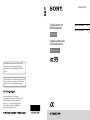 1
1
-
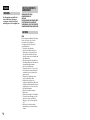 2
2
-
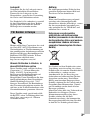 3
3
-
 4
4
-
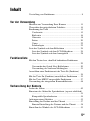 5
5
-
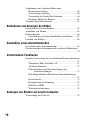 6
6
-
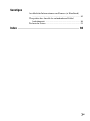 7
7
-
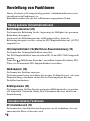 8
8
-
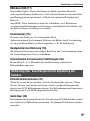 9
9
-
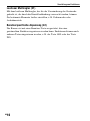 10
10
-
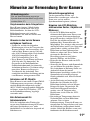 11
11
-
 12
12
-
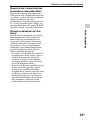 13
13
-
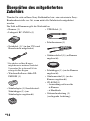 14
14
-
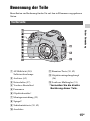 15
15
-
 16
16
-
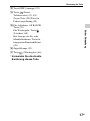 17
17
-
 18
18
-
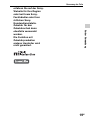 19
19
-
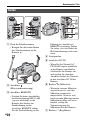 20
20
-
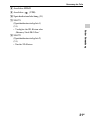 21
21
-
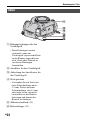 22
22
-
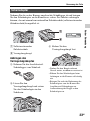 23
23
-
 24
24
-
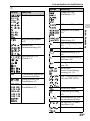 25
25
-
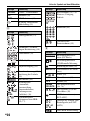 26
26
-
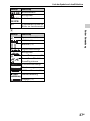 27
27
-
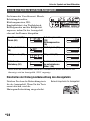 28
28
-
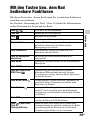 29
29
-
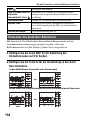 30
30
-
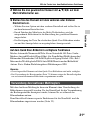 31
31
-
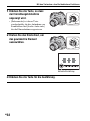 32
32
-
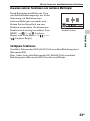 33
33
-
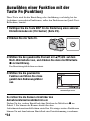 34
34
-
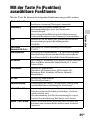 35
35
-
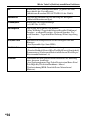 36
36
-
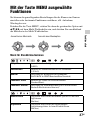 37
37
-
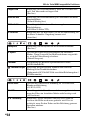 38
38
-
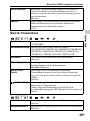 39
39
-
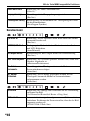 40
40
-
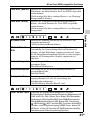 41
41
-
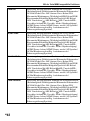 42
42
-
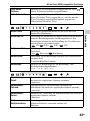 43
43
-
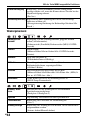 44
44
-
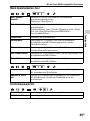 45
45
-
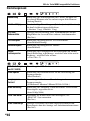 46
46
-
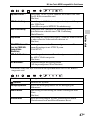 47
47
-
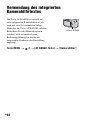 48
48
-
 49
49
-
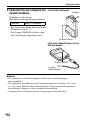 50
50
-
 51
51
-
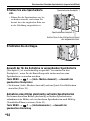 52
52
-
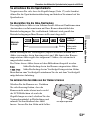 53
53
-
 54
54
-
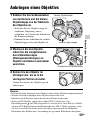 55
55
-
 56
56
-
 57
57
-
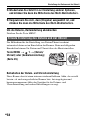 58
58
-
 59
59
-
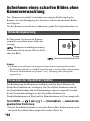 60
60
-
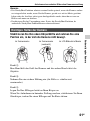 61
61
-
 62
62
-
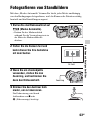 63
63
-
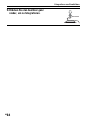 64
64
-
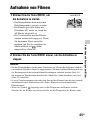 65
65
-
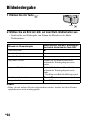 66
66
-
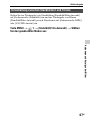 67
67
-
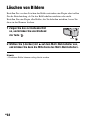 68
68
-
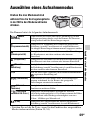 69
69
-
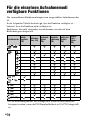 70
70
-
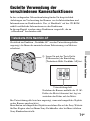 71
71
-
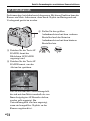 72
72
-
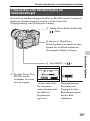 73
73
-
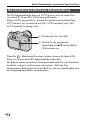 74
74
-
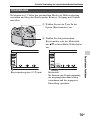 75
75
-
 76
76
-
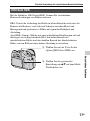 77
77
-
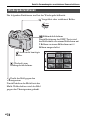 78
78
-
 79
79
-
 80
80
-
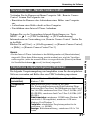 81
81
-
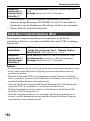 82
82
-
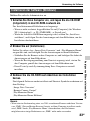 83
83
-
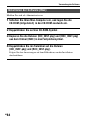 84
84
-
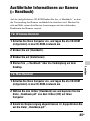 85
85
-
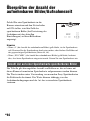 86
86
-
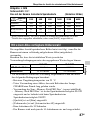 87
87
-
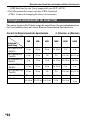 88
88
-
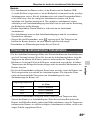 89
89
-
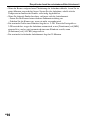 90
90
-
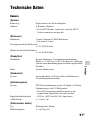 91
91
-
 92
92
-
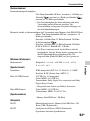 93
93
-
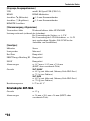 94
94
-
 95
95
-
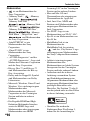 96
96
-
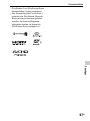 97
97
-
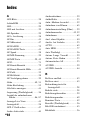 98
98
-
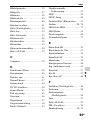 99
99
-
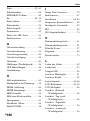 100
100
-
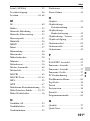 101
101
-
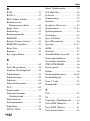 102
102
-
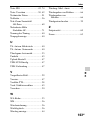 103
103
-
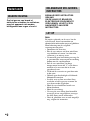 104
104
-
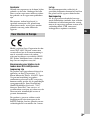 105
105
-
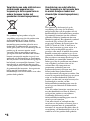 106
106
-
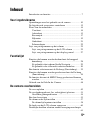 107
107
-
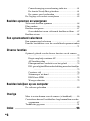 108
108
-
 109
109
-
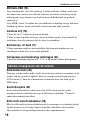 110
110
-
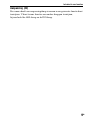 111
111
-
 112
112
-
 113
113
-
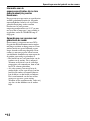 114
114
-
 115
115
-
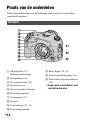 116
116
-
 117
117
-
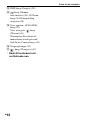 118
118
-
 119
119
-
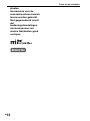 120
120
-
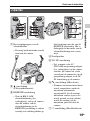 121
121
-
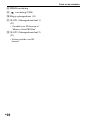 122
122
-
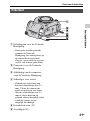 123
123
-
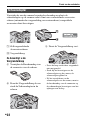 124
124
-
 125
125
-
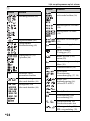 126
126
-
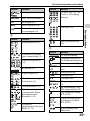 127
127
-
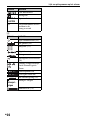 128
128
-
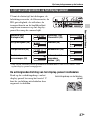 129
129
-
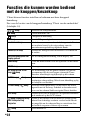 130
130
-
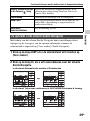 131
131
-
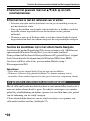 132
132
-
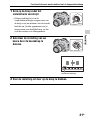 133
133
-
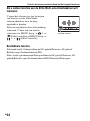 134
134
-
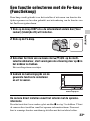 135
135
-
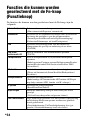 136
136
-
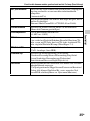 137
137
-
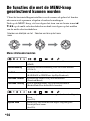 138
138
-
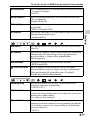 139
139
-
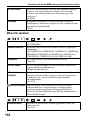 140
140
-
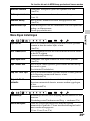 141
141
-
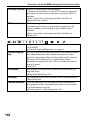 142
142
-
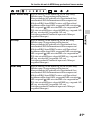 143
143
-
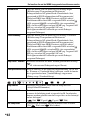 144
144
-
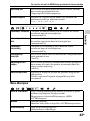 145
145
-
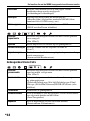 146
146
-
 147
147
-
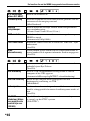 148
148
-
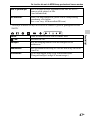 149
149
-
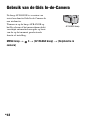 150
150
-
 151
151
-
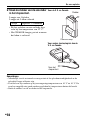 152
152
-
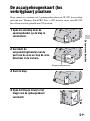 153
153
-
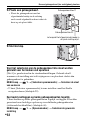 154
154
-
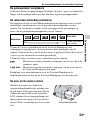 155
155
-
 156
156
-
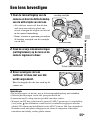 157
157
-
 158
158
-
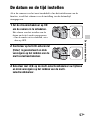 159
159
-
 160
160
-
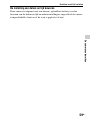 161
161
-
 162
162
-
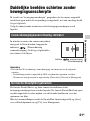 163
163
-
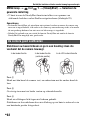 164
164
-
 165
165
-
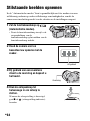 166
166
-
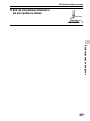 167
167
-
 168
168
-
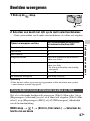 169
169
-
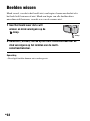 170
170
-
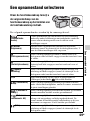 171
171
-
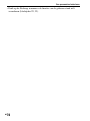 172
172
-
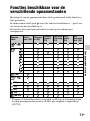 173
173
-
 174
174
-
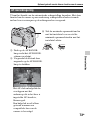 175
175
-
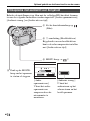 176
176
-
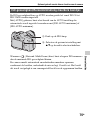 177
177
-
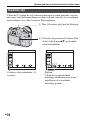 178
178
-
 179
179
-
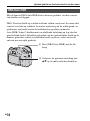 180
180
-
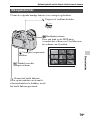 181
181
-
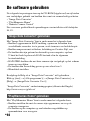 182
182
-
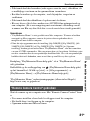 183
183
-
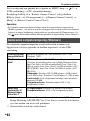 184
184
-
 185
185
-
 186
186
-
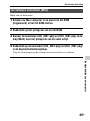 187
187
-
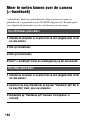 188
188
-
 189
189
-
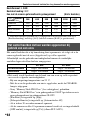 190
190
-
 191
191
-
 192
192
-
 193
193
-
 194
194
-
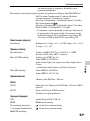 195
195
-
 196
196
-
 197
197
-
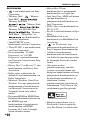 198
198
-
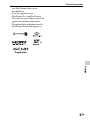 199
199
-
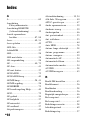 200
200
-
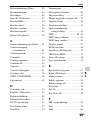 201
201
-
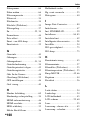 202
202
-
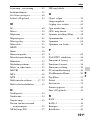 203
203
-
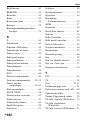 204
204
-
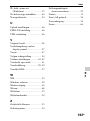 205
205
-
 206
206
-
 207
207
-
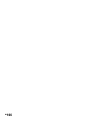 208
208
-
 209
209
-
 210
210
Sony SLT-A99V de handleiding
- Categorie
- Camcorders
- Type
- de handleiding
- Deze handleiding is ook geschikt voor
in andere talen
- Deutsch: Sony SLT-A99V Bedienungsanleitung